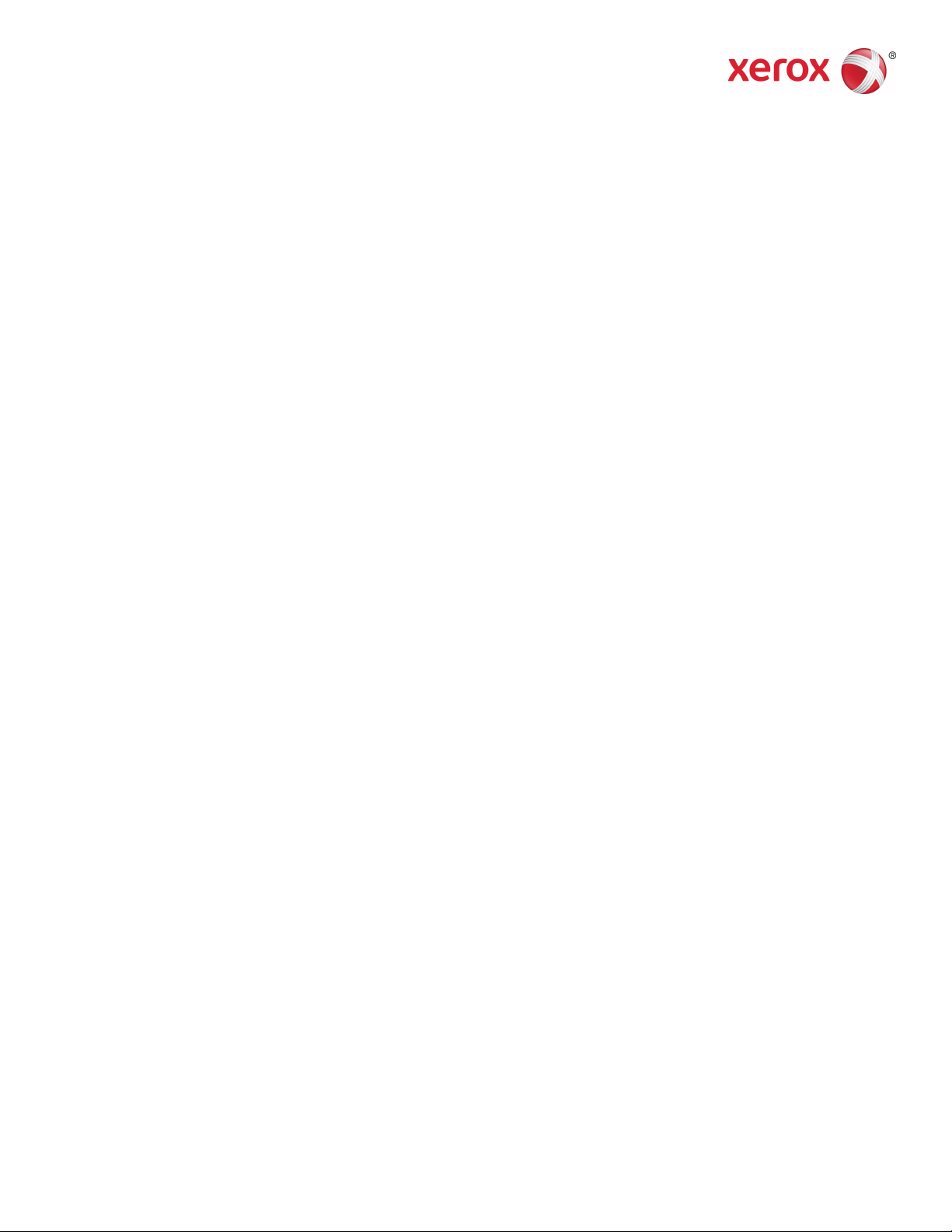
Libro versión 1.0
Febrero 2017
702P04567
®
Prensa Xerox
Guía del usuario
Versant
®
3100
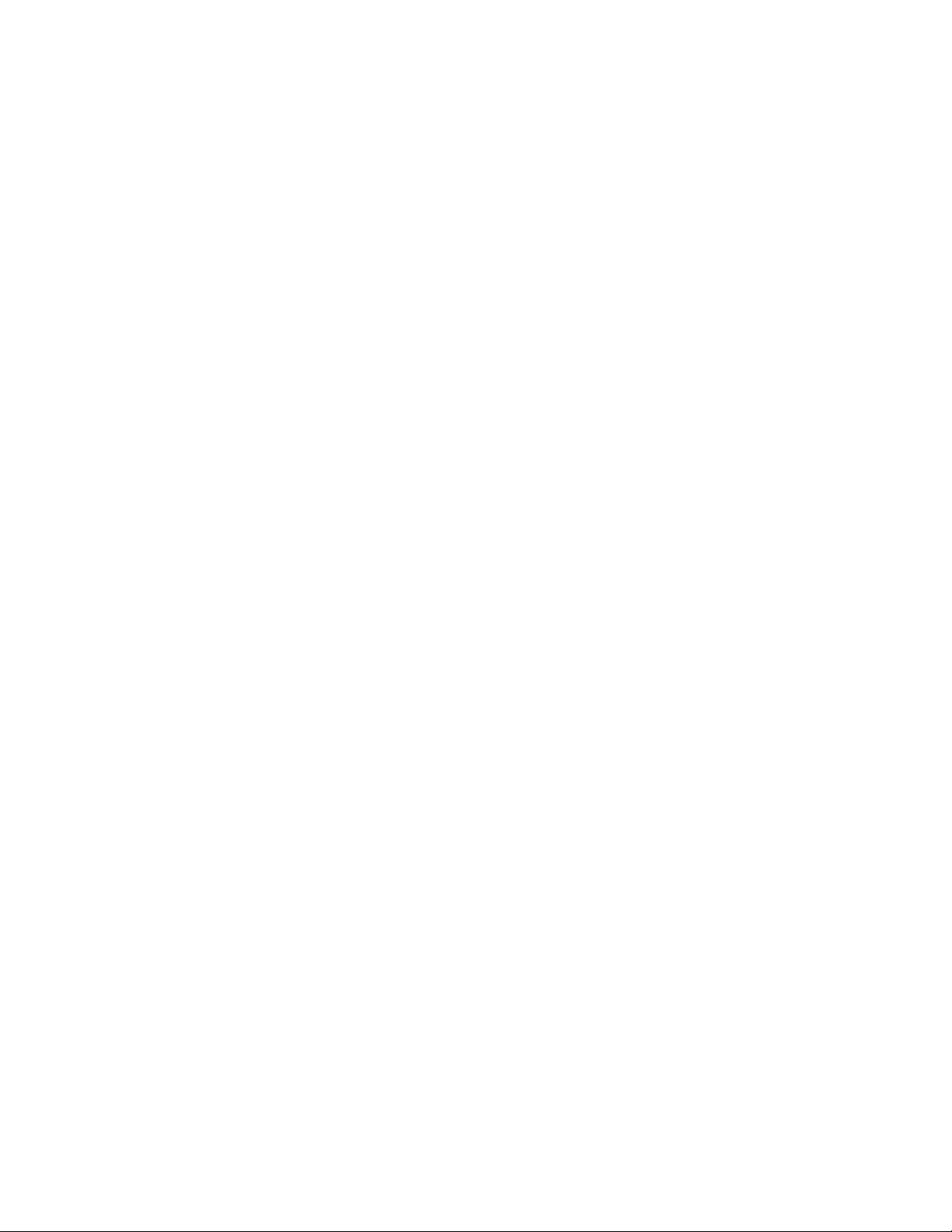
©2017 Xerox Corporation. Reservados todos los derechos. Xerox®, Xerox con la marca
figurativa®, FreeFlow®, SquareFold®, CentreWare®y Versant®son marcas registradas de
Xerox Corporation en los Estados Unidos y/o en otros países.
Adobe®PDF®es una marca registrada de Adobe Systems, Inc. PostScript®una marca
registrada de Adobe que se usa con Adobe PostScript Interpreter, el lenguaje de
descripción de páginas de Adobe, y otros productos de Adobe.
Fiery®y EFI™son marcas comerciales o marcas registradas de Electronics For Imaging,
Inc.
GBC®y AdvancedPunch™son marcascomercialesomarcas registradas de General Binding
Corporation.
3-IN-ONE®y WD-40®son marcas comerciales registradas de la empresa WD-40.
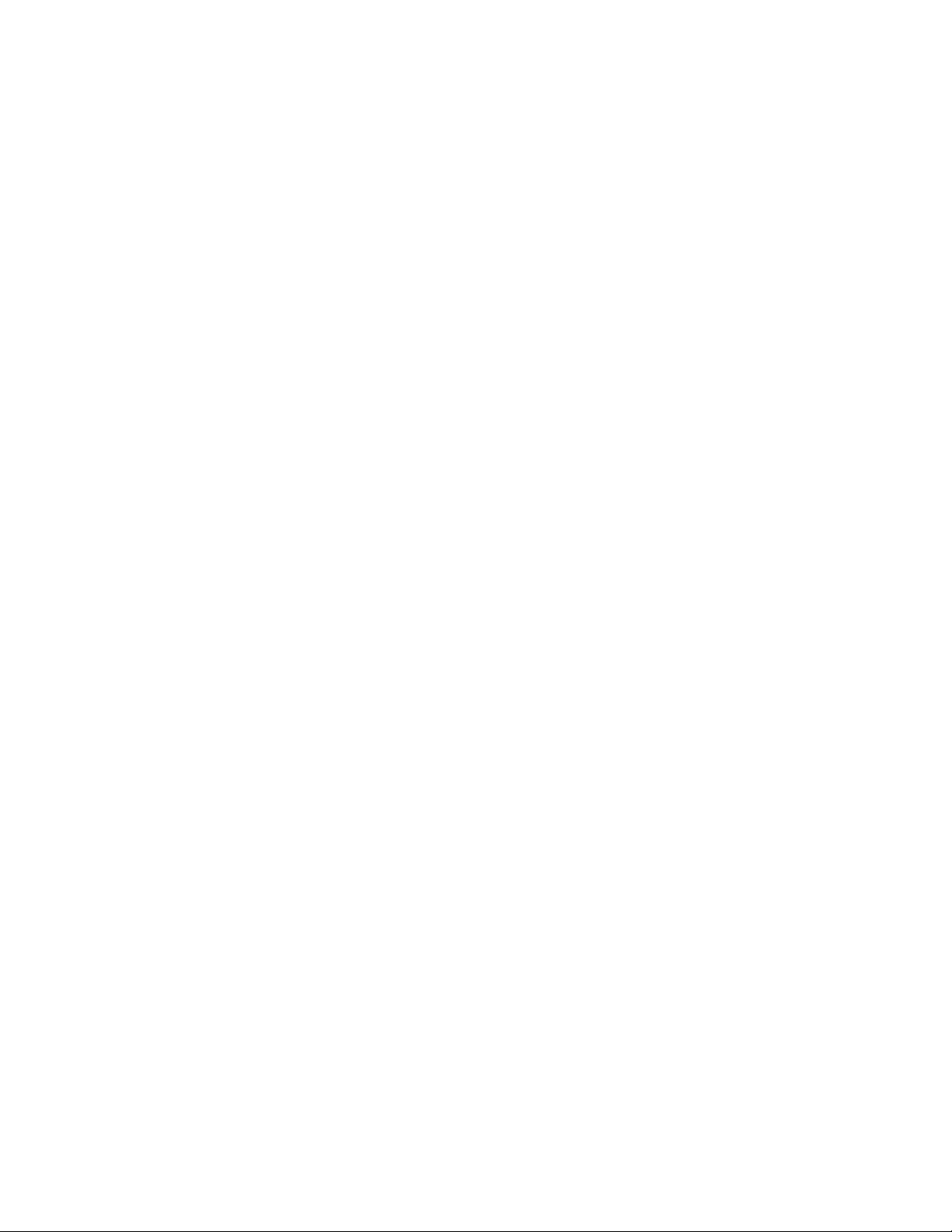
Índice
1 Símbolos de los productos..............................................................1-1
2 Iniciación..............................................................................................2-1
Descripción general del servidor de impresión.........................................................2-1
Componentes de la prensa..............................................................................................2-2
Componentes internos.........................................................................................2-3
Cómo localizar el número de serie de la prensa.........................................2-3
Alimentador de alta capacidad avanzado (bandejas 6 y 7).................2-3
Componentes de las bandejas 6/7....................................................2-4
Panel de control......................................................................................................2-4
Luces de estado.........................................................................................2-6
Conexión.......................................................................................................2-7
Idioma...........................................................................................................2-7
Configuración del sistema completo..............................................................2-9
Apagado/encendido...........................................................................................................2-9
Interruptores de encendido...............................................................................2-9
Disyuntor....................................................................................................2-10
Interruptor de encendido principal.................................................2-10
Botón de encendido/apagado..........................................................2-10
Apague/encienda la prensa.............................................................................2-11
Modo de ahorro de energía.............................................................................2-11
Modo de bajo consumo de energía................................................2-12
Modo de reposo......................................................................................2-12
Cómo salir del modo de ahorro de energía.................................2-12
Obtener ayuda...................................................................................................................2-12
Ayuda en el sitio web de Xerox.......................................................................2-12
Ayuda en línea de Stock Library Manager.................................................2-12
Herramienta de diagnóstico para el cliente..............................................2-13
Documentación del servidor de impresión para el cliente..................2-13
3 Envío de trabajos de impresión....................................................3-1
Lo que debe saber antes de imprimir un trabajo....................................................3-1
Cómo enviar un trabajo de impresión.........................................................................3-2
Impresión desde su estación de trabajo....................................................................3-2
Cómo imprimir desde el servidor de impresión FreeFlow....................................3-3
Cómo imprimir desde el servidor de impresión EX.................................................3-4
Guía del usuario
iPrensa Xerox®Versant®3100
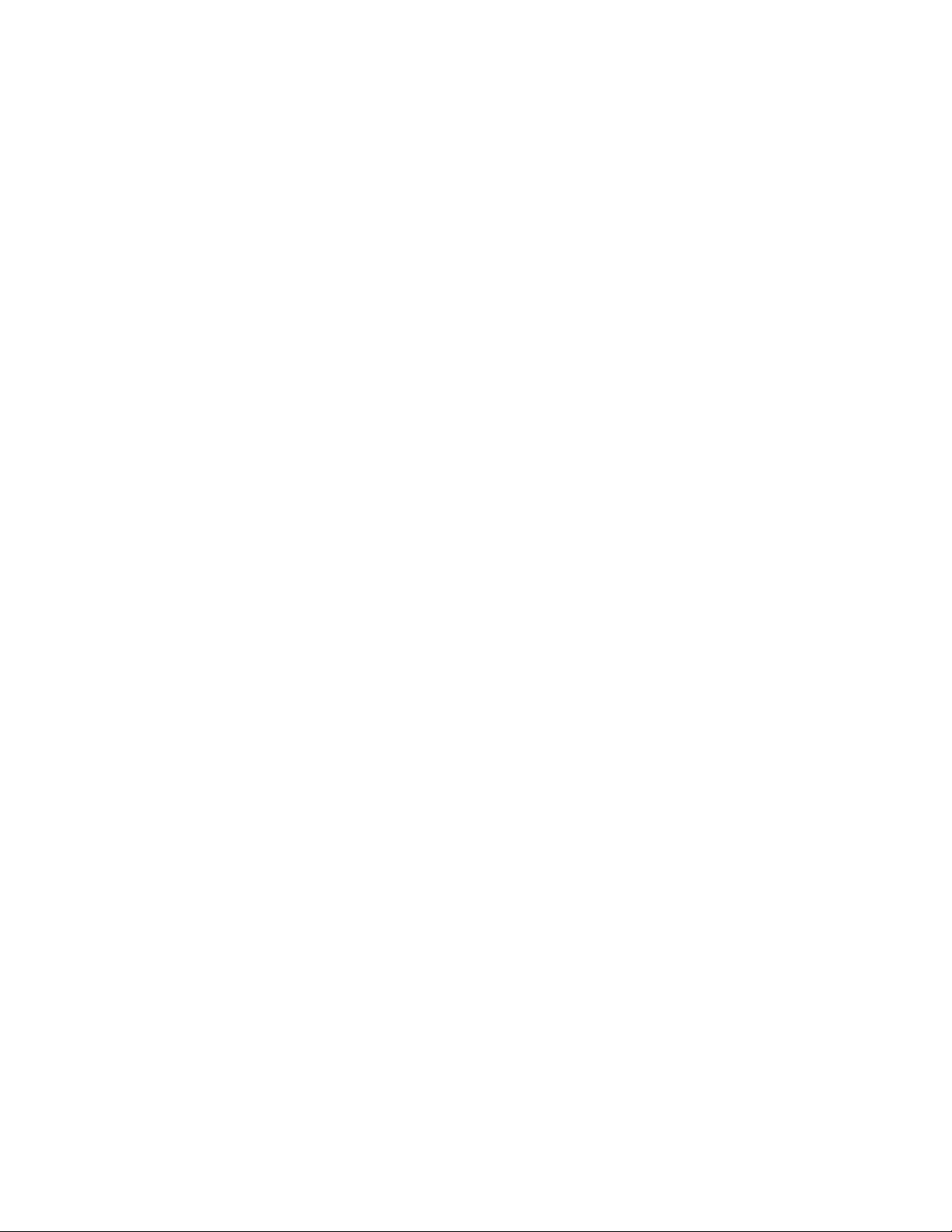
Índice
Información para imprimir con separadores............................................................3-4
Cómo imprimir con separadores desde el servidor de
impresión.........................................................................................................3-6
4 Estado del trabajo/de la máquina...............................................4-1
Estado del trabajo...............................................................................................................4-1
Área de estado del trabajo.................................................................................4-1
Ficha de trabajos activos.....................................................................................4-2
Ficha de trabajos terminados............................................................................4-2
Estado de la máquina........................................................................................................4-2
Ficha de información de la máquina..............................................................4-2
Número de serie de la máquina..........................................................4-3
Software del sistema actual.................................................................4-3
Dirección IP y nombre del host............................................................4-3
Configuración de la máquina...............................................................4-3
Versión de software..................................................................................4-3
Imprimir informes.....................................................................................4-3
Servicio de mantenimiento...................................................................4-4
Sobrescribir disco duro............................................................................4-4
Ficha de errores.......................................................................................................4-5
Ficha de información de facturación..............................................................4-5
Acceso a información de facturación................................................4-5
Información sobre facturación de impresiones............................4-5
Modo de facturación de impresiones................................................4-6
Contadores de uso....................................................................................4-7
5 Papel y materiales.............................................................................5-1
Descripción general del papel y los materiales de impresión............................5-1
Directrices generales para cargar el papel...................................................5-2
Materiales de impresión no admitidos..........................................................5-2
Directrices para el almacenamiento del papel/material de
impresión.........................................................................................................5-3
Papel admitido......................................................................................................................5-3
Rangos de tamaño del papel.............................................................................5-3
Especificaciones de papel para todas las bandejas.................................5-4
Información de la bandeja de papel..............................................................5-5
Información sobre las bandejas de papel 1, 2 y 3.......................5-5
Información sobre las bandejas de papel 6 y 7............................5-6
Información sobre la bandeja de papel para la bandeja 5
(bandeja especial)..........................................................................5-7
Información de productividad de la prensa ...............................................5-7
Prensa Xerox®Versant®3100ii
Guía del usuario
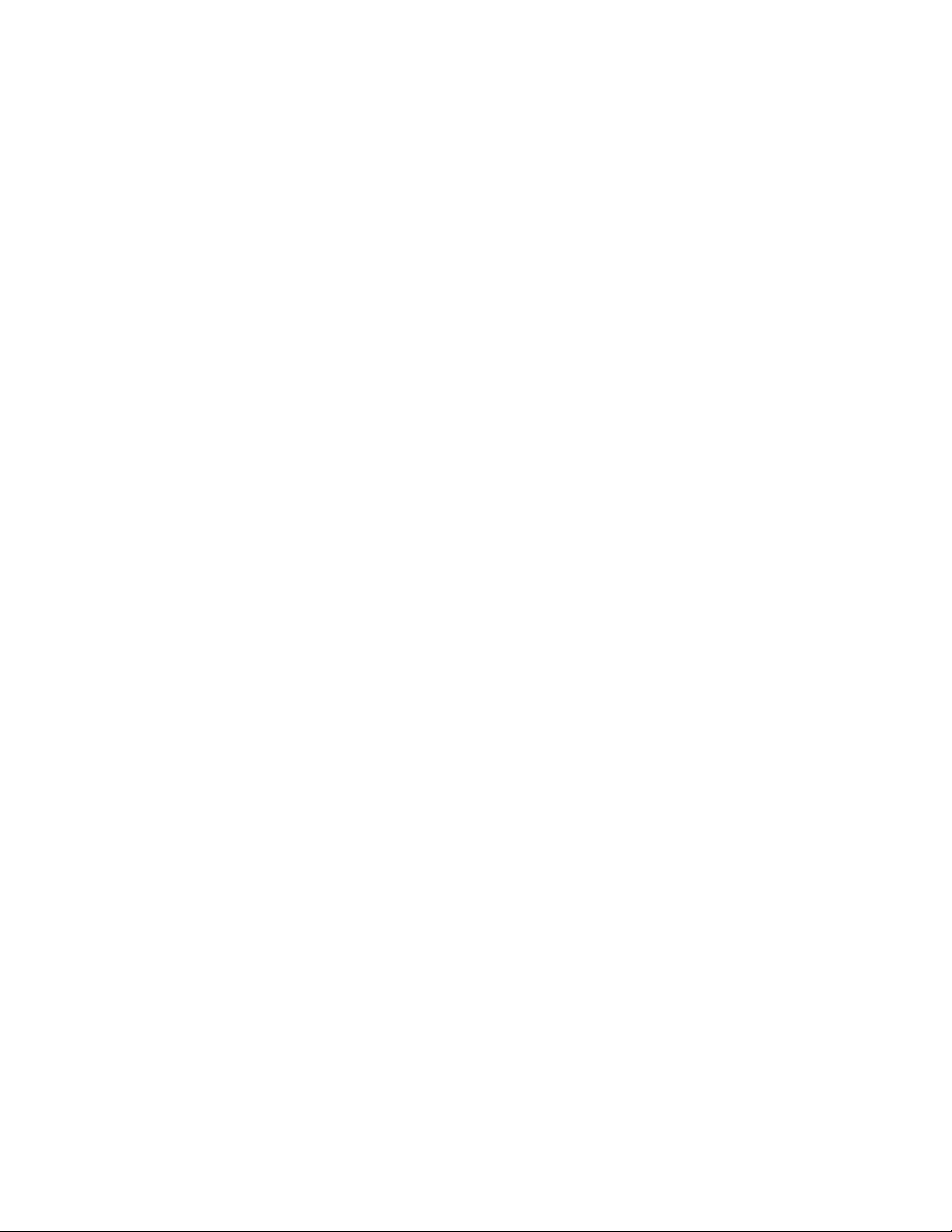
Índice
Información de productividad para las bandejas 1, 2, 3, 6,
y 7..........................................................................................................5-9
Información de productividad para la bandeja 5 (bandeja
especial)...........................................................................................5-11
Carga de papel...................................................................................................................5-12
Cómo cargar papel en las bandejas 1, 2 y 3.............................................5-12
Cómo cargar papel en las bandejas 6 y 7..................................................5-13
Cómo cargar papel en la bandeja 5 (bandeja especial)......................5-15
Cómo hacer coincidir la información de la bandeja con la del papel..........5-15
Rendimiento de la alimentación del papel en las bandejas 6 y 7.................5-17
Cómo mejorar el rendimiento de la alimentación del papel en las
bandejas 6 y 7............................................................................................5-18
Cómo imprimir con materiales de impresión especiales...................................5-21
Transparencias......................................................................................................5-21
Directrices para imprimir con transparencias.............................5-21
Cómo cargar transparencias en las bandejas 1, 2 y 3.............5-23
Cómo cargar transparencias en las bandejas 6 y 7..................5-23
Cómo cargar transparencias en la bandeja 5 (bandeja
especial)...........................................................................................5-23
Papel perforado....................................................................................................5-24
Directrices para imprimir con papel perforado...........................5-24
Cómo cargar papel perforado en las bandejas 1, 2 y 3..........5-24
Cómo cargar papel perforado en las bandejas 6 y 7...............5-25
Cómo cargar papel perforado en la bandeja 5 (bandeja
especial)...........................................................................................5-25
Separadores...........................................................................................................5-26
Directrices para imprimir con separadores..................................5-26
Cómo cargar separadores en las bandejas 1, 2 y 3..................5-27
Cómo cargar separadores en las bandejas 6 y 7.......................5-28
Cómo cargar separadores en la bandeja 5 (bandeja
especial)...........................................................................................5-29
Etiquetas.................................................................................................................5-30
Directrices para imprimir con etiquetas........................................5-30
Cómo cargar etiquetas en todas las bandejas...........................5-30
Papel brillante.......................................................................................................5-31
Directrices para imprimir con papel brillante..............................5-31
Postales....................................................................................................................5-31
Directrices para imprimir con postales..........................................5-31
Tamaños de postales admitidos.......................................................5-32
Cómo cargar postales en las bandejas 6 y 7...............................5-32
Cómo cargar postales en la bandeja 5 (bandeja
especial)...........................................................................................5-34
Sobres.......................................................................................................................5-34
Guía del usuario
iiiPrensa Xerox®Versant®3100
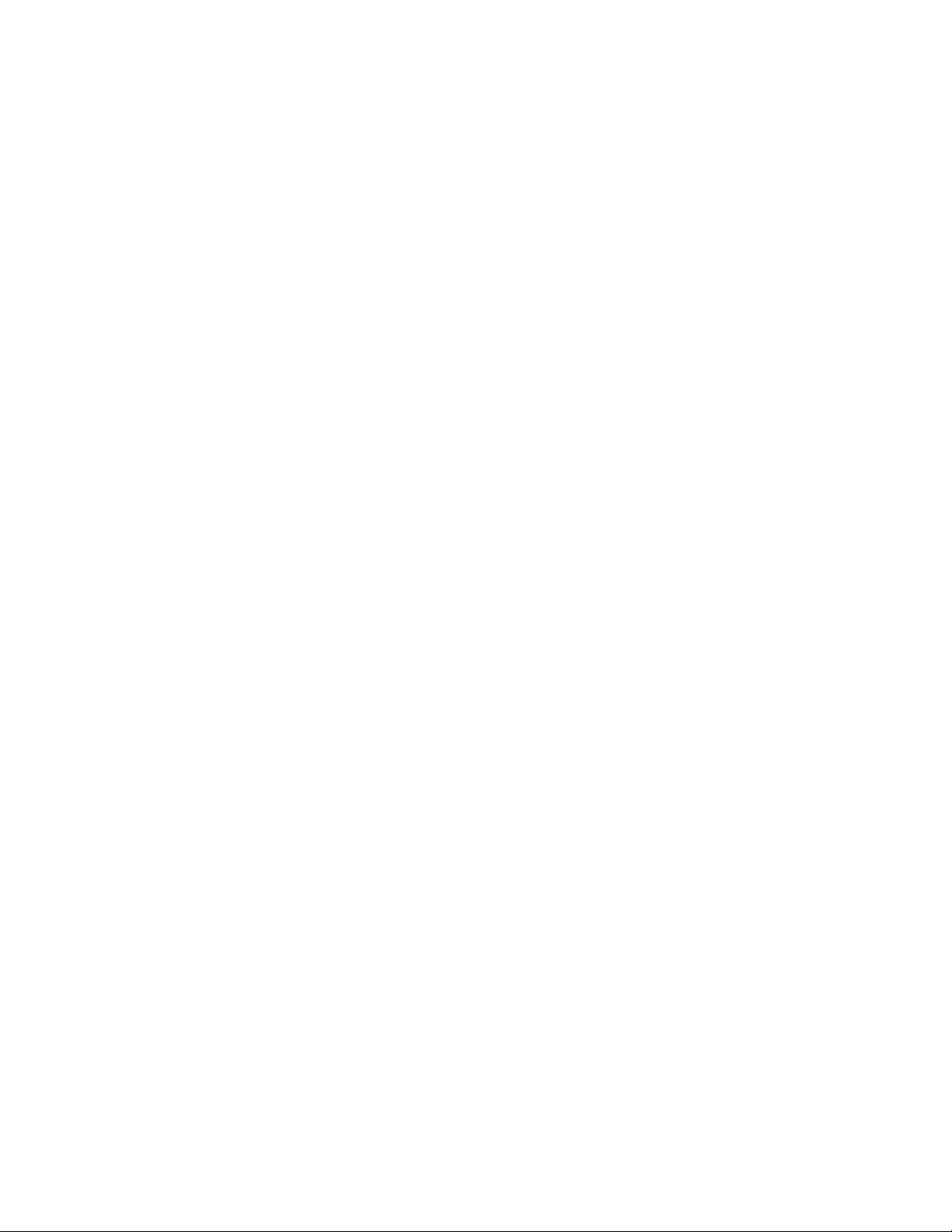
Índice
Directrices para imprimir con sobres..............................................5-34
Tamaños de sobres admitidos..........................................................5-35
Cómo cargar sobres en las bandejas 6 y 7 con el soporte
para postales..................................................................................5-35
Cómo cargar sobres en las bandejas 6 y 7 con el kit de
soporte para sobres opcional..................................................5-38
Cómo cargar sobres en la bandeja 5 (bandeja
especial)...........................................................................................5-40
Cómo cargar material de impresión en dispositivos opcionales....................5-41
Cómo cargar material de impresión en el Alimentador de alta
capacidad avanzado doble (bandejas 8 y 9).................................5-41
Cómo cargar material de impresión posterior al proceso en la
bandeja de inserción opcional.............................................................5-41
Cómo cargar material de impresión posterior al proceso en el
módulo opcional GBC AdvancedPunch Pro....................................5-41
6 Mantenimiento..................................................................................6-1
Precauciones y avisos generales....................................................................................6-1
Limpieza de la prensa .......................................................................................................6-2
Limpieza de la parte exterior.............................................................................6-2
Información de limpieza del conjunto del fusor........................................6-2
Cómo se realiza el procedimiento de Limpieza del conjunto
del fusor..............................................................................................6-3
Limpieza de las áreas de la ventana del Conjunto de barrido de la
imagen (ROS).................................................................................................6-4
Cómo se realiza el procedimiento de Limpieza de tóner........................6-5
Calibración de la prensa....................................................................................................6-7
Conjunto de anchura completa........................................................................6-7
Ajuste de uniformidad de densidad................................................................6-8
Ajuste automático de la uniformidad de densidad..................................6-8
Cómo reemplazar suministros consumibles...........................................................6-10
Pedido de consumibles......................................................................................6-10
Verificación del estado de los suministros.................................................6-11
Cómo reemplazar los rodillos de alimentación de la bandeja
5........................................................................................................................6-14
Cómo reemplazar los rodillos de alimentación de las bandejas
6/7...................................................................................................................6-17
Cómo reemplazar el cartucho de tóner......................................................6-21
Cómo reemplazar la botella de tóner usado............................................6-23
Cómo reemplazar el filtro de succión..........................................................6-24
Cómo reemplazar el cartucho de cilindro..................................................6-26
Procedimientos del conjunto del fusor........................................................6-29
Precauciones y avisos sobre el conjunto del fusor.....................6-29
Prensa Xerox®Versant®3100iv
Guía del usuario
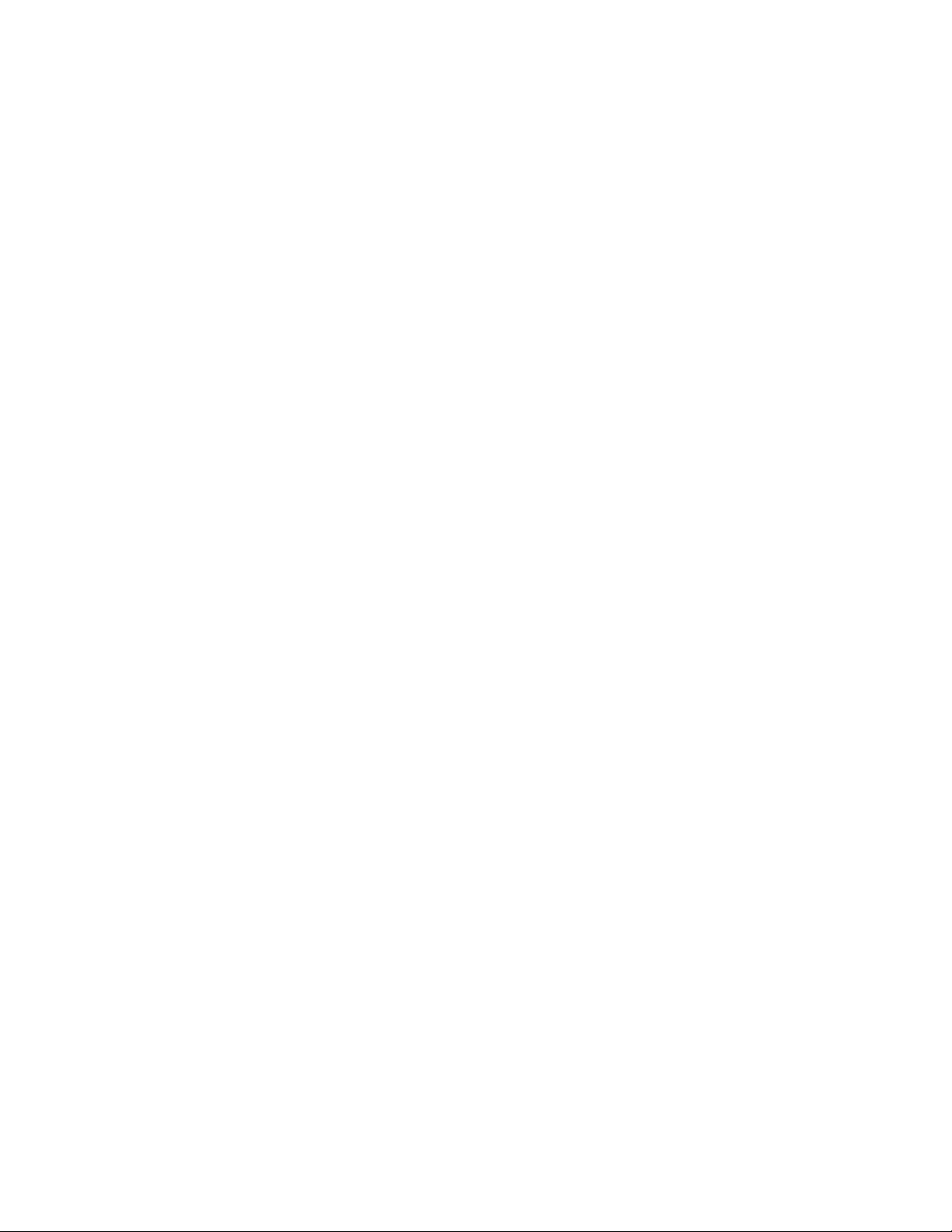
Índice
Motivos para quitar/reemplazar los componentes del
conjunto del fusor........................................................................6-30
Preparación de las herramientas......................................................6-30
Extracción del módulo del fusor.......................................................6-31
Cómo reemplazar el conjunto de dedos de despegue............6-35
Cómo reemplazar los rodillos de presión......................................6-36
Cómo reemplazar la almohadilla limpiadora del rodillo de
presión..............................................................................................6-37
Instalación del conjunto del fusor...................................................6-37
Cómo extender la vida útil del fusor cuando hay varios
fusores............................................................................................................6-40
Cómo evitar daños al fusor.................................................................6-40
Información sobre la anchura del papel en el fusor.................6-40
Cambio de la ID de anchura del fusor ..........................................6-41
7 Solución de problemas....................................................................7-1
Resolución de problemas generales.............................................................................7-1
Cómo reducir el consumo de tóner.................................................................7-7
Resolución de problemas de calidad de la imagen (IQ)......................................7-8
Solución de problemas de Stock Library Manager..............................................7-12
Ajustes prefijados de Stock Library Manager...........................................7-24
Atascos de papel...............................................................................................................7-34
Información de atasco de papel....................................................................7-34
Cómo despejar atascos en el área 2............................................................7-34
Cómo despejar atascos en las áreas 3, 4 y 5............................................7-38
Atascos de papel en las bandejas 1-3.........................................................7-43
Atascos de papel en la bandeja especial (bandeja 5)..........................7-44
Atascos de papel cuando está instalada la bandeja especial
en las bandejas 6 y 7..................................................................7-44
Eliminación de atascos del OHCF (bandejas 6 y 7)...............................7-45
Eliminación de atascos del OHCF (bandejas 6 y 7)..................7-45
Atascos de papel en el interior del OHCF (bandejas 6 y
7).........................................................................................................7-45
Atascos de papel en el OHCF (bandejas 6 y 7) en la palanca
1a y el mando 1c..........................................................................7-46
Atascos de papel en el OHCF (bandejas 6 y 7) en la palanca
1b y el mando 1c..........................................................................7-46
Atascos de papel en el OHCF (bandejas 6 y 7) en la palanca
1d y el mando 1c..........................................................................7-47
Información sobre errores.............................................................................................7-48
Cómo obtener información sobre errores desde la pantalla táctil
de la prensa..................................................................................................7-49
Mensajes de error................................................................................................7-50
Ayuda para la solución de problemas.......................................................................7-51
Guía del usuario
vPrensa Xerox®Versant®3100
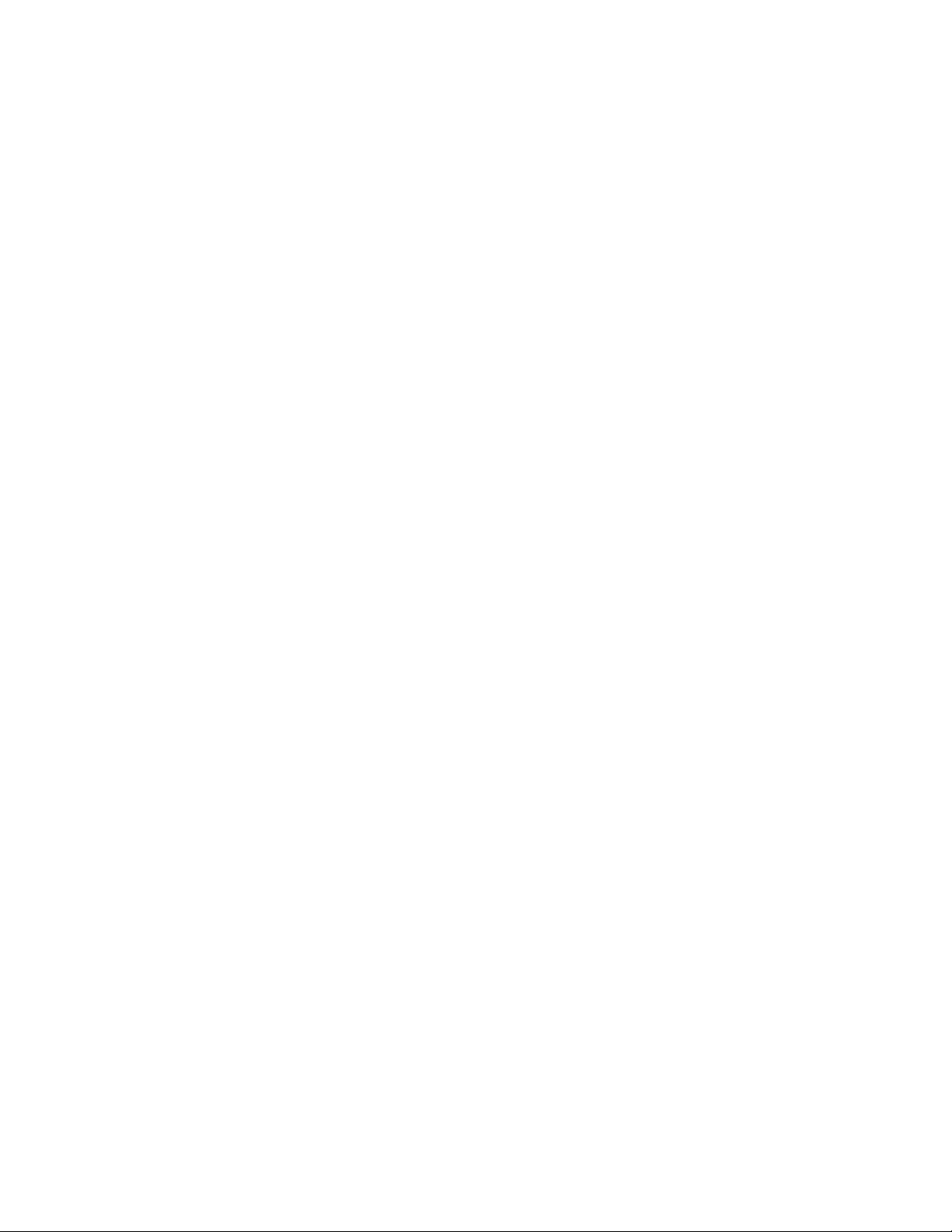
Índice
Cómo localizar el número de serie de la prensa......................................7-51
Solicitud de servicio.............................................................................................7-51
8 Especificaciones.................................................................................8-1
Especificaciones de rendimiento...................................................................................8-2
Especificaciones ambientales.........................................................................................8-2
Prensa Xerox®Versant®3100vi
Guía del usuario
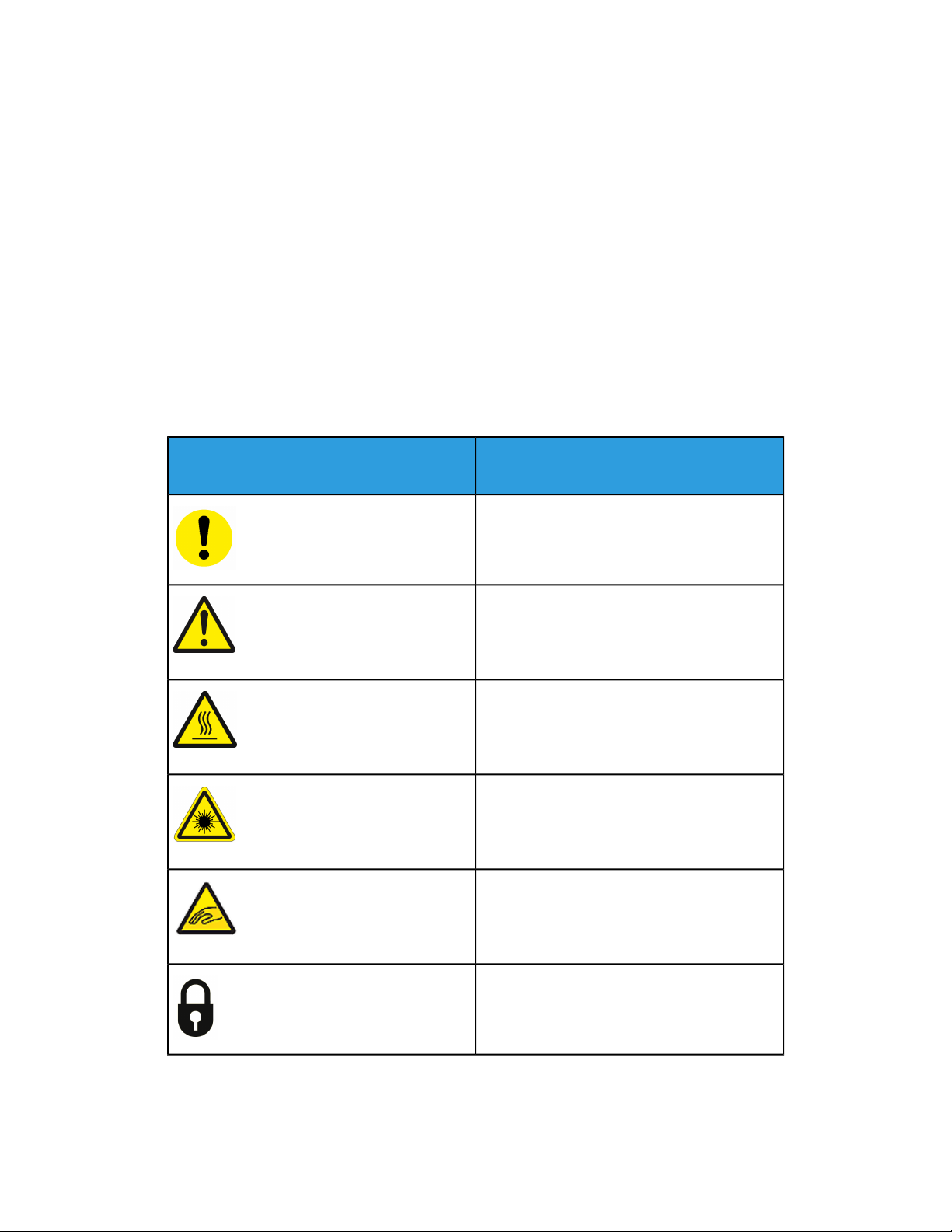
1
Símbolos de los productos
Este producto utiliza una variedad de símbolos; consulte la siguiente tabla para obtener
una lista de esos símbolos y sus definiciones.
Símbolo
Nombre y definición (en caso de que sea necesario)
Precaución
Este símbolo indica una acción obligatoria que
se debe realizar para evitar dañar estas áreas.
Advertencia
Este símbolo alerta a los usuarios sobre áreas
donde hay posibilidad de que se produzcan lesiones.
Aviso de superficie caliente
Este símbolo alerta a los usuarios sobre áreas
donde hay superficies calientes que no deben
tocarse.
Aviso de radiación láser
Este símbolo indica que se está usando un láser
y alerta al usuario para que consulte la información de seguridad correspondiente.
Peligro de compresión
Este símbolo de advertencia alerta a los usuarios sobre áreas donde hay posibilidad de que
se produzcan lesiones.
Guía del usuario
Trabar
1-1Prensa Xerox®Versant®3100
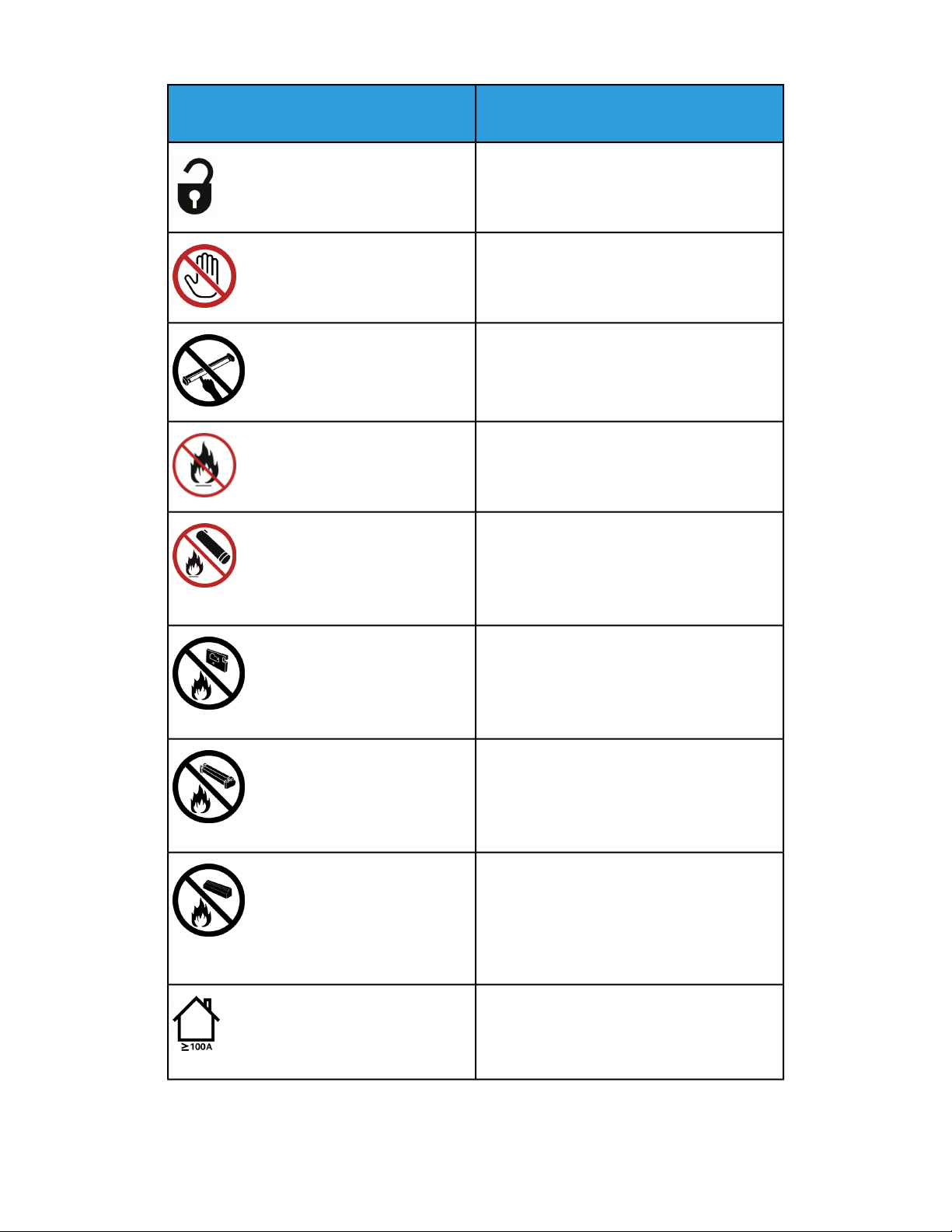
Símbolos de los productos
Símbolo
Nombre y definición (en caso de que sea necesario)
Destrabar
No tocar
No tocar el cartucho del cilindro
Paraevitar ocasionar daños, no toque la superficie del cartucho del cilindro.
No arrojar al fuego / incinerar
No incinerar el cartucho del tóner
Siempre consulte las instrucciones de reciclado
para su región o mercado a fin de obtener la
información y los procedimientos correctos de
disposición del producto.
No incinerar la botella de tóner usado
Siempre consulte las instrucciones de reciclado
para su región o mercado a fin de obtener la
información y los procedimientos correctos de
disposición del producto.
No incinerar el cartucho del cilindro
Siempre consulte las instrucciones de reciclado
para su región o mercado a fin de obtener la
información y los procedimientos correctos de
disposición del producto.
No incinerar el segundo rodillo de transferencia de polarización
Siempre consulte las instrucciones de reciclado
para su región o mercado a fin de obtener la
información y los procedimientos correctos de
disposición del producto.
Etiqueta flicker/Corriente de 100 amperios
Este símbolo indica que solo debe usarse en
instalaciones con una capacidad de corriente
de servicio de 100 amperios por faseo superior.
Prensa Xerox®Versant®31001-2
Guía del usuario
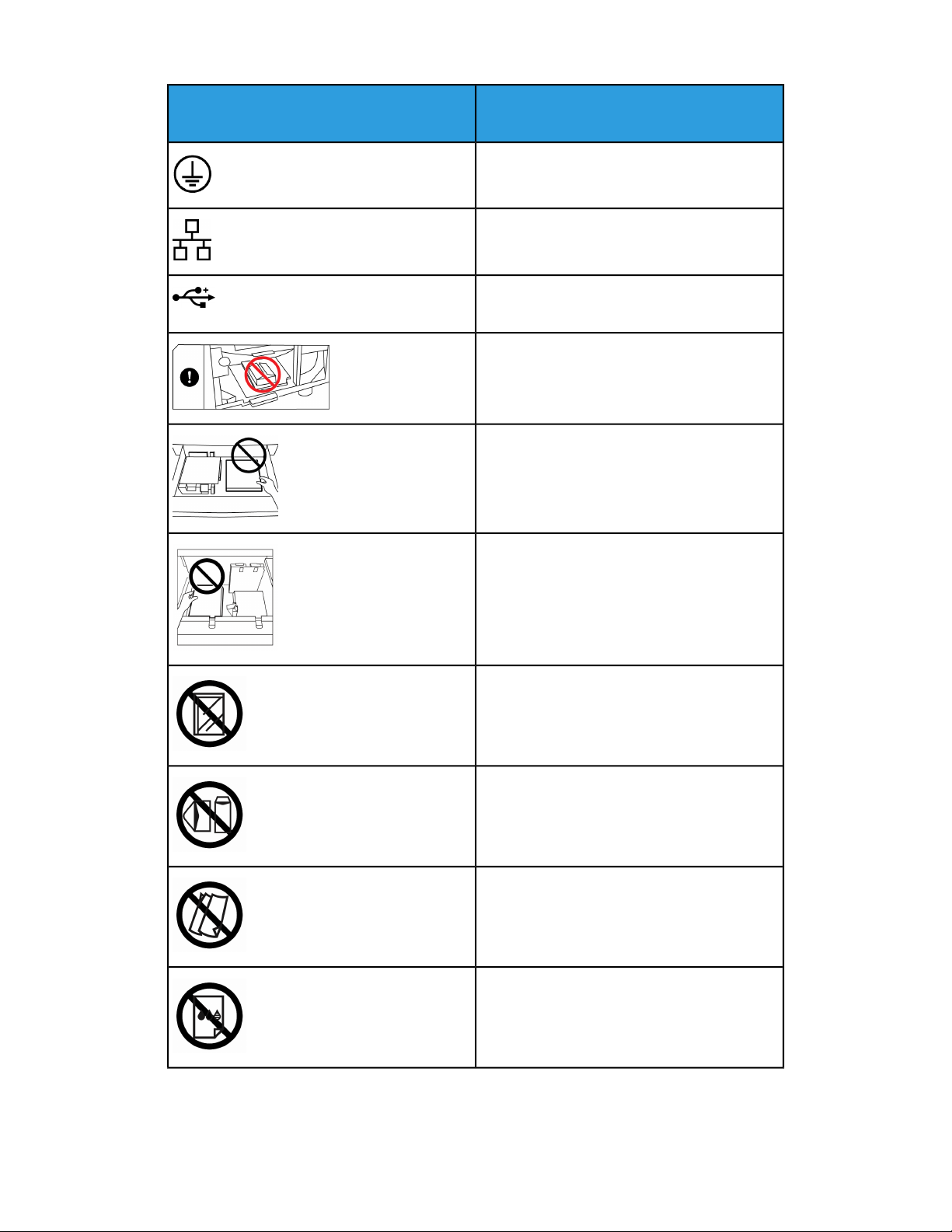
Símbolos de los productos
Símbolo
Nombre y definición (en caso de que sea necesario)
Terminalde conexión a tierra / Común / tierra
LAN
Red de área local
USB
Bus serie universal
Mantener el área despejada
No guarde ningún objeto en este lugar.
Mantener el área despejada
No guarde ningún objeto en este lugar.
Mantener el área despejada
No guarde ningún objeto en este lugar.
No usar transparencias con una banda blanca/Hojas de retroproyector con una banda
blanca
No usar sobres abiertos
No usar papel doblado, plegado, curvado ni
arrugado
No usar papel para inyección de tinta
Guía del usuario
1-3Prensa Xerox®Versant®3100
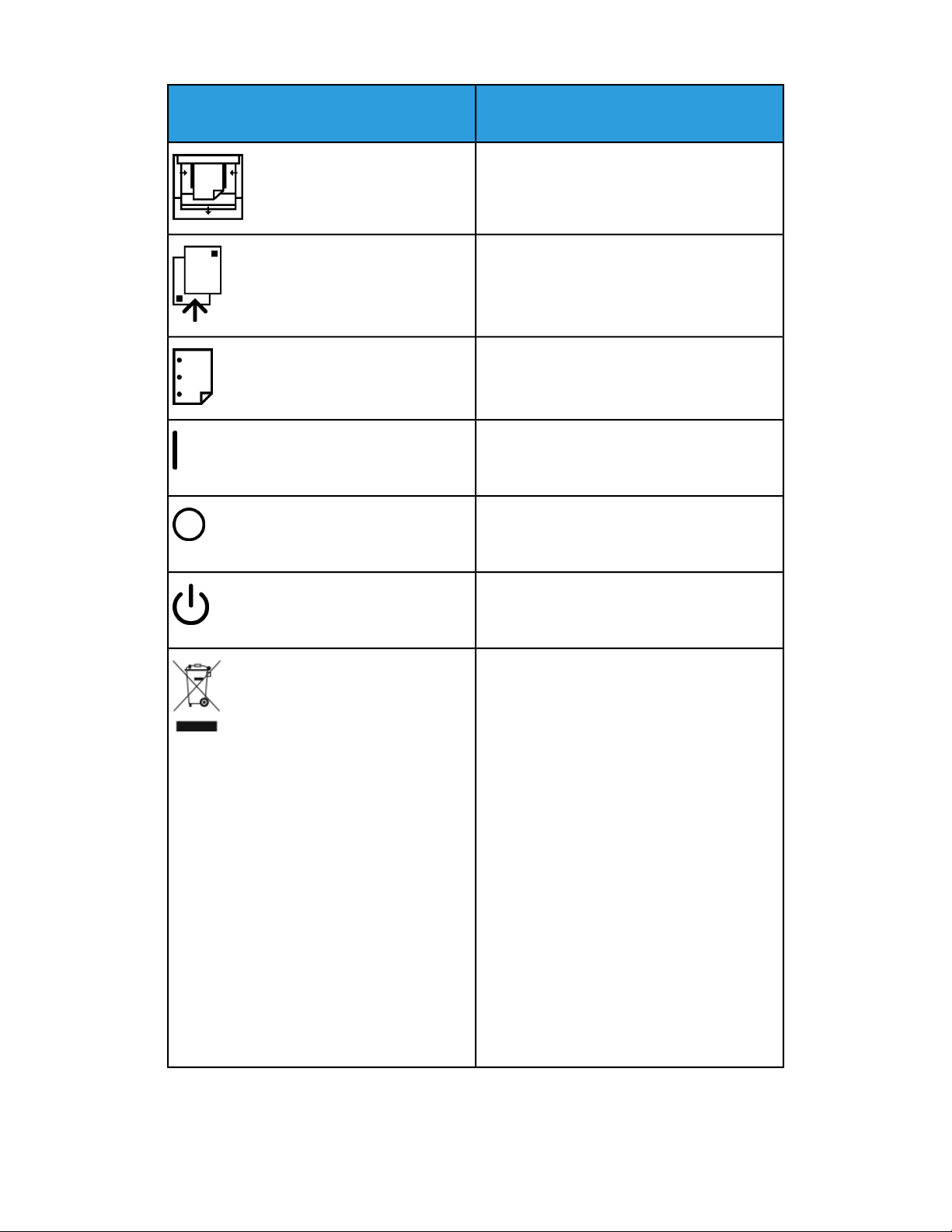
Símbolos de los productos
Símbolo
Nombre y definición (en caso de que sea necesario)
Las guías de la bandeja deben tocar el material de impresión
Colocar las postales en la dirección indicada
Cargar papel perforado según lo indicado
Encendido
Este símbolo indica que el interruptor de encendido principal está en la posición Encendido.
Desactivar
Este símbolo indica que el interruptor de encendido principal está en la posición Apagado.
En espera
Este símbolo indica que el interruptor de encendido secundario está en la posición En espera.
No desechar en el proceso normal de eliminación de desechos domésticos
• La aplicación de este símbolo confirma que
no debe desechar los artículos, como unidades reemplazables por el cliente (CRU), en
el proceso normal de eliminación de desechos domésticos. Debe eliminarlos cumpliendo con los procedimientos aceptados a nivel
nacional.
• Este símbolo suele acompañar baterías, e
indica que los productos eléctricos y electrónicos usados y las baterías no se deben
mezclar con los desechos domésticos generales.
• Si desea obtener más información acerca
de la recolección y el reciclado, póngase en
contacto con su gobierno municipal, con el
servicio de eliminación de desechos de su
localidad, o con el establecimiento donde
usted compró los artículos.
Prensa Xerox®Versant®31001-4
Guía del usuario

2
Iniciación
La prensa®Xerox®Versant 3100 es una prensa para trabajos en color/blanco y negro, e
impresión automática a 2 caras, que funciona a una velocidad de 100 impresiones por
minuto (cuando se imprime sobre papel de 8.5 x 11 pulg./A4).
La configuración del sistema consta de un Alimentador de alta capacidad avanzado
(bandejas 6 y 7), el motor de impresión con bandejas de alimentación interna (bandejas
1 a 3), y un Panel de control integrado y pantalla táctil (la interfaz de usuario). También
hay un servidor de impresión que forma parte de la configuración, que incluye la
aplicación Stock Library Manager utilizada para el ajuste del papel y la bandeja y enviar
trabajos de impresión. Se puede conectar a la prensa una Bandeja de salida con
desplazamiento, también hay otros dispositivos de acabado en línea opcionales
disponibles.
NOTA
Todos los demás dispositivos de acabado requieren del Módulo de interfazde reducción
de curvatura, excepto la Bandeja de salida con desplazamiento.
La prensa incluye 4 cartuchos de cilindro y tóner, correa de transferencia y sistema de
fusor/ROS, función de calibración del Conjunto de anchura completa, reductor de
curvatura, registro, recorrido del papel e inversor del papel.
Descripción general del servidor de impresión
El servidor de impresión en red conectado con su prensa acepta, procesa y administra
archivos de documentos para enviar trabajos a la prensa.
Con la prensa, puede usar uno de estos dos servidores de impresión:
• Servidor de impresión Xerox®FreeFlow
• Servidor de impresión Xerox®EX Print Server, desarrollado por Fiery
Guía del usuario
®
®
2-1Prensa Xerox®Versant®3100
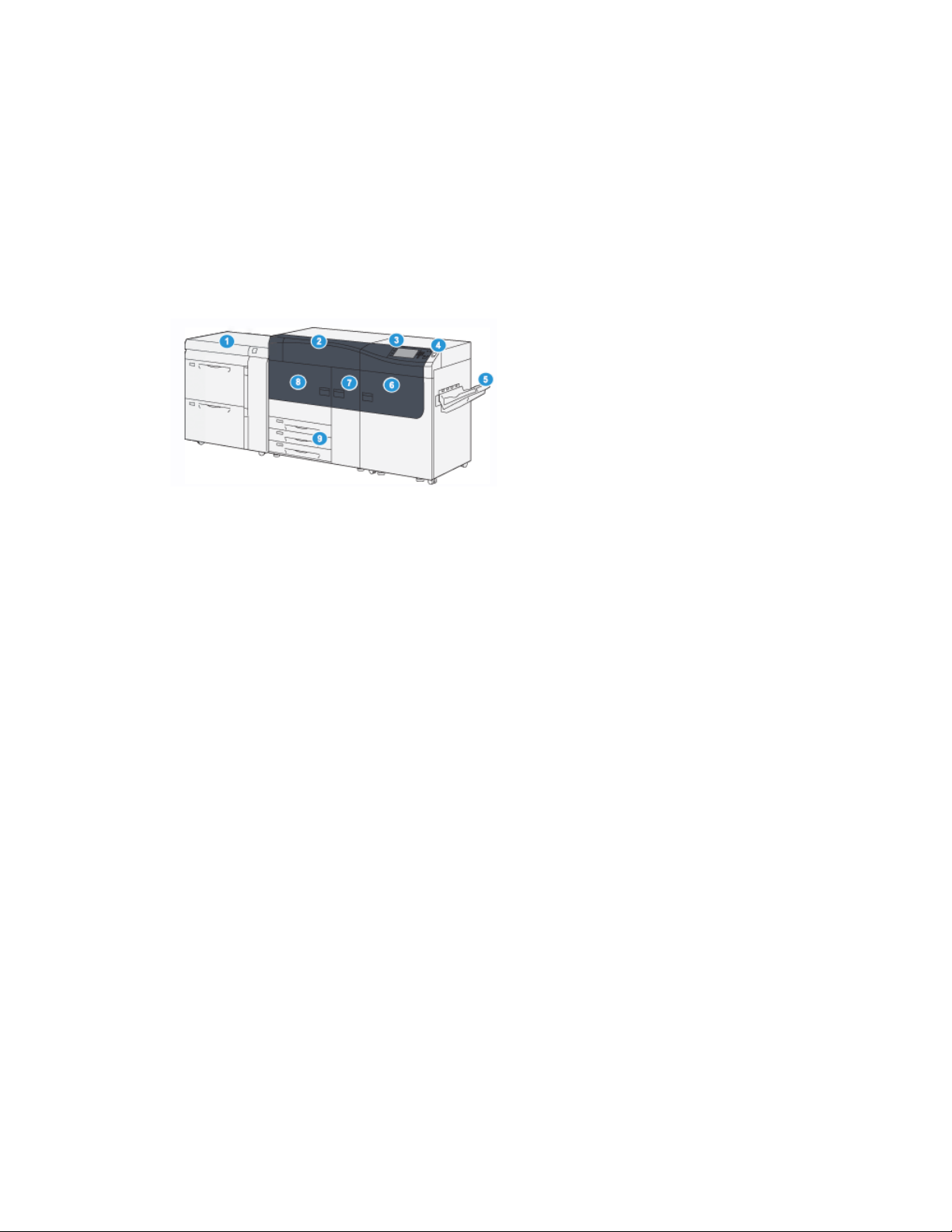
Iniciación
El servidor de impresión contiene la aplicación Stock Library Manager. Consulte la
Ayuda de Stock Library Manager para obtener información sobre cómo configurar el
papel, los perfiles personalizados y las bandejas de papel que utiliza la prensa.
NOTA
Para obtener información detallada acerca de su servidor de impresión específico,
consulte la documentación del cliente incluida con el servidor.
Componentes de la prensa
avanzado (bandejas 6 y 7)
2. Cubierta de tóner
3. Panel de control y pantalla táctil
4. Botón de encendido/apagado
5. Bandeja de salida con desplazamiento
(OCT)
6.1. Puerta delantera derechaAlimentador de alta capacidad
7. Puerta delantera central
8. Puerta delantera izquierda
9. Bandejas de papel 1, 2 y 3
Prensa Xerox®Versant®31002-2
Guía del usuario
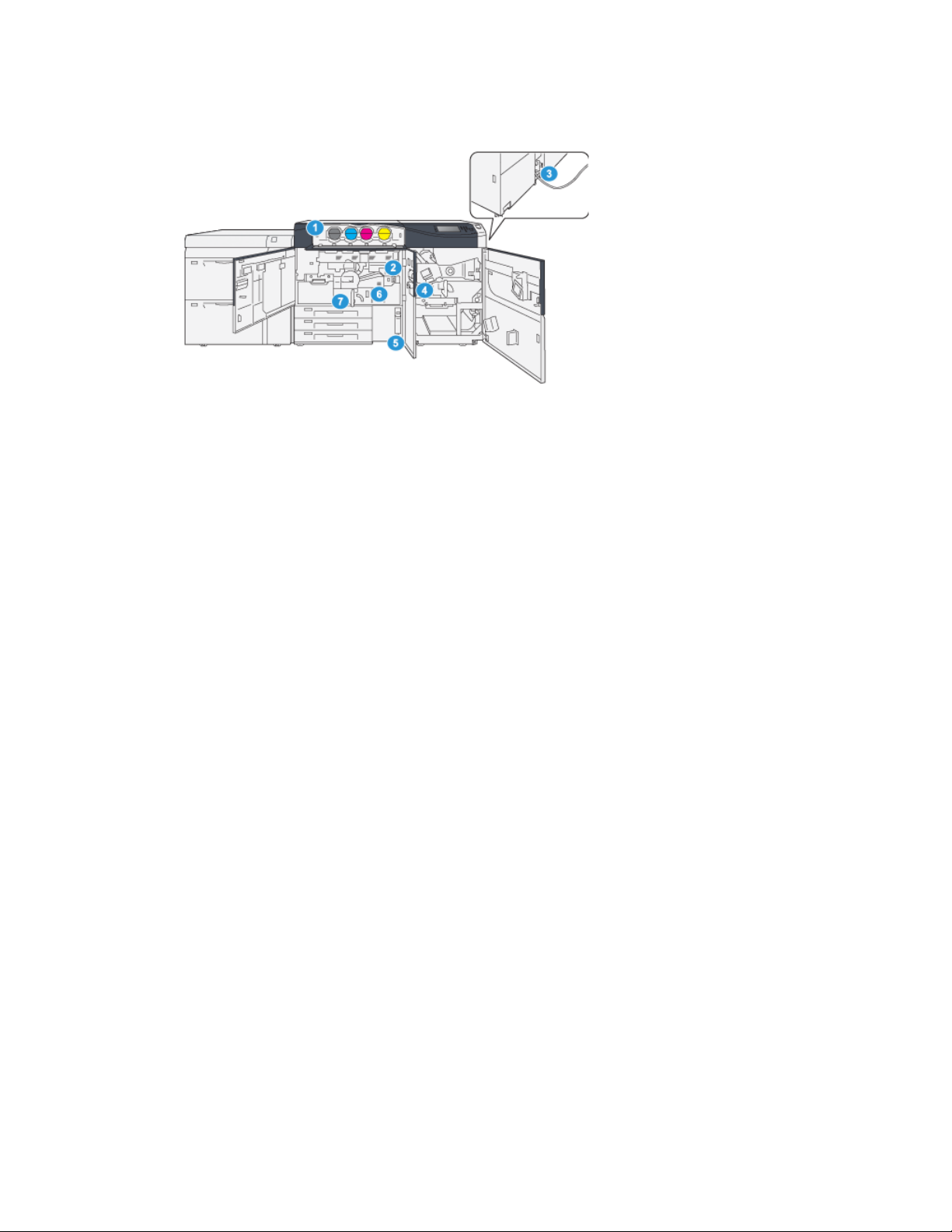
Componentes internos
5.1. Botella de tóner usadoCartuchos de tóner
2. 6.Interruptor de encendido principal Módulo del fusor
7.3. Módulo de transferenciaDisyuntor (en la parte posterior de la
prensa)
4. Módulo de enfriamiento del papel
Iniciación
Cómo localizar el número de serie de la prensa
Se puede acceder al número de serie de la prensa desde el panel de control o buscándolo
en el interior del bastidor de la primera bandeja de alimentación (bandeja 1).
1. Pulse el botón Estado de la máquina en el panel de control de la prensa.
2. En la pantalla Estado de la máquina, asegúrese de que se muestre la ficha
Información de la máquina.
El número de serie de la prensa aparece en la Información general.
3. Si se produce un corte de electricidad y no es posible acceder a la pantalla Estado
de la máquina, el número de serie de la prensa también se puede consultar en el
bastidor interno de la prensa cerca de la bandeja de papel 1:
a) En la prensa, abra completamente la bandeja de papel 1.
b) A la izquierda de la bandeja de alimentación, sobre el bastidor de la prensa,
ubique la placa con el número de serie (SER#).
Alimentador de alta capacidad avanzado (bandejas 6 y 7)
SUGERENCIA
El alimentador de alta capacidad avanzado forma parte de la configuración de prensa
estándar.
El alimentador de alta capacidad avanzado contiene las bandejas 6 y 7, y permite
alimentar varios tamaños de papel, inclusive papeles de tamaño estándar, cartulina y
papeles de tamaño grande de hasta 13 x 19.2 pulg./330.2 x 488 mm y con un peso entre
52 y 350 g/m². Cada bandeja puede contener 2000 hojas de papel estucado y no
estucado.
Guía del usuario
2-3Prensa Xerox®Versant®3100
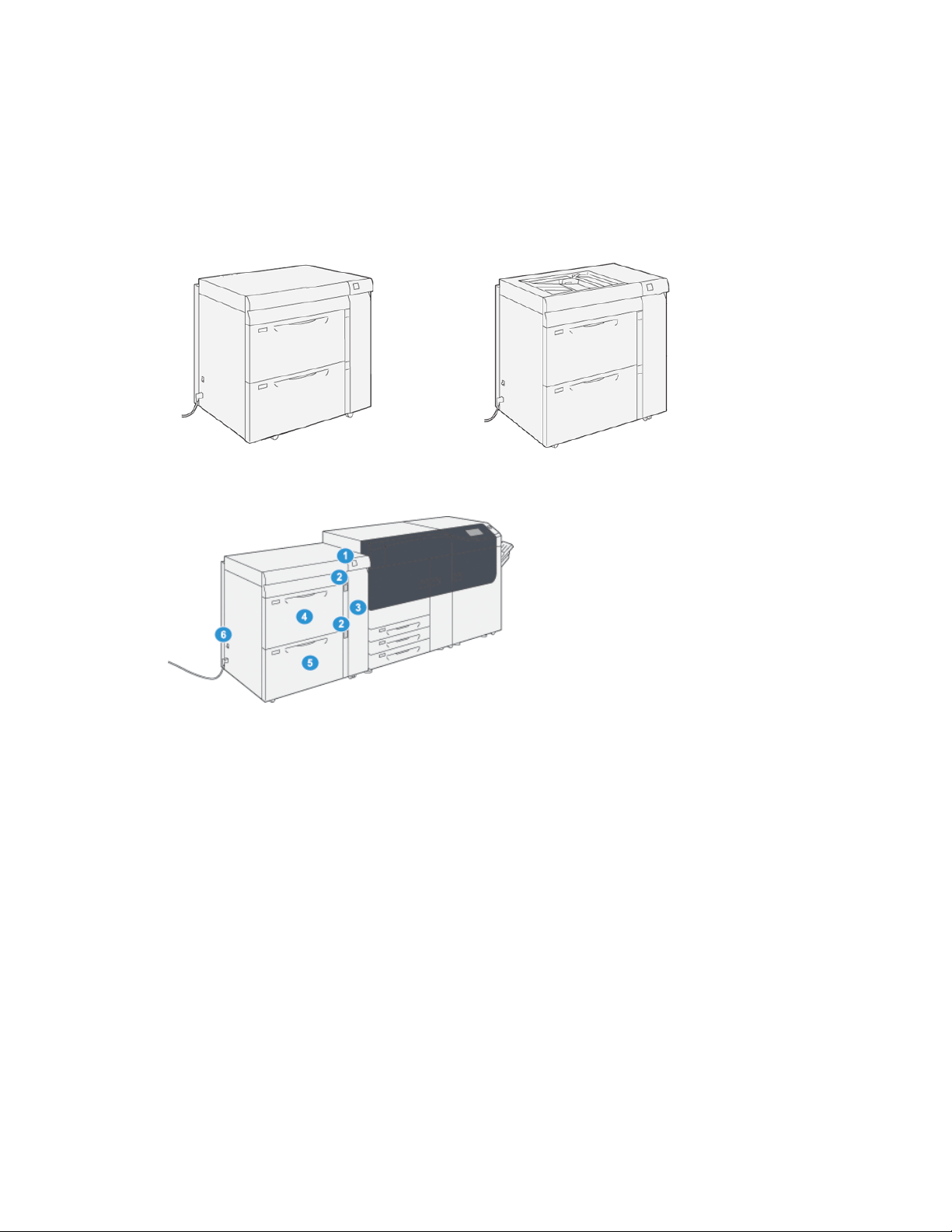
Iniciación
NOTA
El alimentador de alta capacidad avanzado (bandejas 6 y 7) puede incluir o no la bandeja
5 opcional (especial).
En las siguientes ilustraciones, se muestran las bandejas 6 y 7 con la bandeja opcional
5 (bandeja especial) y sin ella.
Bandejas 6 y 7 sin
la bandeja opcional 5
Componentes de las bandejas 6/7
Bandejas 6 y 7 con
la bandeja opcional 5
4.1. Bandeja 6Panel indicador de atasco de
papel/error
2. Indicadores de nivel de papel
5. Bandeja 7
6. Disyuntor
3. Cubierta delantera del alimentador
Panel de control
El Panel de control integrado en la prensa incluye una pantalla LCD táctil, teclado y
botones de función. La pantalla táctil muestra instrucciones, errores y mensajes
informativos. Seleccione los botones del panel de control para iniciar sesión, utilizar
funciones para la configuración de trabajos y visualizar el estado de los trabajos, la
prensa y los suministros.
Prensa Xerox®Versant®31002-4
Guía del usuario
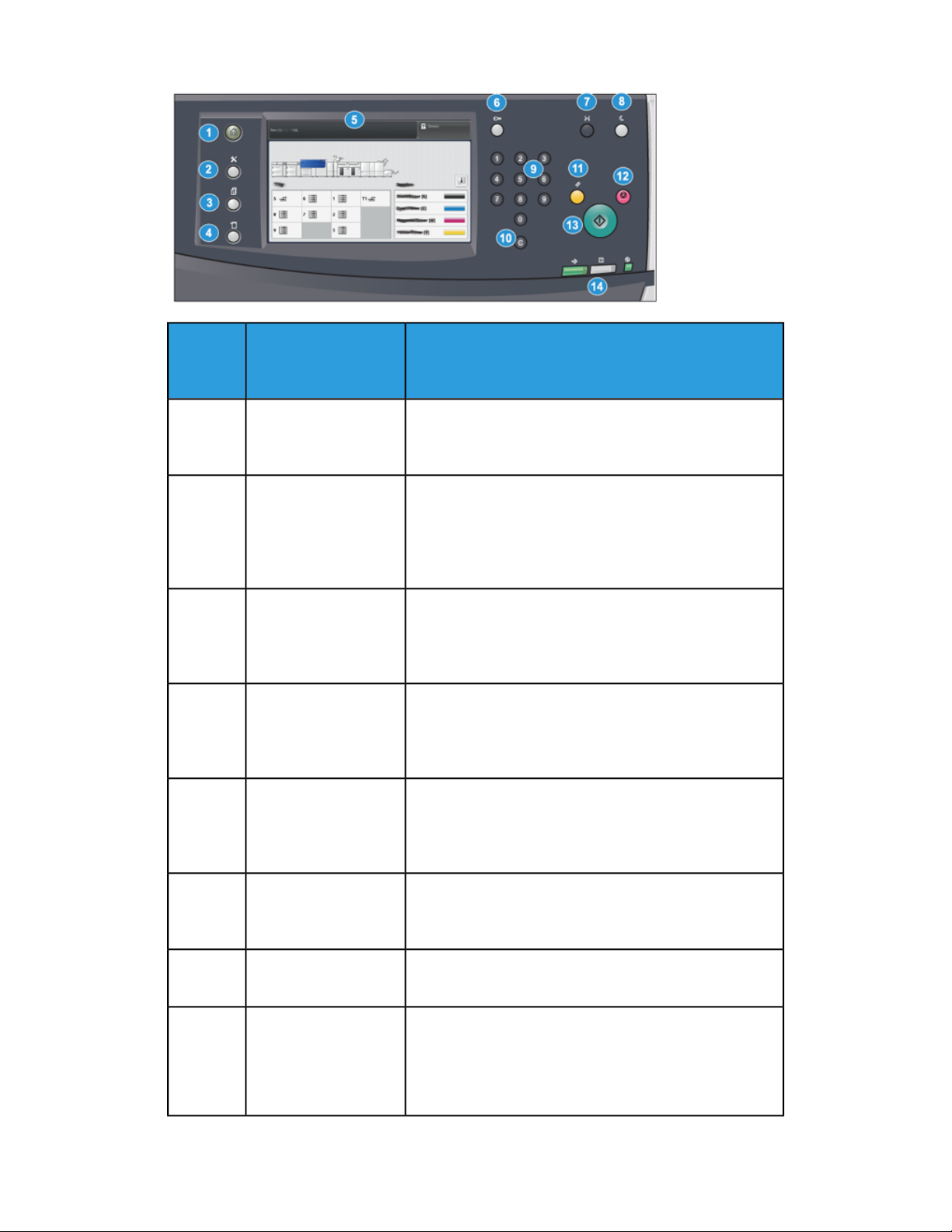
deelemento
Iniciación
DescripciónNombreNúmero
Botón Inicio1
Muestrael menú principal. Brinda acceso a la visualización
de los suministros y bandejas disponibles en la prensa y el
estado de los suministros.
Botón Herramientas2
Muestra la pantalla del modo Herramientas. Seleccione el
icono Herramientas para que el operador pueda ver la información de facturación y realizar calibraciones en la
prensa, como por ejemplo los ajustes de uniformidad de
densidad de Conjunto de anchura completa (FWA).
3
Botón Estado del traba-
jo
Utilice este botón para verificar el progreso de los trabajos
activos, así como la información detallada de los trabajos
terminados o pendientes. Esta área también permite eliminar un trabajo (cancelar la impresión) y pausarlo.
4
Botón Estado de la
máquina
Utilice este botón para controlar la configuración de la
prensa, la versión del software, la información sobre facturaciónde medidores y contadoresy para imprimir informes
de errores o historial de trabajos o acceder a ellos.
Pantalla táctil5
Toque directamente la pantalla para seleccionar y ajustar
las funciones. Muestra instrucciones y mensajes informativos,procedimientos para la solución de errores e información general de la prensa.
6
8
Guía del usuario
Botón Conectar/Desconectar
Botón Idioma7
Botón Ahorro de ener-
gía
Utilice este botón para iniciar sesión y cerrarla en modo
Administrador o modo Autenticación con la ID de usuario
y clave.
Utilice este botón para seleccionar un idioma diferente
para las opciones de la pantalla táctil.
Utilice este botón si la prensa ha estado inactiva y la
pantalla táctil está oscura (el sistema está en el modo de
Ahorro de energía). Este botón permite salir manualmente
del modo de Ahorro de energía, pero no hace que la
prensa ingrese al modo de Ahorro de energía.
2-5Prensa Xerox®Versant®3100
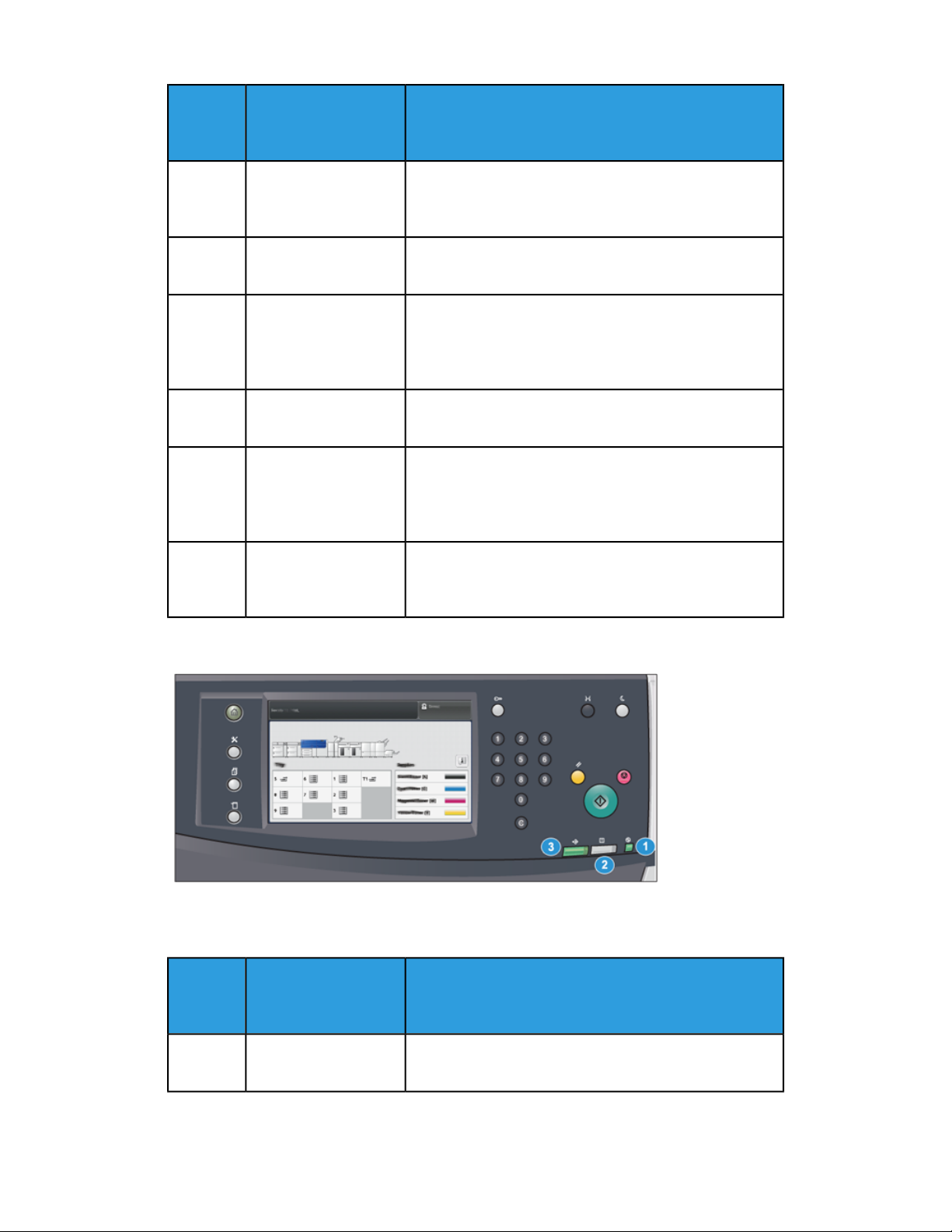
Iniciación
deelemento
DescripciónNombreNúmero
10
14
Teclado numérico9
Botón Cancelar entra-
da
Botón Borrar todo11
Botón Parar12
Botón Iniciar13
Luces de estado de la
prensa
Utilícelo para introducir caracteres alfanuméricos. La en-
trada ‘C’ Cancelar cancela los datos ingresados anteriormente con el teclado numérico.
Use este botón para cancelar los datos ingresados anteriormente con el teclado numérico.
Utilice este botón para volver todas las opciones seleccionadas al mismo estado en que estaban cuando se encendió
la prensa. Pulse una sola vez para borrar la entrada actual.
Pulse dos veces para volver a los ajustes prefijados.
Pulse este botón para detener y pausar el trabajo de impresión en curso.
Pulse este botón para comenzar a imprimir un informe
seleccionado. También lo usa el técnico de servicio al
cliente durante los procedimientos de diagnóstico de rutina.
Las tres luces indicadoras muestran: transmisión de datos
en curso, que la prensa está experimentando un error y
que la alimentación eléctrica está encendida.
Luces de estado
Hay tres luces de estado en la prensa directamente debajo del Panel de control. De
derecha a izquierda:
DescripciónNombreNúmero
deelemento
1
LED de estado del interruptor principal
Es una luz verde fija que indica que la alimentación princi-
pal del sistema está encendida.
Prensa Xerox®Versant®31002-6
Guía del usuario
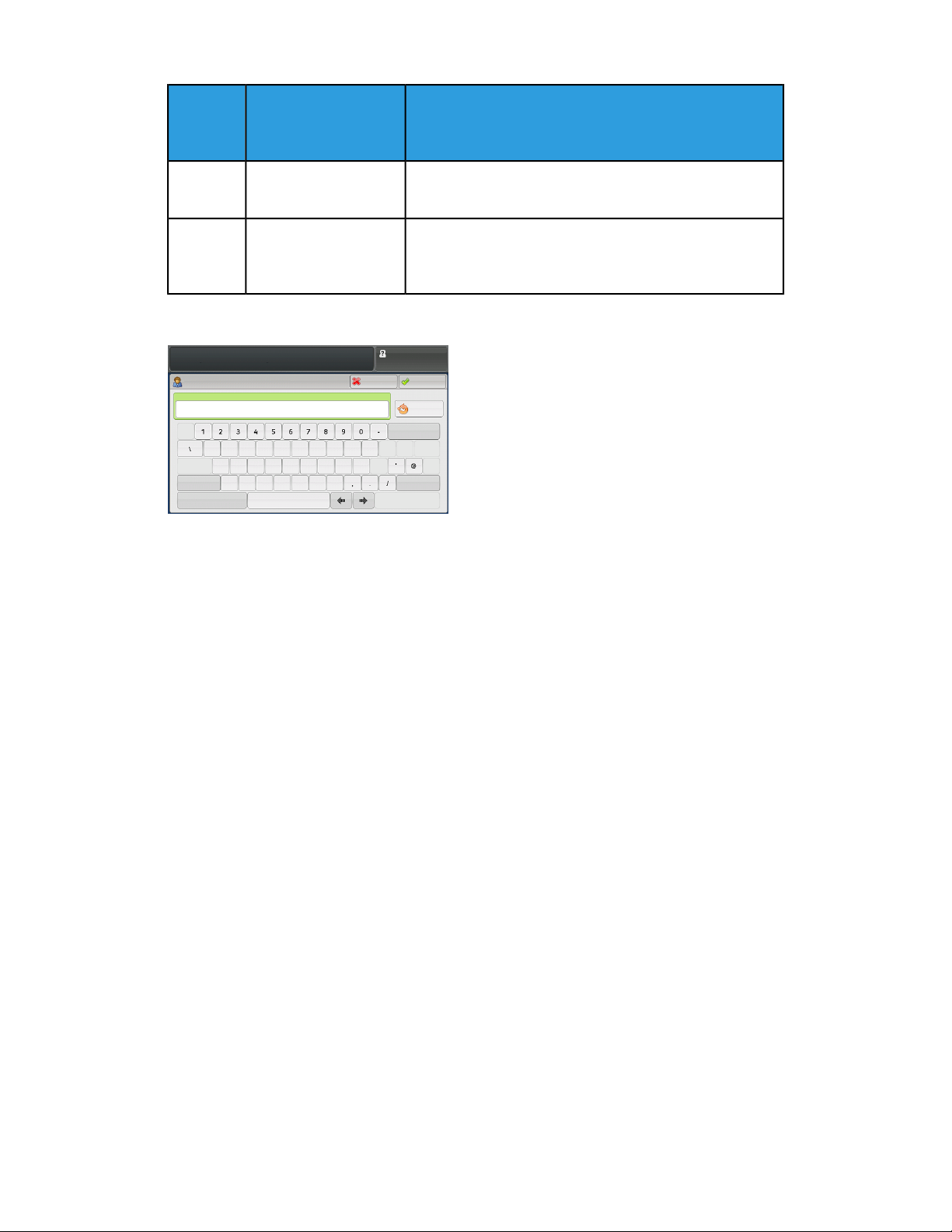
deelemento
Iniciación
DescripciónNombreNúmero
LED de estado de error2
3
LED de estado de
transmisión de los datos
Es una luz naranja fija que indica que se están produciendo
fallas y/o errores en la prensa.
Es una luz verdeintermitente que indica que la transmisión
de un trabajo de impresión entrante está en proceso.
Conexión
Existen dos niveles de conexión:
• Invitado/Operador: Este es el usuario de conexión prefijado. Usted se conecta
automáticamente como Invitado.
• Administrador:este nivel de conexión es obligatorio para personalizar los valores
prefijados del sistema y la red de su prensa y para personalizar trabajos de impresión
en particular, ajustando o cambiando los parámetros de ciertas funciones. Pulse el
botón Invitado (o el botón de Conexión que está en el panel de control) para acceder
a la pantalla de conexión.
NOTA
Consulte la Guía de administración del sistema para obtener información sobre las
funciones del Administrador.
Idioma
NOTA
El número de idiomas disponibles en el sistema depende de lo que fue instalado durante
el proceso de instalación inicial.
Cuando se selecciona el botón de un Idioma en particular, se cambia inmediatamente
de idioma. No requiere confirmación.
Cómo cambiar el idioma
1. Pulse el botón Idioma en el Panel de control de la prensa.
Aparece la ventana Idioma en la pantalla táctil.
2. Seleccione el idioma deseado de la lista y luego seleccione el botón Guardar.
El idioma de la pantalla cambia al nuevo idioma seleccionado y se cierra la ventana
Idioma.
2-7Prensa Xerox®Versant®3100
Guía del usuario
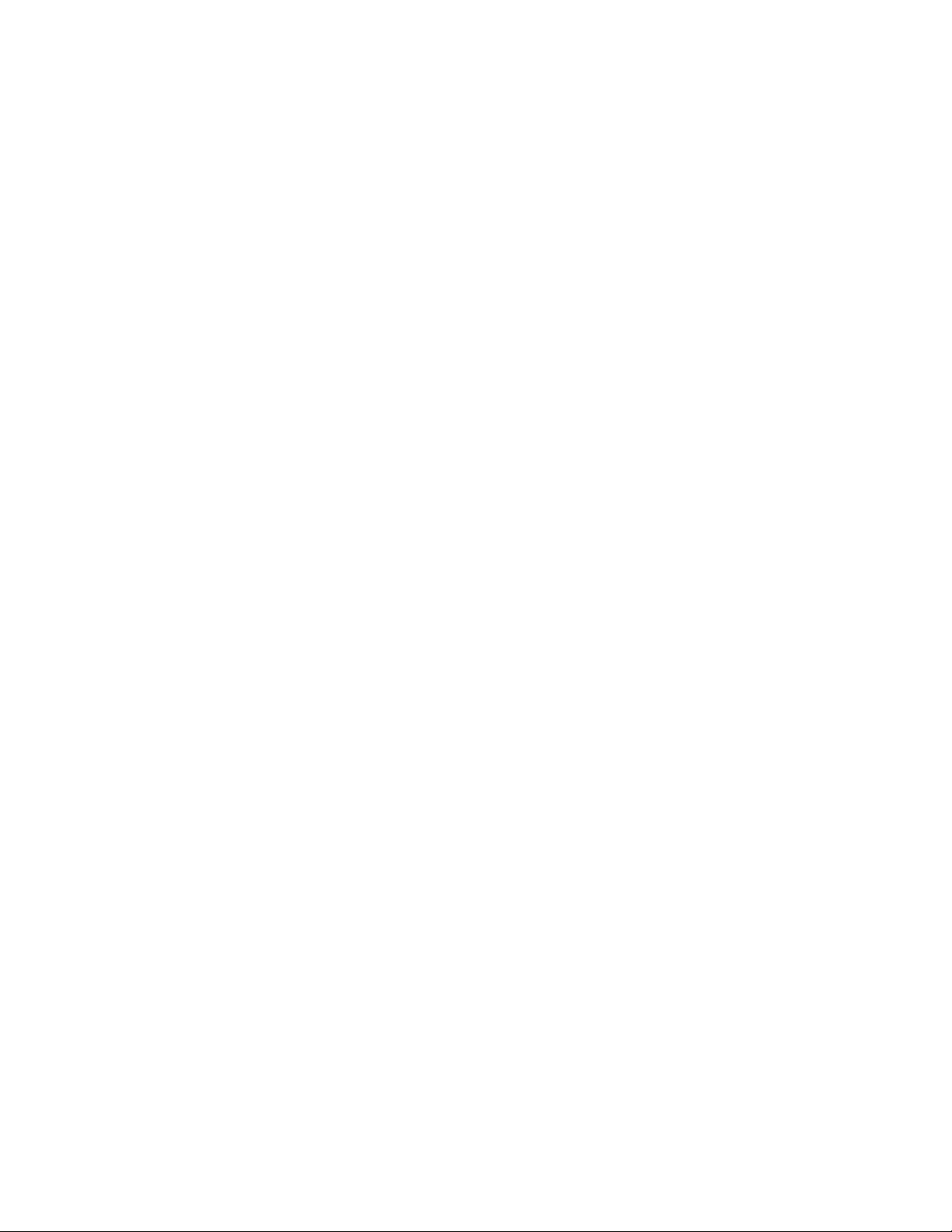
Iniciación
3. Seleccione el botón Cancelar para regresar a la pantalla principal.
Prensa Xerox®Versant®31002-8
Guía del usuario
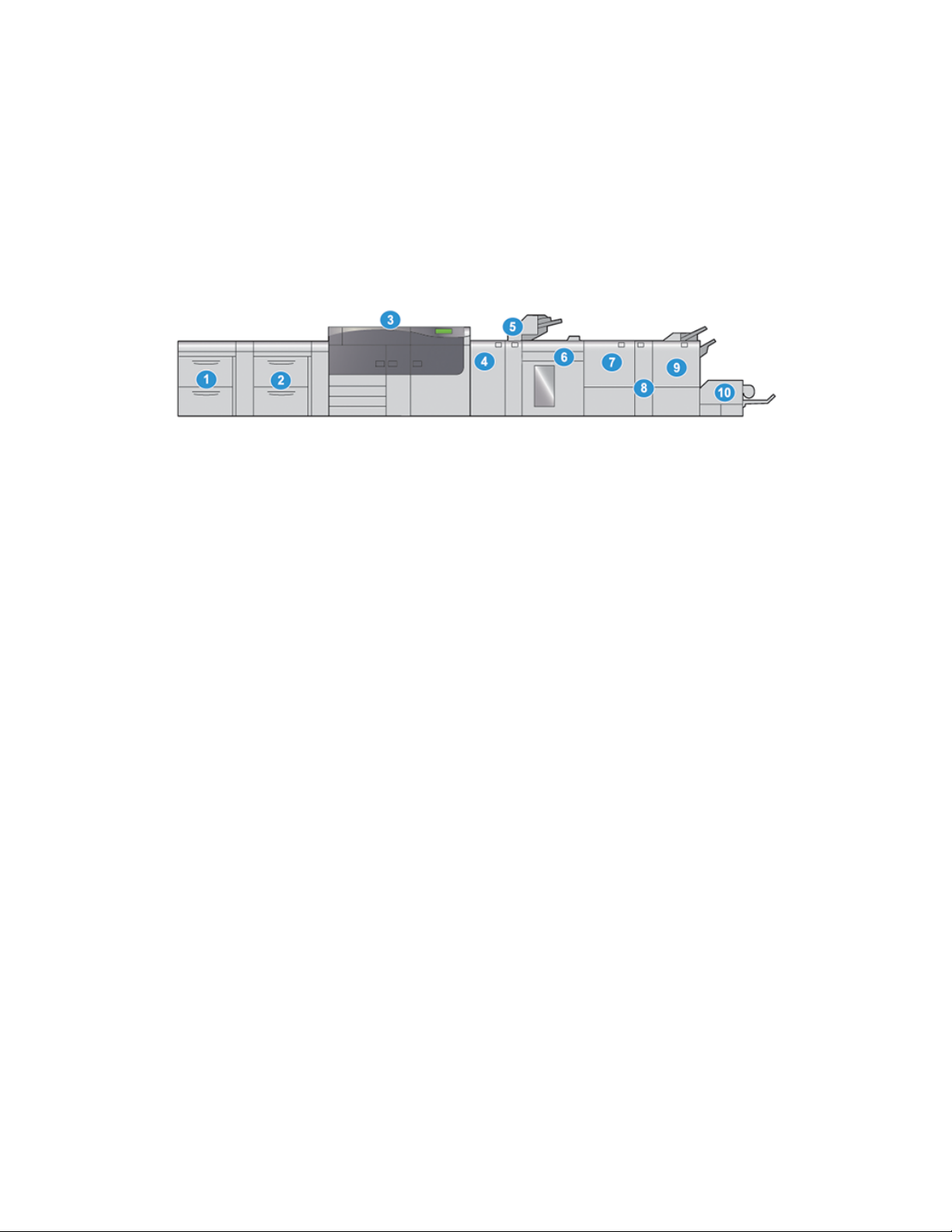
Iniciación
Configuración del sistema completo
NOTA
Las configuraciones del sistema completo varían en función de los dispositivos opcionales
que se conecten a la prensa. Para obtener información detallada sobre dispositivos
opcionales, consulte la Guía de dispositivos opcionales de la prensa Xerox®Versant
3100.
La siguiente ilustración muestra un ejemplo de la configuración del sistema completo
con dispositivos opcionales conectados. Esto es solo un ejemplo.
6.1. Apilador de alta capacidad*Alimentador de alta capacidad
avanzado doble (bandejas 8 y 9)*
2. Alimentador de alta capacidad
avanzado (bandejas 6 y 7)
3. Prensa a color
4. Módulo de interfaz de reducción de
curvatura (IDM)*
5. Bandeja de inserción*
7. Recortador a dos caras*
8. Plegadora en C/Z*
9. Acabadora con creador de folletos
Production Ready (PR)*
10. Módulo de recorte* SquareFold
®
®
*Los números 1 y 4-10 indican dispositivos opcionales.
Apagado/encendido
Interruptores de encendido
Hay tres interruptores de encendido vinculados con el funcionamiento de la prensa:
• Disyuntor
• Interruptor de encendido principal
• Botón de encendido/apagado
IMPORTANTE
Siempre use el botón de Encendido/Apagado primero y después apague el interruptor
principal de encendido.
Guía del usuario
2-9Prensa Xerox®Versant®3100

Iniciación
Disyuntor
El disyuntor ubicado en la parte posterior de la prensa. Al comienzo, cuando usted reciba
la prensa de fábrica, asegúrese de que este interruptor esté Encendido.
Interruptor de encendido principal
El interruptor de encendido principal ubicado dentro de la puerta central delantera.
NOTA
Cuando se apaga la alimentación principal también se apaga el LED de estado del
interruptor principal.
SUGERENCIA
Antes de apagar la prensa, asegúrese de que no se encuentre en el Modo de ahorro de
energía.
Este interruptor es utilizado principalmente por el técnico de servicio de Xerox cuando
realiza tareas de mantenimiento. En algunas situaciones excepcionales en las que se
requiera resolver un problema, es probable que se le indique que apague la prensa con
este interruptor.
Botón de encendido/apagado
El botón de Encendido/Apagado ubicado en la parte lateralderecha del Panel de control.
Use este botón para encender o apagar la prensa.
Prensa Xerox®Versant®31002-10
Guía del usuario
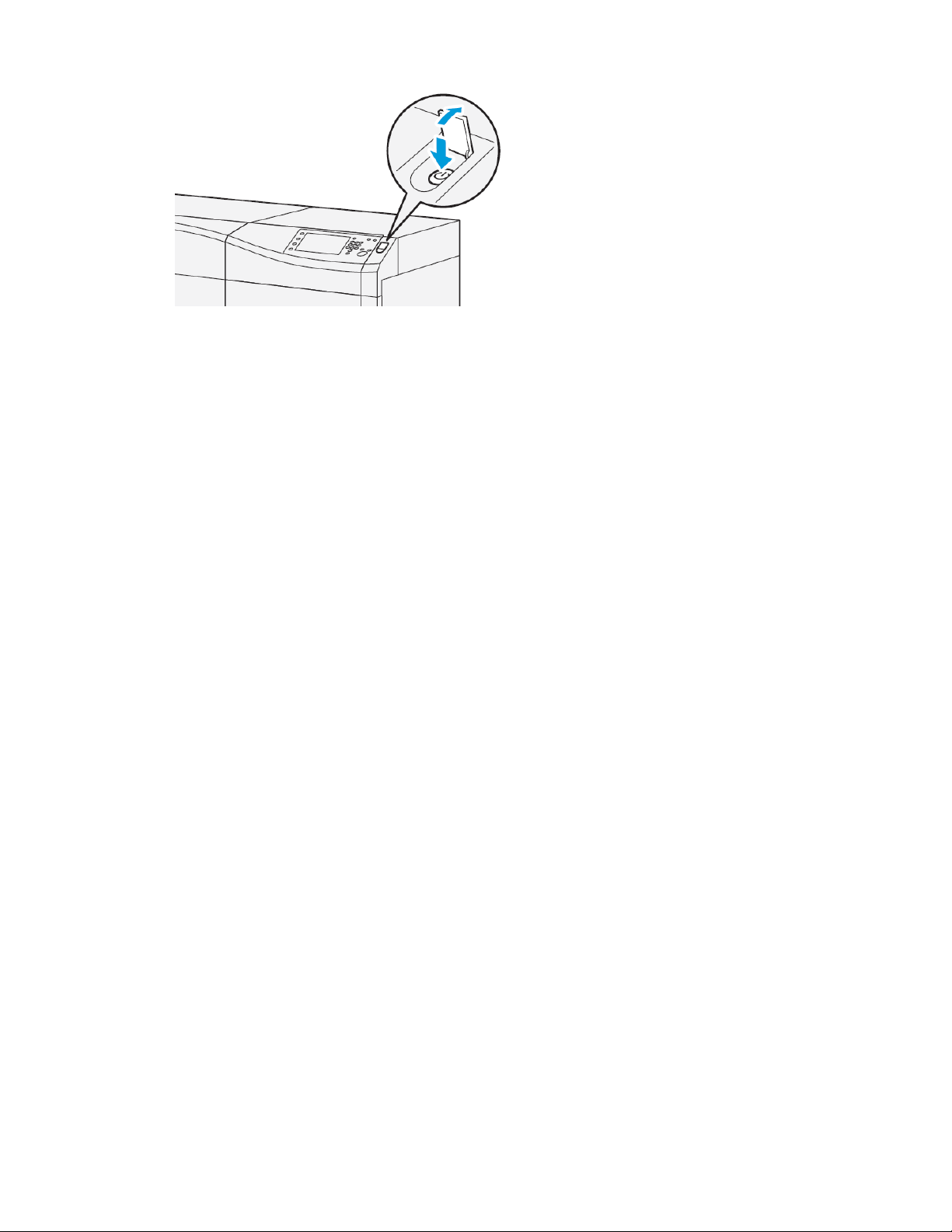
Iniciación
Apague/encienda la prensa
1. Para encender la prensa, verifique que el interruptor de encendido principal que está
detrás de la puerta central delantera esté en la posición de Encendido.
2. Coloque el botón Encendido/Apagado que está sobre el motor de impresión en la
posición de ENCENDIDO.
La luz del indicador que dice "Preparado" se enciende en color verde.
Un mensaje en la pantalla le indica que debe esperar un momento mientras el fusor
se calienta y la prensa ejecuta una comprobación del sistema. Puede programar
funciones para ejecutar un trabajo en este momento y el proceso de impresión
comenzará automáticamente cuando la prensa esté preparada.
3. Para apagar la prensa, presione el botón Encendido/Apagado en la posición Apagado.
NOTA
Deje la prensa apagada por lo menos 10 segundos antes de encenderla nuevamente.
Modo de ahorro de energía
La función Ahorro de energía permite el funcionamiento de la prensa en un modo de
consumo reducido de energía, cuando se hayan completado todos los trabajos de
impresión y cuando no queden más trabajos en proceso. Existen dos modos de ahorro
de energía: Bajo consumo y reposo.
• Bajo consumo de energía: Después de permanecer inactiva durante un período
preestablecido, la prensa ingresa al modo de Bajo consumo de energía.
• Reposo: Después de ingresar al modo de Bajo consumo de energía y permanecer
inactiva durante otro período preestablecido, la prensa ingresa al modo de Reposo.
En forma prefijada, el sistema pasa automáticamente al modo de Bajo consumo de
energía después de 1 minuto de inactividad. Después de 1 minuto de inactividad, la
prensa pasa al modo de Reposo. Estos intervalos de tiempo para pasar de un modo a
otro pueden ser cambiados por el Administrador del sistema.
Consulte el ejemplo siguiente.
• El modo de Bajo consumo de energía está configurado en 1 minuto.
• El modo de Reposo está configurado en 10 minutos.
Guía del usuario
2-11Prensa Xerox®Versant®3100
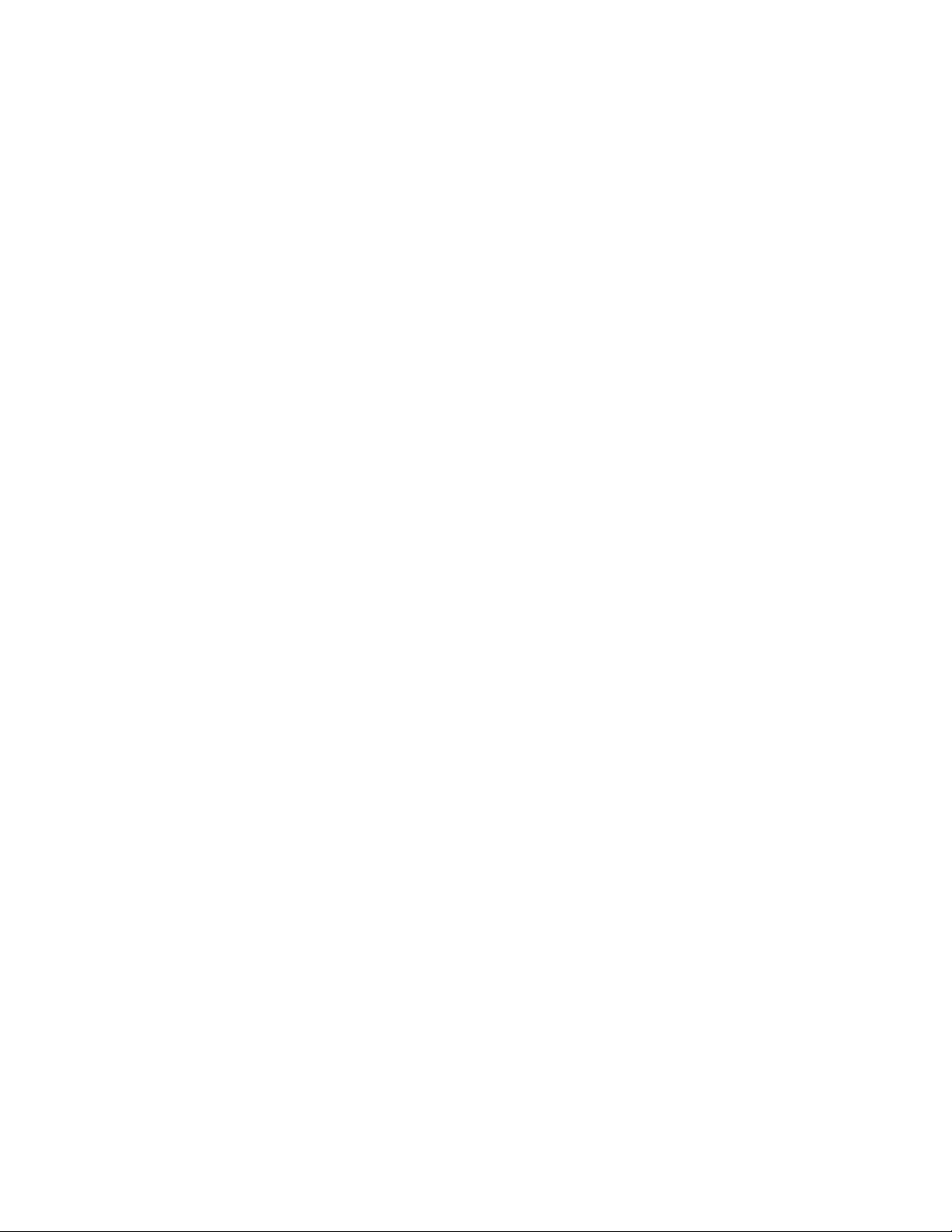
Iniciación
• El modo de Reposo se activa después de 10 minutos de inactividad total y no 10
minutos después del ingreso al modo de Bajo consumo de energía.
Modo de bajo consumo de energía
En este modo, se reduce la alimentación eléctrica suministrada al Panel de control y a
la unidad del fusor para ahorrar energía. Se apaga la pantalla y se enciende el botón
Ahorro de energía del Panel de control.
Para salir del modo de Bajo consumo de energía, presione el botón Ahorro de energía.
Cuando ya no está encendido el botón Ahorro de energía, quiere indicar que la función
Ahorro de energía ha sido cancelada.
Modo de reposo
En este modo, la alimentación eléctrica baja más que en el modo de Bajo consumo. Se
apaga la pantalla y se enciende el botón Ahorro de energía del Panel de control.
Para salir del modo de Reposo, presione el botón Ahorro de energía. Cuando ya no está
encendido el botón Ahorro de energía, quiere indicar que la función Ahorro de energía
ha sido cancelada.
Cómo salir del modo de ahorro de energía
La prensa sale del modo de Ahorro de energía cuando se presiona el botón Ahorro de
energía en el Panel de control o cuando se reciben los datos de impresión de un trabajo
entrante.
Obtener ayuda
Ayuda en el sitio web de Xerox
Para obtener asistencia técnica para el producto, suministros de Xerox, documentación
para el cliente y respuestas a preguntas frecuentes, visite www.xerox.com. Encontrará
la documentación más reciente y la base de datos informativa en Support & Drivers
(Asistencia y controladores). Use el enlace Contact (Contacto) para obtener
información/números de teléfono específicos de contacto de su zona.
NOTA
Visite este sitio web periódicamente para obtener la información más reciente sobre su
producto.
Puede ser útil conocer el número de serie de su prensa antes de llamar para pedir
asistencia. El número de serie de la prensa se muestra en la ficha Información de la
máquina: Estado de la máquina > Información de la máquina.
Ayuda en línea de Stock Library Manager
En la parte superior de la ventana del servidor de impresión, hay un área de Ayuda en
la que se puede encontrar información sobre cómo usar las funciones de administración
de trabajos e impresiones en el servidor de impresión.
Prensa Xerox®Versant®31002-12
Guía del usuario
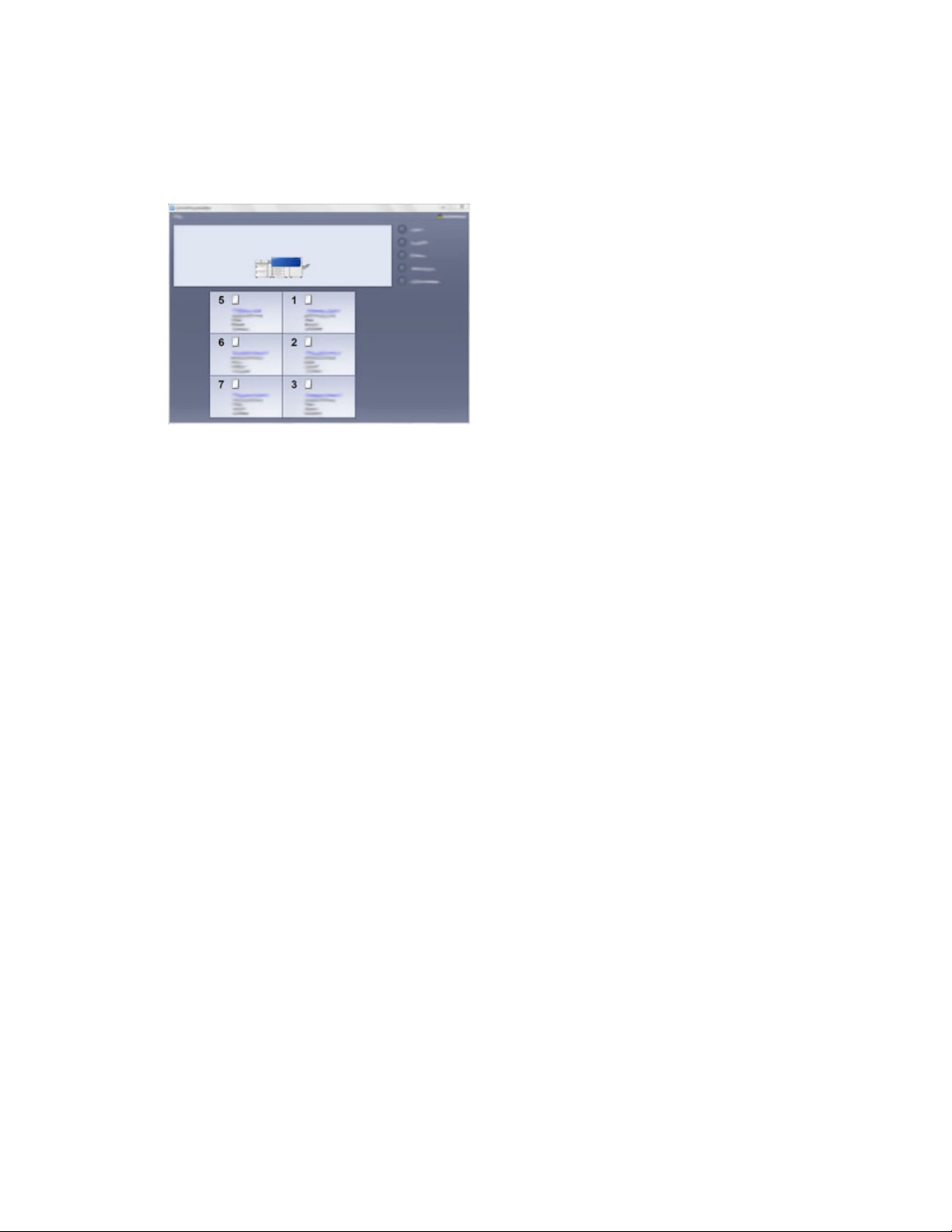
Iniciación
También hay un sector de Ayuda dentro de la aplicación Stock Library Manager en el
servidor de impresión. Use esta Ayuda en línea para saber cómo administrar los papeles
que se usan en la prensa y seleccionar configuraciones avanzadas para resolver problemas
de curvatura del papel, desplazamientos, errores de alimentación del papel, y ajustes
de registro y plegado.
En la ventana principal de Stock Library Manager, seleccione Ayuda en el margen superior
izquierdo de la pantalla. Se puede acceder a un menú Acerca de y a un menú de Ayuda:
• Seleccione el menú Acerca de para obtener información sobre la versión de software
instalada.
• Seleccione el menú de Ayudapara acceder a todos los temas de ayuda de la Biblioteca
de papeles, como Propiedades de bandeja, Información sobre papel, cómo agregar
papel, etcétera.
En el área Índice, los temas se muestran a la derecha de los iconos en forma de libro. Al
seleccionar un ícono de un libro se expande la selección y se proporcionan subtemas.
Los botones con flechas hacia la derecha y hacia la izquierda le permiten desplazarse
hacia adelante o hacia atrás de un tema, usando el mismo orden que en la ficha Índice.
Herramienta de diagnóstico para el cliente
El sistema viene con un CD de herramientas de diagnóstico para el cliente. Este brinda
la información necesaria para identificar y resolver problemas de calidad de imagen o
errores que puede experimentar la prensa e incluye los procedimientos para sustituir los
componentes de la prensa a los que puede acceder el cliente.
Esta herramienta constituye el primer paso para identificar un problema o código de
error específico y aplicar la solución correspondiente.
Documentación del servidor de impresión para el cliente
• Las funciones del servidor de impresión FreeFlow están documentadas en el sistema
de Ayuda en línea del menú Ayuda que aparece en la ventana principal del servidor
de impresión. Se puede encontrardocumentación adicional para el usuario del Servidor
de impresión FreeFlow en www.xerox.com.
• El menú de ayuda del servidor de impresión EX dentro de la ventana Terminal de
comandos está diseñado para proporcionar información sobre flujos de trabajo
específicos cuando se utiliza la función Terminal de comandos. En www.xerox.com,
dentro del enlace Support and Drivers (Asistencia y controladores), el usuario puede
encontrar documentación adicional sobre la prensa, suministrada por EFI Fiery.
Guía del usuario
2-13Prensa Xerox®Versant®3100
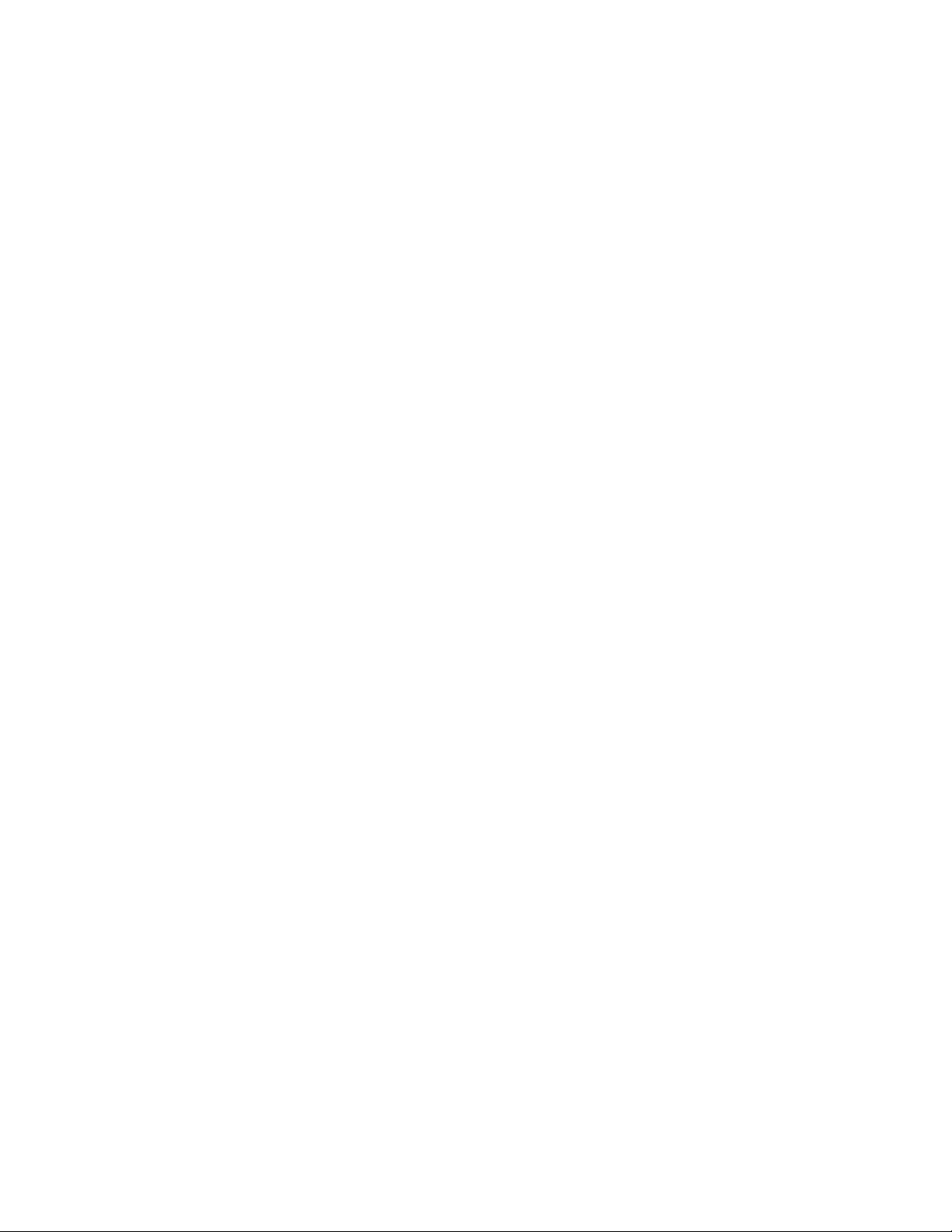
Iniciación
Prensa Xerox®Versant®31002-14
Guía del usuario
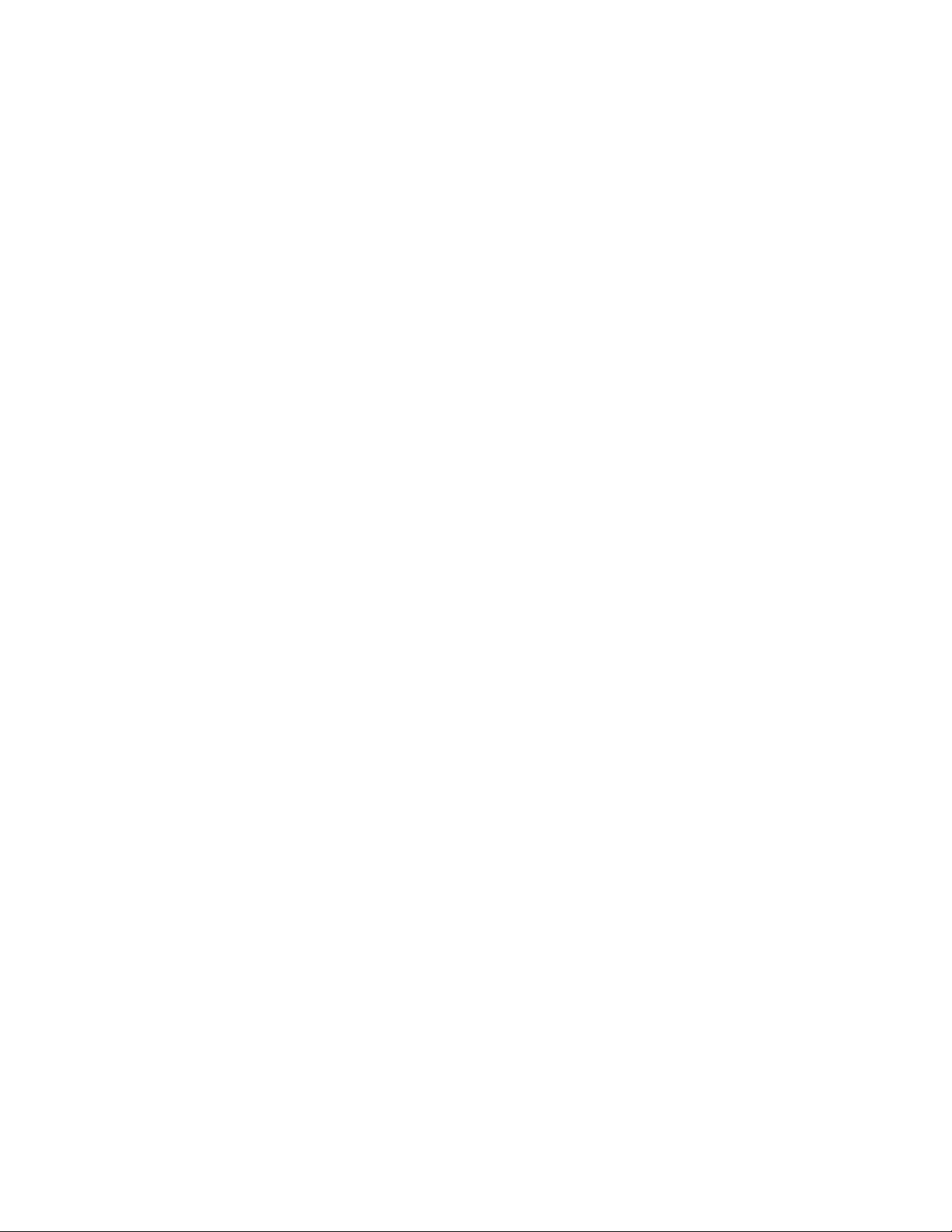
3
Envío de trabajos de impresión
Lo que debe saber antes de imprimir un trabajo
Flujo de trabajo básico
El flujo de trabajo básico para configurar un trabajo y enviarlo desde el servidor de
impresión es:
1. En Stock Library Manager, en el servidor de impresión, configure y defina las
propiedades del papel que va a usar y asigne ese tipo de papel a la bandeja del
alimentador.
2. En la prensa, cargue el papel adecuado para el trabajo que coincida con la
configuración de las propiedades de la bandeja.
3. En la ventana principal del servidor de impresión, personalice su trabajo, por ejemplo,
insertando páginas especiales y separadores, y cree una cola de impresión que
defina los atributos de los trabajos enviados a la cola.
4. Envíe el archivo del trabajo desde el servidor de impresión a la prensa que está en
red para su impresión.
Stock Library Manager
Comience su flujo de trabajo en Stock Library Manager. Stock Library Manager es una
aplicación autónoma que reside únicamente en el escritorio del servidor de impresión
y no en la prensa. En la ventana principal de Stock Library Manager, configure y
administre los tipos de papel, los perfiles que se asocian con un material de impresión,
la Biblioteca de papeles, la lista de materiales recomendados (RML) y los atributos de
la bandeja del alimentador para usar cuando imprima el trabajo.
Guía del usuario
3-1Prensa Xerox®Versant®3100
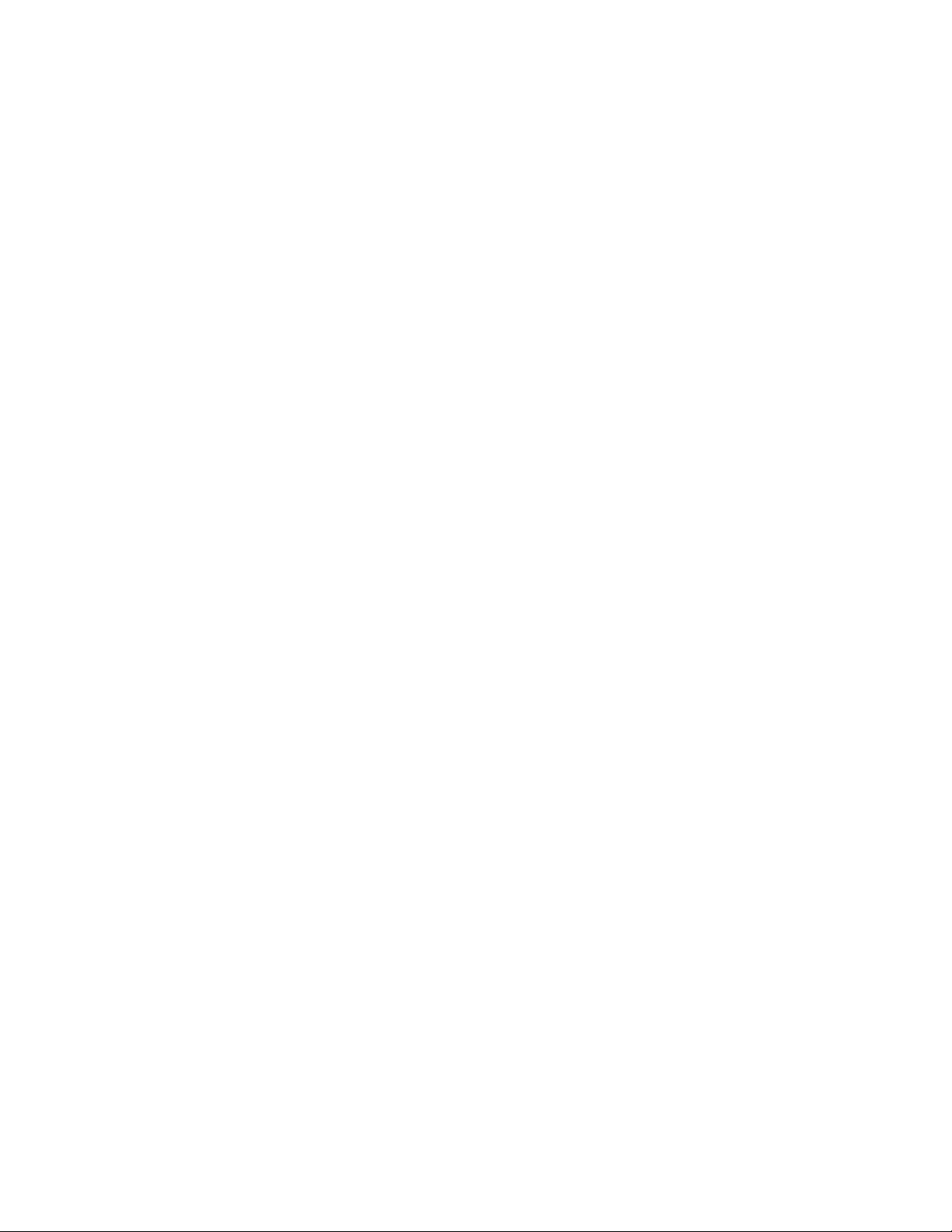
Envío de trabajos de impresión
NOTA
Paraobtener información completa sobre Stock Library Manager y sobre cómo configurar
los ajustes del papel y las bandejas para el trabajo de impresión, consulte la Ayuda en
línea de Stock Library Manager.
Habilitar las características de la bandeja de papel
En la prensa, el Administrador del sistema puede habilitar la función Cambio automático
de bandeja y dar prioridad a las bandejas para cambiar de una a otra cuando queda
vacía una bandeja que tiene configurado el mismo papel.
Definir trabajos y colas
Consulte la documentación del servidor de impresión para aprender a programar varios
tipos de trabajos, incluso trabajos con separadores, y compaginar diferentes tipos de
papel desde diversas bandejas para el mismo trabajo.
Cómo enviar un trabajo de impresión
Existen diversas maneras de enviar a imprimir su trabajo:
• Desde su terminal (PC o Mac), usando controladores de impresión como PostScript
y Lenguaje de comandos de impresión (PrinterCommand Language o PCL), se puede
enviar el archivo de un documento a la cola de impresión del controlador. Después,
en el servidor de impresión, usted debería enviar el trabajo a la prensa.
NOTA
Asegúrese de que se hayan instalado los controladores de impresión en su PC. Consulte
la documentación de su controlador de impresión o el sitio web de Xeroxpara obtener
más información sobre cómo descargar o instalar los controladores de impresión.
• Desde cualquier terminal de trabajo remota, usando una aplicación Hot Folders
(Carpetas activas) se envía el archivo del documento al servidor de impresión.
• Desde el servidor de impresión, importando/agregando un documento a la cola de
impresión. Administre las opciones del trabajo del documento y, a continuación,
envíelo a la prensa para su impresión.
Consulte la ayuda en línea de la aplicación Stock Library Manager para ver cómo
configurar las propiedades de un trabajo que se envía desde el servidor de impresión.
Impresión desde su estación de trabajo
El sistema es compatible con los controladores de impresión Xerox FreeFlow o Fiery EX.
A través de los controladores de impresión instalados en su PC o Mac, puede enviar un
documento desde el escritorio al servidor de impresión, que luego puede ser enviado a
la prensa para su impresión.
Prensa Xerox®Versant®31003-2
Guía del usuario
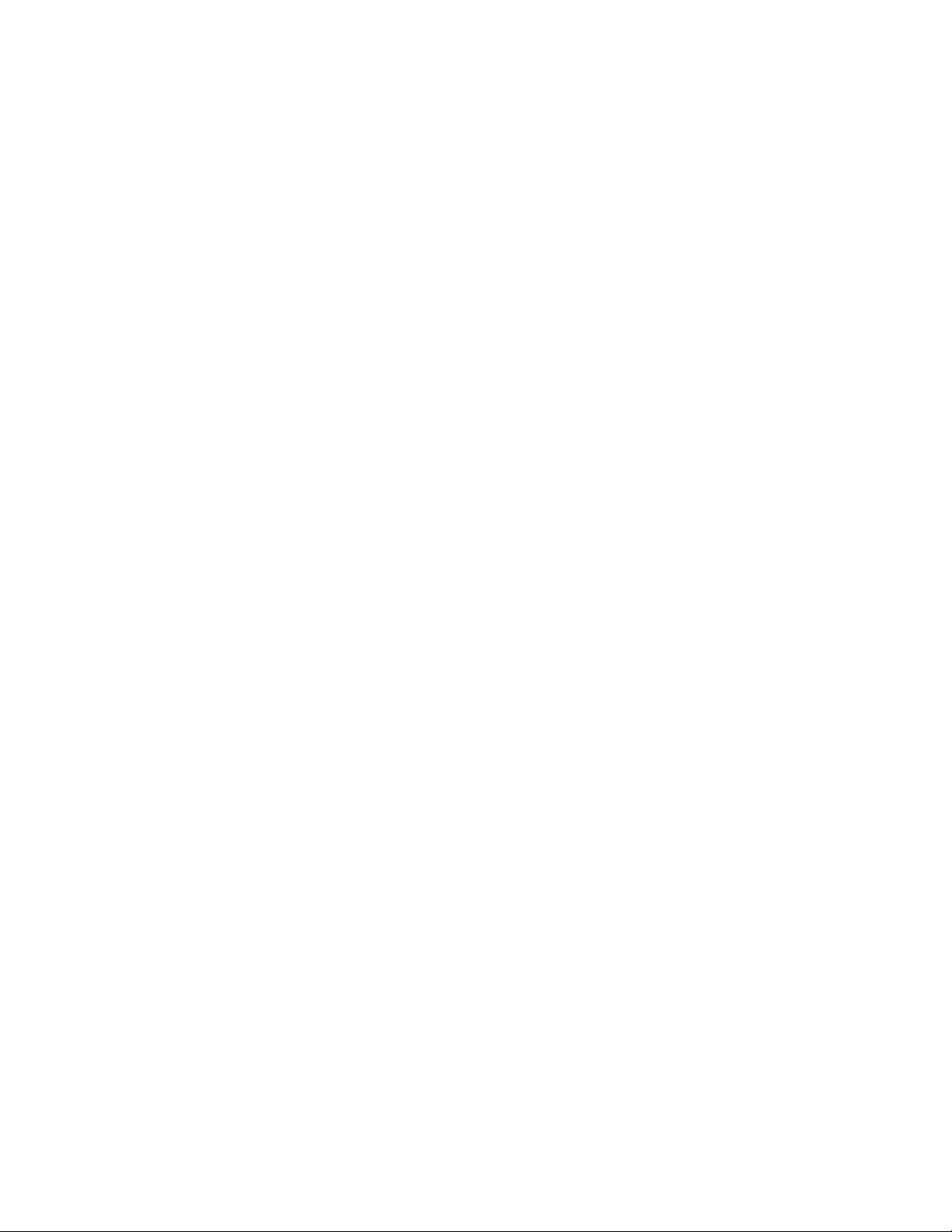
Envío de trabajos de impresión
NOTA
También puede utilizar la función de arrastrar y soltar de Hot Folders (Carpetas activas)
para enviar los archivos al servidor de impresión e imprimirlos en la prensa.
1. Desde su PC, seleccione el archivo que desea imprimir y ábralo en su aplicación.
2. Seleccione Archivo > Imprimir.
3. Seleccione la cola del servidor de impresión deseada.
4. Seleccione el botón Propiedades correspondiente a la cola.
5. Seleccione las opciones de salida deseadas, por ejemplo, cantidad o impresión a 1 o
2 caras.
6. Seleccione Aceptar para cerrar la ventana Propiedades.
7. Seleccione Imprimir para enviar el trabajo a la cola del servidor de impresión.
Cómo imprimir desde el servidor de impresión FreeFlow
Desde su PC, puede enviar los archivos de su documento (seleccione Imprimir) a un
directorio del servidor de impresión mediante los controladores de impresión instalados.
También podría copiar el documento en una unidad flash USB o en un CD/DVD y luego
conectar esos dispositivos al servidor de impresión para importar los archivos.
1. Si copió el archivo en un dispositivo de almacenamiento, conecte su dispositivo al
servidor de impresión y desde la barra del menú superior, seleccione Servicios >
Imprimir desde archivo.
2. En la ventana Imprimir desde archivo, seleccione la ficha Archivos y Examinar.
3. En Buscar en, busque su dispositivo de almacenamiento u otro directorio de la red
que contenga los archivos del documento que desea.
4. Seleccione y resalte uno de los archivos del documento. Seleccione OK (Aceptar).
5. En el campo Cola que está en el margen superior derecho de la ventana Imprimir
desde archivo, seleccione la cola de impresión deseada.
6. Mediante las demás fichas de la pantalla, seleccione las opciones de salida deseadas,
por ejemplo, cantidad o impresión a 1 o 2 caras.
7. Seleccione Print (Imprimir).
El trabajo se envía a la cola deseada y se retiene o se imprime inmediatamente.
8. Seleccione Cerrar.
Guía del usuario
3-3Prensa Xerox®Versant®3100
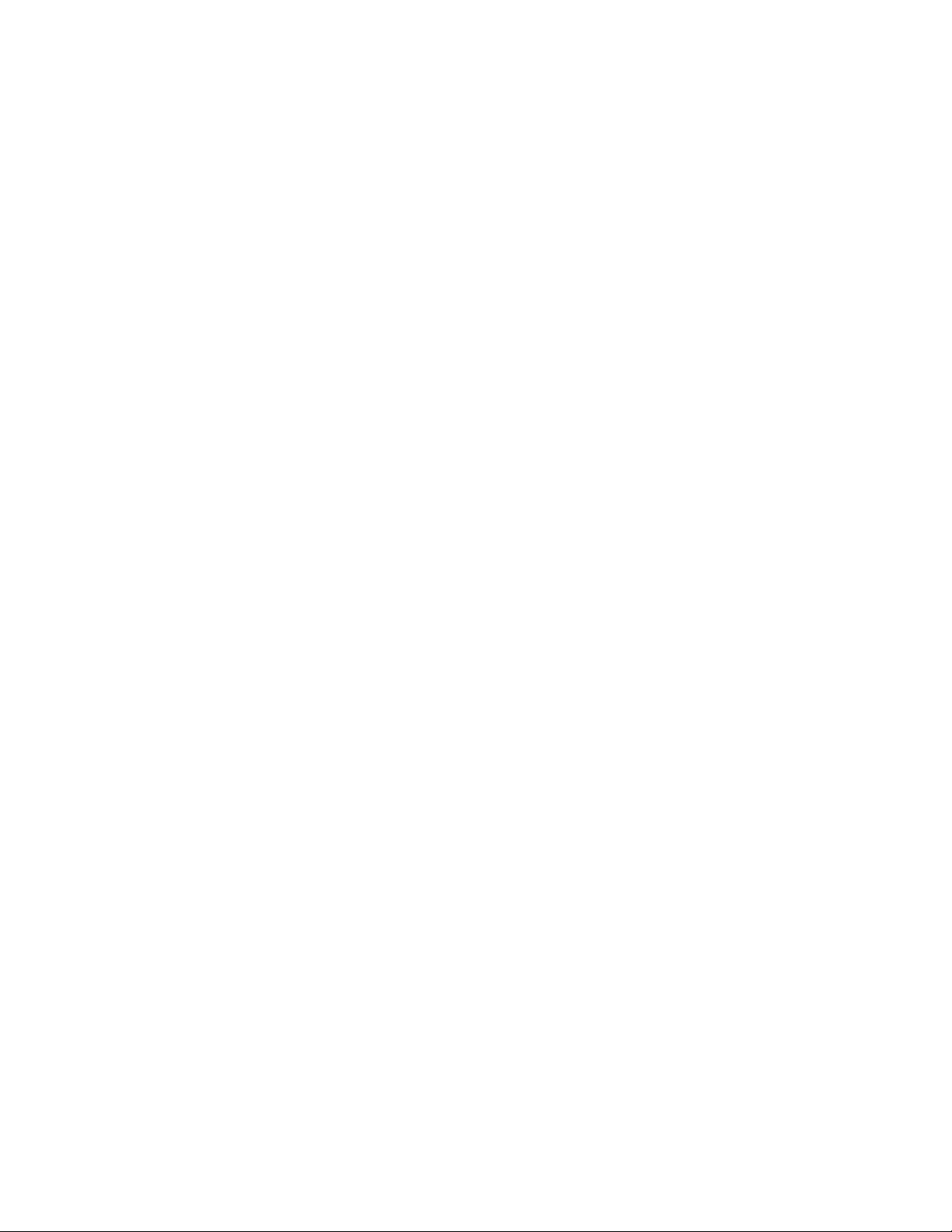
Envío de trabajos de impresión
Cómo imprimir desde el servidor de impresión EX
Desde su PC, puede enviar los archivos de su documento (seleccione Imprimir) a un
directorio del servidor de impresión mediante los controladores de impresión instalados.
También podría copiar el documento en una unidad flash USB o en un CD/DVD y luego
conectar esos dispositivos al servidor de impresión para importar los archivos.
1. Si copió el archivo en un dispositivo de almacenamiento, conecte su dispositivo al
servidor de impresión y seleccione Servicios > Imprimir desde archivo.
2. En el servidor de impresión EX, seleccione Archivo > Importar trabajo.
3. Seleccione Add (Agregar).
4. Busque su dispositivo de almacenamiento u otro directorio que contenga los archivos
del documento.
5. Seleccione y resalte uno de los archivos del documento. Seleccione Open (Abrir).
6. Seleccione Import (Importar).
7. Seleccione la cola deseada, por ejemplo Procesar y retener o Imprimir y retener.
El trabajo se envía a la cola seleccionada o a la prensa para que se imprima
inmediatamente.
Información para imprimir con separadores
Antes de realizar un trabajo de impresión con separadores, lea la siguiente información:
• Puede configurar su trabajo parainsertar separadorespreimpresos en su documento.
• Use una bandeja para las páginas del cuerpo, otra bandeja para separadores
preimpresos y otra bandeja para las portadas o contraportadas.
• Si bien se pueden imprimir separadores desde cualquier bandeja de papel del sistema
(bandejas 1, 2, 3, 5, 6, 7, 8 o 9), para obtener mejores resultados se recomienda usar
las bandejas 6, 7, 8 o 9.
• Si piensa usar acabado con grapas o perforaciones, use solamente las bandejas 5, 6,
7, 8 o 9.
• La orientación de carga depende de la bandeja que se esté usando.
• Consulte la sección Papel y materiales para obtener información e instrucciones sobre
cómo cargar y alinear los separadores en las bandejas.
Información del servidor de impresión para programar un trabajo con
separadores
Existen muchos tipos de separadores y secuencias para separadores disponibles. Las
lengüetas troqueladas se usan con mucha frecuencia y tienen dos orientaciones
diferentes: separadoresclasificados simples y lineales o separadores clasificados simples
e inversas.
Prensa Xerox®Versant®31003-4
Guía del usuario

Envío de trabajos de impresión
Cuando se programan trabajos con separadores y se carga papel de este tipo, tenga en
cuenta lo siguiente:
• Las lengüetas troqueladas pueden imprimirse únicamente a 1 cara
• Es necesario definir ajustes específicos del trabajo, como por ejemplo el orden o la
secuencia de los separadores, cantidad de juegos por grupo, peso y tamaño del papel
y si la inserción se hará antes o después de las páginas del cuerpo. Consulte la
documentación del servidor de impresión para obtener información más detallada
sobre la configuración.
• Siempre cargue los separadores en la bandeja mediante alimentación por borde
largo (ABL), de modo que el borde recto del papel sea el borde anterior y las lengüetas
queden en el borde posterior.
• Siempre use un juego completo o grupos o separadores en la bandeja de papel.
• Si se usa acabado con grapas o perforaciones, use solamente las bandejas 5, 6, 7, 8,
9 o T1 (bandeja de inserción).
Guía del usuario
3-5Prensa Xerox®Versant®3100

Envío de trabajos de impresión
Cómo imprimir con separadores desde el servidor de impresión
1. En el servidor de impresión, cree y defina los separadores para la bandeja de papel
que vaya a utilizar.
2. Cargue los separadores en las bandejas 1, 2, 3, 5, 6, 7, 8, 9 o T1 (bandeja de inserción
opcional). Vaya al capítulo Papel y materiales.
3. En la ventana del servidor de impresión, acceda a la cola Retenido que contiene su
documento. Seleccione el documento que desee configurar con separadores. Haga
doble clic para abrir las propiedades del archivo.
4. Una vez que se hayan realizado todos los ajustes, seleccione Imprimir.
La prensa imprime el juego completo de separadores con las páginas del cuerpo
definidas. Cualquier separador adicional no usado en el trabajo se enviará a la bandeja
de salida.
Prensa Xerox®Versant®31003-6
Guía del usuario

4
Estado del trabajo/de la máquina
Estado del trabajo
La función Estado del trabajo le permite al usuario controlar los trabajos activos,
pendientes y terminados. La capacidad de cancelar trabajos de impresión o de pausar
trabajos también se encuentra disponible en Estado del trabajo.
Área de estado del trabajo
El botón Estado del trabajo del panel de control de la prensa muestra el progreso y el
estado de cualquier trabajo que se esté imprimiendo y enumera todos los trabajos
terminados.
1.
2.
3.
Guía del usuario
Seleccione la ficha Trabajos activos para ver el estado de los trabajos de impresión
pendientes o en progreso que se encuentran en el sistema.
Seleccione la ficha Trabajos terminados para ver la lista de todos los trabajos que se
hayan impreso correctamente.
Seleccione la casilla de verificación Agrupar trabajos principales para enumerar y
mostrar los trabajos conforme a una jerarquía de relaciones entre trabajos principales/secundarios.
4-1Prensa Xerox®Versant®3100

Estado del trabajo/de la máquina
Ficha de trabajos activos
1. Pulse el botón Estado del trabajo en el panel de control.
2. Seleccione la ficha Trabajos activos.
3. En la lista que aparece, seleccione el trabajo pertinente que desea ver.
Use los botones de flecha hacia arriba o hacia abajo para recorrer la lista.
4. Si es necesario, seleccione Mostrar tiempo para ver el tiempo requerido para procesar
el trabajo.
5. Para eliminar un trabajo o cambiar el orden de ejecución, seleccione un trabajo de
la lista.
6. Seleccione Eliminar o Promover en el menú emergente.
• Eliminar: Esta opción cancela el trabajo actual o pendiente.
• Promover: Esta opción pone un trabajo en el primer lugar de la lista y lo ejecuta
después del trabajo que se está imprimiendo o copiando.
• Detalles: Esta opción muestra los detalles del documento seleccionado.
• Cerrar menú: Esta opción cierra el menú emergente.
Ficha de trabajos terminados
1. Pulse el botón Estado del trabajo en el panel de control.
2. Seleccione la ficha Trabajos terminados.
Aparece una lista de trabajos terminados o eliminados. Use la barrade desplazamiento
para recorrer la lista.
3. Para verificar los detalles de un trabajo, seleccione el trabajo de la lista.
4. En la ventana Estado, seleccione uno de los siguientes estados para imprimir un
historial de este trabajo.
a) Para imprimir los detalles del trabajo, pulse el botón Imprimir este informe de
trabajo.
b) Para imprimir los detalles de trabajos principales/secundarios, pulse el botón
Imprimir este informe de trabajo.
5. Después de verificar los detalles del trabajo, seleccione Cerrar.
Estado de la máquina
Pulse el botón Estado de la máquina que está en el panel de control para acceder a la
información sobre el Estado de la máquina, que incluye configuración de la prensa,
fallas, información de facturación, funciones de mantenimiento y la generación de
informes.
Ficha de información de la máquina
Esta ficha ofrece información general sobre la prensa, como la versión de software que
se encuentra instalada y el número de serie de la prensa. Esta área también permite
imprimir informes y visualizar los detalles correspondientes a la facturación de
impresiones.
Prensa Xerox®Versant®31004-2
Guía del usuario

Estado del trabajo/de la máquina
5.1. Versión de softwareNúmero de serie de la máquina
2. 6.Software del sistema actual Imprimir informes
7.3. Servicio de mantenimientoDirección IP y nombre del host
4. 8.Configuración de la máquina Sobrescribir disco duro
Número de serie de la máquina
El Número de serie de la máquina se puede ver en el área Información general, en la
ficha Información de la máquina. Use este número cuando se comunique con Xerox
para solicitar información o asistencia técnica.
Software del sistema actual
La versión del software del sistema que está instalada actualmente en la prensa se ve
abajo del título Software del sistema actual.
Dirección IP y nombre del host
La dirección exclusiva del Protocolo de Internet (IP) y el nombre de host que identifican
a la prensa con una red específica a la que está conectada.
Configuración de la máquina
Seleccione el botón Configuración de la máquina para obtener una lista de los diversos
componentes y opciones de hardware disponibles en la prensa, así como el estado en
que se encuentran. Los componentes y opciones de hardware incluyen todos los
dispositivos de alimentación y acabado que están conectados a la prensa.
Versión de software
Seleccione el botón Versión de software para obtener una lista de las versiones de
software de los diversos componentes del sistema. Se incluyen todos los dispositivos de
alimentación y acabado opcionales.
Imprimir informes
Es el Administrador del sistema quien activa el botón Imprimir informes. De los diversos
informes disponibles, seleccione uno en la pantalla táctil y, luego, el botón Iniciar para
imprimirlo. Algunos informes están disponibles únicamente en el modo Administrador
del sistema. En la pantalla Imprimir informes, seleccione el informe que desea imprimir.
4-3Prensa Xerox®Versant®3100
Guía del usuario

Estado del trabajo/de la máquina
Estado del trabajo
En la pantalla Estado del trabajo, seleccione el informe del historial que desea imprimir.
• Informe de historial de trabajos: este informe enumera el estado, atributos, origen
de entrada y destino de salida de cada trabajo de impresión completado, eliminado
o cancelado.
• Informe de historial de errores: este informe enumera los errores y fallas más
recientes que hayan ocurrido en la prensa.
Informes de la impresora
En la pantalla Informes de la impresora, seleccione Informe de configuración. El
Informe de configuración enumera la configuración del hardware, los dispositivos y el
software instalados y los ajustes de la red en el sistema, por ejemplo, la configuración
de puertos y del proxy. Imprima este informey colóquelo cerca de la prensa para acceder
con facilidad a datos tales como el número de serie de la prensa.
Informe del contador de trabajos
El Informe del contador de trabajos está disponible solamente en el modo Administrador
del sistema. Este informe identifica el número total de minutos que estuvo funcionando
la prensa en cada modo operativo, los contadores de facturación para los diversos
tamaños de impresiones realizadas en cada bandeja y un resumen de la cantidad de
trabajos impresos con diferentes recuentos de páginas.
Informe de Auditrón/Informe de contadores
El Informe de Auditrón/Informe de contadores está disponible solamente en el modo
Administrador del sistema.
NOTA
El Informe de Auditrón/Informe de contadores no es compatible con sistemas solo
aptos para imprimir.
Servicio de mantenimiento
Seleccione el botón Servicio de mantenimientopara enviar la información de diagnóstico
de los Servicios de impresión remotos de Xeroxacerca de la prensa al Centro de asistencia
de Xerox.
Sobrescribir disco duro
La función Sobrescribir disco duro es una función de seguridad de datos estándar del
sistema. Evita que la imagen del documento y los datos registrados que se graban en
el disco duro de la prensa se recuperen u obtengan ilegalmente.
Los datos de imágenes del trabajo almacenados en el disco duro de la prensa se pueden
eliminar y sobrescribir después de cierta cantidad de sobrescrituras o de un período de
tiempo especificado por el administrador del sistema. El estado En espera indica que
finalizó el proceso de sobrescritura.
Prensa Xerox®Versant®31004-4
Guía del usuario

Estado del trabajo/de la máquina
Ficha de errores
La ficha Errores ofrece una lista de errores que hayan ocurrido en la prensa. Acceda a
esta ficha pulsando el botón Estado de la máquina sobre el panel de control y seleccione
la ficha Errores.
La ficha Errores muestra la siguiente información sobre los errores que hayan ocurrido
en la prensa:
1. Código de error: Esta columna identifica el código de error asignado al mensaje de
error.
2. Fecha y hora: Estas columnas indican el día y la hora en que ocurrió el error.
3. Recuento de imágenes: Esta columna indica el número total de trabajos de
impresión.
NOTA
Ficha de información de facturación
Acceso a información de facturación
Para ver información sobre facturación de impresiones y contadores (o medidores)
registrada por la prensa, acceda al área Estado de la máquina en el Panel de control de
la prensa.
1. Pulse el botón Estado de la máquina en el panel de control.
2. Seleccione la ficha Información de facturación.
Se muestra la pantalla Información de facturación.
3. Para ver el Modo facturación de impresiones, pulse el botón Herramientas que está
en el Panel de control, seleccione el icono Herramientas y Configuración > Modo
facturación de impresiones.
Información sobre facturación de impresiones
La pantalla Información de facturación permite ver la cantidad total de impresiones
registradas en la prensa, inclusive una categoría de cantidad de impresiones a color,
impresiones en blanco y negro e impresiones sobre papel de tamaño grande. Además,
muestra información específica sobre los contadores de uso. Los contadores muestran
el total de impresiones de todos los trabajos impresos.
Guía del usuario
4-5Prensa Xerox®Versant®3100

Estado del trabajo/de la máquina
Todos los medidores que pueden usarse para facturación se muestran en la pantalla
Información de facturación:
• Impresiones a color: Este valor (número) representa la cantidad total de impresiones
a color que se han realizado.
• Impresiones en blanco y negro: Este valor (número) representa la cantidad total de
impresiones en blanco y negro que se han realizado.
• Impresiones totales: Este valor (número) representa la cantidad total de TODAS las
impresiones. Es la suma de las impresiones a color y las impresiones en blanco y negro.
• Impresiones grandes de color: Este valor (número) representa el número total de
las impresiones grandes de color. Estas impresiones se hacen en una cara de una
hoja grande (por ejemplo 11 x 17 pulg./A3). Las impresiones grandes son todo tipo
de impresiones con un tamaño mayor a 145 pulg²/935 cm².
NOTA
Estemedidor/contador NO se agrega al medidor/contador de las Impresiones totales
dado que ya está agregado al medidor/contador de Impresiones de color.
• Impresiones grandes negras: Este valor (número) representa el número total de
impresiones grandes negras. Estas impresiones se hacen en una cara de una hoja
grande (por ejemplo 11 x 17 pulg./A3). Las impresiones grandes son todo tipo de
impresiones con un tamaño mayor a 145 pulg²/935 cm².
NOTA
Estemedidor/contador NO se agrega al medidor/contador de las Impresiones totales
dado que ya está agregado al medidor/contador de Impresiones negras.
Modo de facturación de impresiones
El modo de facturación de impresiones define la manera en que la prensa contabiliza y
registra las impresiones que se realizan en papel de gran tamaño, como A3 o tabloide.
El tipo de Modo de facturaciónde impresiones usado por la prensa se configura durante
la instalación del sistema. Para confirmar el modo de facturación de impresiones que
se aplica a su prensa, consulte con un representante de ventas de Xerox.
Existen dos tipos de modos de impresión:
• Modo de impresión en A3: contabiliza todas las impresiones por igual para todos
los tamaños de material de impresión (incluso los de gran tamaño).
• Modo de impresión en A4: contabiliza las impresiones grandes en papeles tales
como A3 y de 11 x 17 pulgadas (materiales de impresión superiores a 8.5 x 14
pulgadas) como equivalentes a A4.
Para consultar el modo de facturación de impresiones vigente en la prensa:
• Pulse el botón Herramientas que está en el Panel de control, seleccione el icono
Herramientas y, luego, Configuración > Modo facturación de impresiones.
Prensa Xerox®Versant®31004-6
Guía del usuario

Estado del trabajo/de la máquina
Contadores de uso
Seleccione el botón Contadores de uso para visualizar con más detalle la facturación y
los recuentos que se contabilizanen la prensa, como por ejemplo la cantidad de trabajos
de impresión a 1 cara o a 2 caras.
En la lista desplegable Contadores, puede seleccionar el contador que desea ver:
• Contadores de impresión
• Contadores de hojas
• Todos los contadores de uso
Contadores de impresión
Esta opción muestra la cantidad total de impresiones. En otras palabras, una impresión
es la imagen que aparece en una cara de la hoja. Este contador muestra la cantidad
total de impresiones en negro y color.
• Impresiones totales: Este número representa la cantidad total de impresiones para
todos los trabajos de impresión en negro y color.
• Impresiones negras: Este número representa la cantidad total de impresiones para
todos los trabajos de impresión en blanco y negro.
• Impresiones grandes negras: Estas impresiones se hacen en la cara de una hoja que
pertenece a un documento grande impreso en blanco y negro solamente (por ejemplo,
11 x 17 pulg./A3). Las impresiones grandes son todo tipo de impresiones con un
tamaño mayor a 8.5 x 14 pulg./B4.
• Impresiones a color: Este número representa la cantidad total de impresiones para
todos los trabajos de impresión a color.
• Impresiones grandes de color: Estas impresiones se hacen en la cara de una hoja
que pertenece a un documento grande impreso en color (por ejemplo 11 x 17
pulg./A3). Las impresiones grandes son todo tipo de impresiones con un tamaño
mayor a 8.5 x 14 pulg./B4.
Contadores de hojas
Este contador brinda información sobre el número total de hojas que envía la prensa
al área de salida. Cada hoja cuenta como una marca en el contador
(independientemente del tamaño o del tipo de trabajo de impresión: a 1 cara o a 2
caras).
Todos los contadores de uso
Esta opción proporciona el recuento total de todos los contadores e incluye los totales
de los contadores de impresión y de los contadores de hojas.
Botón de actualización
Seleccione este botón para volver a cargar y actualizar los contadores.
Guía del usuario
4-7Prensa Xerox®Versant®3100

Estado del trabajo/de la máquina
Prensa Xerox®Versant®31004-8
Guía del usuario

5
Papel y materiales
Descripción general del papel y los materiales de impresión
Antes de cargar el papel, tenga en cuenta lo siguiente:
• Si desea definir atributos para un papel, agregue un papel nuevo a la Biblioteca de
papeles (Stock Library) o asigne un papel a una bandeja para el trabajo de impresión
y acceda a la aplicación Stock Library Manager en el servidor de impresión. Si su
acceso es limitado, póngase en contacto con el Administrador del sistema.
NOTA
Stock LibraryManager es una aplicación que está cargada en el servidor de impresión
y se usa para administrar las pilas y bandejas de papel en su prensa.
- En forma prefijada, la función Biblioteca de papeles (Stock Library) está
disponible tanto en el modo Operador como Administrador del sistema.
- El Administrador del sistema puede limitar el acceso a los usuarios para cambiar
o agregar papeles.
- Cuando se carga papel, la aplicación Stock Library Manager abre la ventana
Propiedadesde bandeja para dicha bandeja y usted puede ver o cambiar el papel
asignado a esa bandeja.
• La prensa cuenta con la capacidad de tomar diferentes tamaños y tipos de papel de
diversas bandejas y organizarlos como parte de un único trabajo. Para seleccionar
múltiples bandejas de papel e introducir diferentes papeles en un solo trabajo,
programe este trabajo personalizado en el servidor de impresión usando funciones
tales como páginas especiales.
• La prensa es compatible con el Cambio automático de bandeja, que le permite a
un trabajo cambiar automáticamentede una bandeja vacía a una llena que contenga
el mismo tamaño, orientación y tipo de papel. Consulte la Guía del administrador
del sistema para saber cómo activar esta función y priorizar el orden de las bandejas
que haya que buscar y usar.
5-1Prensa Xerox®Versant®3100
Guía del usuario

Papel y materiales
Directrices generales para cargar el papel
• Oree el papel antes de cargarlo en la bandeja de papel.
• No llene las bandejas de papel en forma excesiva. No coloque papel por sobre la línea
de llenado máximo indicada en la bandeja.
• Ajuste las guías del papel para que coincidan con el tamaño del papel.
• Si se presentan demasiados atascos, use un paquete nuevo de papel u otro material
de impresión aprobado.
• No imprima con materiales de impresión para etiquetas después de que se haya
retirado la etiqueta de la hoja.
• Solo use sobres de papel.
• Para imprimir sobres, solo use el modo A 1 cara.
Materiales de impresión no admitidos
Algunos papeles y otros tipos de materiales de impresión pueden provocar una mala
calidad de impresión, una mayor cantidad de atascos de papel o daños a la prensa. No
utilice lo siguiente:
• Papel áspero o poroso
• Papel para inyección de tinta
• Papel del tamaño de una tarjeta comercial
• Papel plegado o arrugado
• Papel con una curvatura mayor a 0.47 pulg./12 mm
• Papel con recortes o perforaciones
• Papel con grapas
• Papel húmedo
• Papel térmico o termotransferible
• Sobres con ventanas, broches de metal, solapas laterales o con bandas adhesivas
extraíbles
• Sobres acolchados
NOTA
Además de la lista anterior, puede haber otros materiales de impresión no recomendados
o admitidos. Para obtener más información, póngase en contacto con su representante
local de Xerox.
Prensa Xerox®Versant®31005-2
Guía del usuario

Papel y materiales
Directrices para el almacenamiento del papel/material de impresión
El correcto almacenamiento del papel y otros materiales de impresión ayuda a obtener
una calidad de impresión óptima.
• Almacene el papel en lugares oscuros, frescos y relativamente secos. La mayoría de
los papeles son susceptibles a averías provocadas por la luz ultravioleta y visible. La
luz ultravioleta en particular, que proviene del sol y los focos fluorescentes, daña el
papel.
• Reduzca la exposición del papel a luces fuertes durante largos períodos de tiempo.
• Mantenga una temperatura y humedad relativa en niveles constantes.
• Evite almacenar el papel en ubicaciones que sean húmedas o que junten humedad.
• Almacene el papel en forma recta sobre plataformas, cajas, estantes o en armarios.
• Evite la presencia de alimentos o bebidas en la zona donde se almacena o manipula
el papel.
• Abra los paquetes sellados de papel únicamente cuando esté listo para colocar el
papel en las bandejas. Deje el papel almacenado en sus paquetes originales. El
envoltorio del papel lo protege de la pérdida o acumulación de humedad.
• Algunos materiales de impresión especiales vienen empaquetados en bolsas de
plástico que se pueden volver a sellar. Almacene los materiales de impresión dentro
de la bolsa hasta que usted esté listo parausarlos. Guarde los materiales de impresión
que no haya utilizado en la bolsa y vuelva a sellarla por protección.
Papel admitido
Rangos de tamaño del papel
Bandejas 1, 2 y 3
5.51 x 7.17 pulg./140 x 182
mm
3.86 x 5.75 pulg./98 x 146 mmBandeja 5 (especial)
3.86 x 5.75 pulg./98 x 146 mmBandejas 6 y 7
Tamaño máximoTamaño mínimoBandeja
13 x 19.2 pulg./330.2 x 488
mm
13 x 19.2 pulg./330.2 x 488
mm
13 x 19.2 pulg./330.2 x 488
mm
Guía del usuario
5-3Prensa Xerox®Versant®3100

Papel y materiales
Especificaciones de papel para todas las bandejas
NOTA
Siempre consulte la Lista de materiales recomendados (RML) para obtener una lista
completa de los materiales admitidos. Se puede acceder a la RML desde la aplicación
Stock Library Manager y también se puede descargar desde http://www.xerox.com/.
Papel común
Estucadoy no estucado
Papel perforado
(Estucado y no estucado)
Papel reciclado
(estucado y no estucado)
Gofrado
(estucado y no estucado)
Tamaño del papelTipo de papel
de alimentación
(ABL/ABC*)
•• ABC/ABLB5
• •A4 ABC/ABL
•• ABC/ABLPortada A4
•• ABCB4
• •A3 ABC
•• ABCSRA3
•• ABC/ABL7.25 x 10.5 pulg.
• •8 x 10 pulg. ABC/ABL
•• ABC8.46 x 12.4 pulg
•• ABC/ABL8.5 x 11 pulg.
•• ABC/ABL8.5 x 13 pulg.
•• ABC8.5 x 14 pulg.
• •9 x 11 pulg. ABC/ABL
•• ABC11 x 15 pulg.
• •11 x 17 pulg. ABC
•• ABC12 x 18 pulg.
• •12.6 x 19.2 pulg. ABC
•• ABC13 x 18 pulg.
• •16-kai (TFX) ABC/ABL
•• ABC/ABL16-kai (GCO)
• •Pa-kai (TFX) ABC
•• ABCPa-kai (GCO)
Todas las bandejas
dejas
Todas las bandejas
Peso (g/m²)BandejasOrientación
• Bandejas
1, 2 y 3: 52
a 256
• Bandejas
5, 6 y 7: 52
a 350
64 a 105Todas las ban-
• Bandejas
1, 2 y 3:
106 a 256
• Bandejas
5, 6 y 7:
106 a 350
Postales (estucado y
no estucado)
Extra oficio
A4 especial de doble
grosor (DT)
A6
215.9 x 330.2 mm
226,0 x 310,0 mm
ABL8.5 x 11 pulg. (A4)Transparencia
dejas
ABC4 x 6 pulg.
(especial), 6 y
7
ABC/ABL8.5 x 13 pulg.
dejas
ABC/ABL8.90 x 12.20 pulg.
dejas
Prensa Xerox®Versant®31005-4
—Todas las ban-
106 a 350Bandejas 5
—Todas las ban-
—Todas las ban-
Guía del usuario

Papel y materiales
A3 especial de doble
grosor (DT)
Sobres
y no estucadas)
divisorias
Tamaño del papelTipo de papel
310.0 x 432.0 mm
pulg.
• #10: 4.125 x 9.5 pulg.
• C4: 229 x 324 mm
• C5: 162 x 229 mm
de alimentación
(ABL/ABC*)
ABC12.20 x 17.00 pulg.
•• ABCMonarch: 3.875 x 7.5
• ABC
• ABC/ABL
• ABC/ABL
ABL8.5 x 11 pulg./A4Etiquetas (estucadas
ABL9 x 11 pulg.Separadores y hojas
dejas
(especial), 6 y
7
Todas las bandejas
dejas
Peso (g/m²)BandejasOrientación
—Todas las ban-
—Bandejas 5
• Bandejas
1, 2 y 3:
106 a 256
• Bandejas
5, 6 y 7:
106 a 350
163Todas las ban-
ABL = Alimentación por borde largo; ABC: Alimentación por borde corto
Información de la bandeja de papel
Información sobre las bandejas de papel 1, 2 y 3
Las bandejas 1, 2 y 3 son idénticas. Cuando la prensa se instala por primera vez, el ajuste
de tamaño para las bandejas 1 y 3 se configura en 8.5 x 11 pulgadas o A4 con
alimentación por borde largo (ABL). El ajuste de tamaño para la bandeja 2 se configura
en 11 x 17 pulgadas o A3 para alimentación por borde corto (ABC).
NOTA
Cada bandeja de alimentación tiene una etiqueta de colocación de papel. Cuando
coloque material de impresión en la bandeja, consulte las etiquetas en el panel interior
de la bandeja de alimentación para la correcta orientación de ese tipo de papel.
Cuando Stock Library Manager está instalado en el servidor de impresión, la configuración
prefijada para todas las bandejas es Carta (8.5 x 11 pulg). En Stock Library Manager, el
operador puede cambiar esos tamaños prefijados de bandejas con diferentes ajustes
de tamaño de papel.
NOTA
Los tamaños seleccionados desde Stock Library Manager para todas las bandejas deben
coincidir con los tamaños de papel que están cargados en las bandejas.
Guía del usuario
5-5Prensa Xerox®Versant®3100

Papel y materiales
Las especificaciones para cada bandeja son:
• Máximo de 550 hojas de papel no estucado de 24 libras (90 g/m²); portadas de papel
estucado de 28 a 80 libras (105-120 g/m²)
• Rango de peso de papel, desde papel bond de 18 libras hasta portadas de 95 libras
(64 g/m² a 256 g/m²)
• Tamaños de papel desde 5.51 x 7.17 pulg. (140 x 182 mm) hasta un máximo de 13
x 19.2 pulg. (330.2 x 488 mm)
• Los tipos de papeles incluyen transparencias, cartulina, papel estucado y no estucado,
papel perforado y separadores.
• Cómo cargar papel para alimentación por borde largo (ABL)/vertical o alimentación
por borde corto (ABC)/horizontal (según el tamaño real del papel)
• Capacidad de detección automática del tamaño
• Se ajusta automáticamente la posición de la bandeja en la parte delantera y posterior,
según el tamaño del papel. Esto ocurre una vez que la bandeja ya está cerrada.
Información sobre las bandejas de papel 6 y 7
NOTA
Cada bandeja de alimentación tiene una etiqueta de colocación de papel. Cuando
coloque material de impresión en la bandeja, consulte las etiquetas en el panel interior
de la bandeja de alimentación para la correcta orientación de ese tipo de papel.
Las especificaciones para cada bandeja son:
• Máximo de 2000 hojas de papel no estucado de 24 libras (90 g/m²); 2100 hojas de
82 g/m² y 2300 hojas de 64 g/m²
• El rango de peso del papel es de 52 a 350 g/m².
• Los tipos de papeles incluyen transparencias, cartulina, papel estucado y no estucado,
papel perforado y separadores.
SUGERENCIA
Las transparencias tienen un rendimiento óptimo cuando se las imprime desde las
bandejas 6 y 7.
• Se recomienda usar la bandeja 5 (bandeja especial) para cargar sobres. Sin embargo,
las bandejas 6 y 7 también se pueden usar para alimentar sobres.
- Si usa las bandejas 6 o 7, los sobres se deben alimentar con el soporte para
postales o el kit opcional de soporte para sobres instalados.
- Si se usa el soporte para postales, la altura de la pila se limita a 200 sobres.
Soporte para postales
El soporte para postales se envía con las bandejas 6 y 7 de fábrica. El soporte para
postales le permite imprimir en materiales de tamaños más pequeños, sin necesidad de
cortar o clasificar después del procesamiento. El soporte para postales acepta materiales
de impresión de 4 x 6 pulg. (101.6 x 152.4 mm), ABC, y de menor tamaño. Para obtener
más información, consulte Rangos de tamaño del papel.
Prensa Xerox®Versant®31005-6
Guía del usuario

Papel y materiales
NOTA
Para obtener más información, consulte Postales.
Kit opcional de soporte para sobres
El Kit de soporte para sobres le permite cargar e imprimir una mayor cantidad de sobres
desde las bandejas 6 o 7. Este kit opcional consta de dos piezas de plástico que caben
adentro de la parte inferior de la bandeja y un soporte para postales que se anexa al
costado de la bandeja. Las piezas de plástico levantan el costado de la pila de sobres
para compensar el grosor extra otorgado por las solapas. Esto mantiene la pila nivelada
para la alimentación y permite que se alimenten más sobres desde la bandeja.
NOTA
Para obtener más información, consulte Sobres.
Información sobre la bandeja de papel para la bandeja 5 (bandeja especial)
NOTA
Según la configuración del sistema, la bandeja opcional 5 (bandeja especial) está ubicada
en la parte superior de las bandejas 6/7 o las bandejas opcionales 8/9.
Esta bandeja se usa, esencialmente, cuando se utilizan pequeñas cantidades y materiales
de impresión especiales (por ejemplo, sobres). Cuando utilice la bandeja 5 (bandeja
especial), consulte la siguiente información:
• Máximo de 250 hojas de papel no estucado de 24 libras (90 g/m²); portadas de papel
estucado de 28 a 110 libras (106-300 g/m²)
• El rango de peso del papel es de 52 g/m² (no estucado) a 300 g/m² (estucado)
• Los tipos de papeles incluyen transparencias, cartulina, papel estucado y no estucado,
papel perforado y separadores.
• Programe las propiedades del trabajo en Stock Library Manager en el servidor de
impresión.
• No mezcle papel de tamaños diferentes en la bandeja especial.
• No cargue materiales de impresión por encima de la línea MÁX marcada en la
bandeja.
• Se recomienda usar la bandeja 5 (bandeja especial) para cargar sobres.
Información de productividad de la prensa
En estas tablas, se muestra la velocidad de impresión máxima de la prensa para un
rango completo de tamaños de papel admitidos por la prensa. A menos que se indique
lo contrario, la velocidad de impresión es igual para las impresiones a color o solo en
blanco y negro.
La velocidad de procesamiento e impresión depende del modo -si es a 1 cara o a 2 caras-,
el tipo de papel, el peso del papel, el tamaño del papel y la bandeja de alimentación.
5-7Prensa Xerox®Versant®3100
Guía del usuario

Papel y materiales
NOTA
Las referencias a los rangos de peso del papel Bond y del papel para portadas son
aproximaciones que se basan en conversiones compatibles con el peso y el tipo de papel
estándar más cercano.
Prensa Xerox®Versant®31005-8
Guía del usuario

Papel y materiales
Información de productividad para las bandejas 1, 2, 3, 6, y 7
NOTA
Los materiales de impresión con un peso superior a 256 g/m² (Portada de 90 libras) no
se pueden usar en las bandejas 1 a 3.
Tamaño del
papel
pulg./A4
pulg./A4
pulg./B4
pulg./A3
pulg./SRA3
pulg./330.2 x
488 mm
de alimentación del papel
ABL8.5 x 11
52 - 300 g/m²
Bond de 18 libras – Portada
de 110 libras
Tipo de papelGramajeOrientación
estucado
Impresiones por minuto
(ppm)
A 2 carasA 1 cara
50100No estucado y
4080ABC8.5 x 11
3060ABC8,5 x 14
2552ABC11 x 17
2547ABC12 x 18
2447ABC13 x 19.2
pulg./A4
pulg./A4
pulg./B4
pulg./A3
pulg./SRA3
pulg./330.2 x
488 mm
ABL8.5 x 11
301 – 350
g/m²
Portada de
110 libras –
Portada de
130 libras
estucado
4080No estucado y
3264ABC8.5 x 11
2651ABC8,5 x 14
2244ABC11 x 17
2039ABC12 x 18
203913 x 19.2
Guía del usuario
5-9Prensa Xerox®Versant®3100

Papel y materiales
Tamaño del
papel
pulg./A4
pulg./A4
pulg./B4
pulg./A3
pulg./SRA3
pulg./A4
pulg./A4
de alimentación del papel
ABL8.5 x 11
ABL8.5 x 11
ABL8.5 x 11
106 – 300
g/m²
g/m²
g/m²
Tipo de papelGramajeOrientación
transparencias
Impresiones por minuto
(ppm)
A 2 carasA 1 cara
–40Etiquetas y
–32ABC8.5 x 11
–25ABC8,5 x 14
–22ABC11 x 17
–19ABC12 x 18
–32Separadores106 – 176
–23Separadores177 – 256
pulg./A4
ABL8.5 x 11
16Separadores257 – 300
g/m²
Prensa Xerox®Versant®31005-10
Guía del usuario

Papel y materiales
Información de productividad para la bandeja 5 (bandeja especial)
Tamaño del
papel
pulg./A4
pulg./A4
pulg./B4
pulg./A3
pulg./SRA3
pulg./330.2 x
488 mm
de alimentación del papel
ABL8.5 x 11
52 - 300 g/m²
Bond de 18 libras – Portada
de 110 libras
Tipo de papelGramajeOrientación
estucado
Impresiones por minuto
(ppm)
A 2 carasA 1 cara
3570No estucado y
3059ABC8.5 x 11
2550ABC8,5 x 14
2244ABC11 x 17
2141ABC12 x 18
2040ABC13 x 19.2
pulg./A4
pulg./A4
pulg./B4
pulg./A3
pulg./SRA3
pulg./330.2 x
488 mm
ABL8.5 x 11
301 – 350
g/m²
Portada de
110 libras –
Portada de
130 libras
estucado
3570No estucado y
2957ABC8.5 x 11
2447ABC8,5 x 14
2040ABC11 x 17
1937ABC12 x 18
183613 x 19.2
Guía del usuario
5-11Prensa Xerox®Versant®3100

Papel y materiales
Carga de papel
Cómo cargar papel en las bandejas 1, 2 y 3
En Stock Library Manager, en el servidor de impresión, ajuste las configuraciones del
tipo de papel, peso y tamaño para la bandeja. En la prensa, controle que el papel cargado
en la bandeja coincida con los atributos programados para la bandeja de papel.
NOTA
Se puede producir un atasco de papel si se abre la bandeja mientras está siendo usada
para colocar papel.
1. Seleccione el papel adecuado para su trabajo de impresión.
2. Tire lentamente de la bandeja hacia afuera hasta que se detenga.
3. Abra la resma de papel con el lado sellado hacia arriba.
4. Aplique aire a las hojas antes de cargarlas en la bandeja.
5. Extienda las guías de papel hacia afuera hasta que hagan tope.
6. Cargue el papel y alinee los bordes contra el borde izquierdo de la bandeja.
Se puede cargar papel con diferentes orientaciones: alimentación por borde largo
(ABL)/vertical o alimentación por borde corto (ABC)/horizontal.
7. Ajuste las guías del papel presionando las palancas de liberaciónde la guía y moviendo
cuidadosamente las guías hasta que toquen levemente el borde del material en la
bandeja.
Prensa Xerox®Versant®31005-12
Guía del usuario

Papel y materiales
NOTA
No cargue materiales por encima de la línea MÁX ubicada sobre las guías.
8. Empuje cuidadosamente la bandeja hasta que se detenga.
Se muestra la ventana Propiedades de bandeja de papel en el servidor de impresión
(en Stock Library Manager). Puede visualizar y configurar atributos de papel y
verificar que las bandejas tengan asignado el papel correcto. La aplicación Stock
Library Manager está disponible en el servidor de impresión únicamente y no en la
prensa.
9. En la ventana Propiedades de bandeja, introduzca la información correcta del papel
o revise si es correcta, es decir el tamaño, tipo, peso y, si es necesario, la opción de
curvatura del papel y/o alineación. Seleccione el papel y asígnelo a la bandeja que
se va a usar.
10. Seleccione Aceptar para guardar la información y cerrar la ventana Propiedades de
bandeja.
Cómo cargar papel en las bandejas 6 y 7
1. Seleccione el papel adecuado para su trabajo de impresión.
2. Tire lentamente de la bandeja hacia afuera hasta que se detenga.
3. Abra la resma de papel con el lado sellado hacia arriba.
4. Aplique aire a las hojas antes de cargarlas en la bandeja.
5. Extienda las guías de papel hacia afuera hasta que hagan tope.
Guía del usuario
5-13Prensa Xerox®Versant®3100

Papel y materiales
6. Cargue el papel y alinee el borde del papel con el borde derecho de la bandeja.
Se puede cargar papel con diferentes orientaciones: alimentación por borde largo
(ABL)/vertical o alimentación por borde corto (ABC)/horizontal.
7. Ajuste las guías del papel presionando las palancas de liberaciónde la guía y moviendo
cuidadosamente las guías hasta que toquen levemente el borde del material en la
bandeja.
NOTA
No cargue materiales por encima de la línea MÁX ubicada sobre las guías.
8. Empuje cuidadosamente la bandeja hasta que se detenga.
Se muestra la ventana Propiedades de bandeja de papel en el servidor de impresión
(en Stock Library Manager). Puede visualizar y configurar atributos de papel y
verificar que las bandejas tengan asignado el papel correcto. La aplicación Stock
Library Manager está disponible en el servidor de impresión únicamente y no en la
prensa.
9. En la ventana Propiedades de bandeja, introduzca la información correcta del papel
o revise si es correcta, es decir el tamaño, tipo, peso y, si es necesario, la opción de
curvatura del papel y/o alineación. Seleccione el papel y asígnelo a la bandeja que
se va a usar.
10. Seleccione Aceptar para guardar la información y cerrar la ventana Propiedades de
bandeja.
Prensa Xerox®Versant®31005-14
Guía del usuario

Papel y materiales
Cómo cargar papel en la bandeja 5 (bandeja especial)
1. Deslice las guías del papel hacia afuera hasta que queden del tamaño del papel
deseado.
2. Seleccione el papel adecuado para su trabajo de impresión.
3. Abra la resma de papel con el lado sellado hacia arriba.
4. Aplique aire a las hojas antes de cargarlas en la bandeja.
5. Introduzca el papel o material de impresión en la bandeja hasta que no se mueva
más.
6. Ajuste las guías del papel para que rocen los bordes del papel.
La ventana de Propiedades de bandeja de papel se muestraen Stock Library Manager
en el servidor de impresión. La aplicación Stock Library Manager no está disponible
en la prensa.
NOTA
No cargue materiales por encima de la línea MÁX ubicada sobre las guías.
7. En la ventana Propiedades de bandeja, corrobore que la información del papel sea
correcta, por ejemplo, que se haya seleccionado el tamaño, tipo y peso del papel y
que coincida con el papel cargado en la bandeja.
8. Seleccione Aceptar para guardar la información y cerrar la ventana Propiedades de
bandeja.
Cómo hacer coincidir la información de la bandeja con la del papel
IMPORTANTE
A fin de garantizar la máxima productividad y la finalización correcta del trabajo, siempre
verifique que la información de Propiedades de bandeja (de Stock Library Manager en
el servidor de impresión) coincida con el material o papel real que está cargado en la
bandeja del trabajo de impresión.
5-15Prensa Xerox®Versant®3100
Guía del usuario

Papel y materiales
Antes de ejecutar un trabajo de impresión, controle si existe alguna de las siguientes
condiciones:
• se realizaron modificaciones a la Biblioteca de papeles, por ejemplo
- agregar un papel,
- copiar un papel,
- crear un nuevo papel,
- editar un papel existente
• se cargó papel o material en la bandeja seleccionada para el trabajo de impresión
• la bandeja seleccionada para el trabajo de impresión está abierta/cerrada
NOTA
Si se aplica cualquiera de estas condiciones, verifique que la informaciónde Propiedades
de bandeja coincida con el contenido real de la bandeja.
Si el papel cargado en la bandeja no coincide con la información de la ventana
Propiedades de bandeja, puede aparecer un mensaje en una o más de las siguientes
maneras:
• En la Interfaz de usuario de la prensa
• En la aplicación Stock Library Manager (en el servidor de impresión)
• En el servidor de impresión
• En Stock Library Manager y también en el servidor de impresión
• En Stock Library Manager, en el servidor de impresión y posiblemente en la Interfaz
de usuario de la prensa
SUGERENCIA
La información de no coincidencia entre el papel y la bandeja y su modo de visualización
dependen del servidor de impresión en particular. Si se cambia el papel de una bandeja,
puede que no se muestre un mensaje; por lo tanto, es importante seguir siempre los
siguientes pasos antes de ejecutar un trabajo de impresión.
1. Comprobar si hay un mensaje de no coincidencia de la bandeja en la Interfaz de
usuario de la prensa. Si se muestra un mensaje de no coincidencia, selecciónelo.
Aparece un nuevo mensaje y explica cuál es el material necesario y la ubicación de
la bandeja.
2. Vaya al servidor de impresión y compruebe si en la ventana principal o de inicio
aparece un mensaje similar:
• Si hay un mensaje, siga la información que proporciona el servidor de impresión
paracorregir el problema de no coincidencia del papel, y continúe con el siguiente
paso.
• Si no hay ningún mensaje, continúe con el siguiente paso.
3. Cargue el papel en la bandeja.
Si la Interfaz de usuario de la prensa muestra un mensaje de no coincidencia, siga
las instrucciones que se proporcionan para cargar el papel correcto.
4. Cambie las Propiedades de bandeja para que coincidan con el contenido de la
bandeja; esto lo realiza desde Stock Library Manager en el servidor de impresión.
Prensa Xerox®Versant®31005-16
Guía del usuario

Papel y materiales
a) Verifique el tamaño, tipo (estucado, no estucado) y peso del papel cargado en
la bandeja.
b) Si es necesario, introduzca esa información en la ventanaPropiedades de bandeja.
5. Asegúrese de que la bandeja esté cerrada.
6. Asegúrese de que se hayan resuelto todos los mensajes de no coincidencia de bandeja
o papel.
7. Inicie el trabajo de impresión.
Rendimiento de la alimentación del papel en las bandejas 6 y 7
Si ocurren errores de registro/descentrado sobre la impresión que se haya alimentado
desde las bandejas 6 o 7, realizar un ajuste manual de las palancas de alimentación del
papel puede mejorar y corregir la impresión resultante.
IMPORTANTE
Para la mayoría de los trabajos de impresión, estas palancas deben permanecer en su
posición prefijada. La posición de estas palancas debe cambiarse solamente si se produce
un problema de descentrado durante la ejecución de un trabajo de impresión o un tipo
de papel específicos. Si se cambian las palancas, podrían presentarse más problemas
de descentrado cuando se utilizan ciertos tipos de material de impresión, tales como
papel estucado, etiquetas, separadores, papel perforado, transparencias, películas,
postales y sobres.
Las palancas de ajuste de alimentación del papel se encuentran en las bandejas 6 y 7.
Estas palancas se usan para mejorar la precisión durante la alimentación del papel y
para reducir problemas debido a alimentación descentrada del papel.
Palanca posterior de ajuste de
alimentación del papel
2.1. Palanca derecha de ajuste de
alimentación del papel
Guía del usuario
5-17Prensa Xerox®Versant®3100

Papel y materiales
Cómo mejorar el rendimiento de la alimentación del papel en las bandejas 6 y 7
1. Abra la bandeja tirándola hacia afuera lentamente hasta que haga tope.
2. Asegúrese de que el papel deseado esté cargado en la bandeja.
3. Vaya a Stock Library Manager en el servidor de impresión.
a) En la ventana Propiedades de bandeja, revise que la información del papel sea
correcta, es decir el tamaño, tipo, peso y la opción de curvatura del papel o
alineación para la bandeja.
b) Seleccione Aceptar y cierre la ventana Propiedades de bandeja.
4. En la bandeja, deslice la palanca posterior de ajuste de alimentación del papel a la
derecha.
5. Cierre la bandeja empujándola lentamente hasta que haga tope.
6. Ejecute su trabajo de impresión.
7. Después de que finalice el trabajo de impresión, abra la bandeja y vuelva a colocar
la palanca posterior de ajuste de alimentación del papel en su posición prefijada,
deslizándola a la izquierda.
Deje la bandeja abierta y vaya al próximo paso.
8. Revise la impresión resultante; elija una de las siguientes opciones:
• El papel se alimenta centrado correctamente, y las impresiones son satisfactorias.
Cierre la bandeja y, con eso, finaliza la tarea.
Prensa Xerox®Versant®31005-18
Guía del usuario

Papel y materiales
• El papel está descentrado y las impresiones no son satisfactorias; continúe con el
siguiente paso.
9. Ajuste la palanca derecha de alimentación de papel:
a) En la bandeja, deslice la palanca derecha de ajuste de alimentación del papel
hacia la parte posterior de la bandeja.
b) Cierre la bandeja y verifique los ajustes de bandeja en Stock Library Manager
en el servidor de impresión.
c) Ejecute su trabajo de impresión.
10. Revise la impresión resultante; elija una de las siguientes opciones:
• El papel se alimenta centrado correctamente, y las impresiones son satisfactorias;
realice lo siguiente:
1. Abra la bandeja.
2. Vuelva a colocar la palanca derecha de ajuste de alimentación del papel
en su posición prefijada, deslizándola hacia la parte delantera de la
bandeja.
3. Cierre la bandeja y, con eso, finaliza la tarea.
• El papel está descentrado y las impresiones no son satisfactorias; continúe con el
siguiente paso.
11. Ajuste ambas palancas:
Guía del usuario
5-19Prensa Xerox®Versant®3100

Papel y materiales
a) Abra la bandeja y deslice la palanca posterior de ajuste de alimentación del
papel a la derecha.
b) Asegúrese de que la palanca derecha de ajuste de alimentación del papel siga
en la posición posterior.
c) Cierre la bandeja y verifique los ajustes de bandeja en Stock Library Manager
en el servidor de impresión.
d) Ejecute su trabajo de impresión.
12. Después de que finalice el trabajo de impresión, abra la bandeja y vuelva a colocar
ambas palancas en su posición prefijada:
a) Vuelva a colocar la palanca posterior de ajuste de alimentación del papel en su
posición prefijada, deslizándola a la izquierda.
Prensa Xerox®Versant®31005-20
Guía del usuario

Papel y materiales
b) Vuelva a colocar la palanca derecha de ajuste de alimentación del papel en su
posición prefijada, deslizándola hacia la parte delantera de la bandeja.
c) Cierre la bandeja y vaya al próximo paso.
13. Revise la impresión resultante; elija una de las siguientes opciones:
• El papel se alimenta correctamente centrado, y la impresión es satisfactoria; su
tarea está terminada.
• El papel está descentrado y la impresión no es satisfactoria; vaya al siguiente
paso.
14. Si sigue teniendo problemas de ajuste de descentrado, consulte la información
brindada en Configuración avanzada del papel en Stock Library Manager en el
servidor de impresión. Si es necesario, realice uno de los siguientes procedimientos:
• Cree/use un Perfil de alineación para resolver el problema.
• Ajuste la Presión del rodillo del alineador para resolver el problema.
• Ajuste la opción Regi-Loop para resolver el problema.
Si el problema persiste, póngase en contacto con el Centro de asistencia al cliente.
IMPORTANTE
Si va a usar la función Configuración avanzada del papel, siempre vuelva a colocar
la función en su ajuste prefijado antes de usar la prensa.
Cómo imprimir con materiales de impresión especiales
Transparencias
Directrices para imprimir con transparencias
Siempre consulte las siguientes directrices antes de usar transparencias:
• Para lograr un óptimo rendimiento del sistema y proyección de la imagen, use
materiales transparentes con bandas extraíbles Xerox. Estas transparencias de primera
calidad están diseñadas específicamente para ofrecer una calidad de impresión
óptima.
Guía del usuario
5-21Prensa Xerox®Versant®3100

Papel y materiales
• El uso de otras transparenciaspuede provocardaños a la máquina y, en consecuencia,
aumenta la cantidad de llamadas al servicio técnico.
• Las transparencias se pueden imprimir desde todas las bandejas.
• Use únicamente el papel para transparencias incluido en la Lista de materiales
recomendados (RML).
• No mezcle papeles y transparencias individuales en una bandeja. Se podrían producir
atascos.
• No cargue más de 100 transparencias por vez en una bandeja de papel.
• Cargue transparencias de 8.5 x 11 pulg. (A4) con alimentación por borde largo
únicamente (vertical).
• Oree las transparencias para evitar que se adhieran entre sí antes de cargarlas.
• Cargue las transparencias arriba de una pequeña pila de papel del mismo tamaño.
• En la aplicación Stock Library Manager, asegúrese de seleccionar Transparencia
como tipo de papel o material y seleccione la bandeja que contiene transparencias
como Origen del papel.
• La altura máxima de la pila de salida no debe superar las 100 transparencias.
Prensa Xerox®Versant®31005-22
Guía del usuario

Papel y materiales
Cómo cargar transparencias en las bandejas 1, 2 y 3
Cargue las transparencias con orientación ABL (vertical) y alinee el borde de las
transparencias con el borde izquierdo de la bandeja, con el lado que se va a imprimir
mirando hacia arriba.
Cómo cargar transparencias en las bandejas 6 y 7
Cargue las transparencias con orientación ABL (vertical) y alinee el borde de las
transparencias con el borde derecho de la bandeja, con el lado que se va a imprimir
mirando hacia arriba.
Cómo cargar transparencias en la bandeja 5 (bandeja especial)
Cargue las transparencias con orientación ABL (vertical) y alinee el borde de las
transparencias con el borde derecho de la bandeja, con el lado que se va a imprimir
mirando hacia arriba.
Guía del usuario
5-23Prensa Xerox®Versant®3100

Papel y materiales
Papel perforado
Directrices para imprimir con papel perforado
El papel perforado es aquel que tiene dos o más perforaciones a lo largo de un borde y
que puede usarse en carpetas y cuadernos.
Siempre consulte las siguientes directrices antes de usar papel perforado:
• El papel con perforaciones puede imprimirse desde todas las bandejas.
• Se puede cargar papel perforado con diferentes orientaciones: alimentación por
borde largo (ABL)/vertical o alimentación por borde corto (ABC)/horizontal.
• Posicione los orificios a lo largo del borde de alimentación, como se muestra en la
imagen en la parte delantera de la bandeja.
• Cargue el papel perforado con la cara que desea imprimir hacia arriba.
• Para evitar atascos o daños, asegúrese de que no queden "obstáculos" en la pila (es
decir, trozos de papel que fue troquelado para hacer los orificios).
Cómo cargar papel perforado en las bandejas 1, 2 y 3
Cargue el papel y alinee el borde del papel perforado con los orificios contra el borde
izquierdo de la bandeja.
Prensa Xerox®Versant®31005-24
Guía del usuario

Papel y materiales
Cómo cargar papel perforado en las bandejas 6 y 7
Orientación: alimentación por borde largo (ABL)
Cargue el papel y alinéelo con el lado derecho de la bandeja para la orientación ABL
(alimentación por borde largo).
Orientación: alimentación por borde corto (ABC)
Cargue el papel y alinéelo con el lado derecho de la bandeja para la orientación ABC
(alimentación por borde corto).
Cómo cargar papel perforado en la bandeja 5 (bandeja especial)
Cargue el papel y alinee el borde del papel perforado con los orificios contra el borde
derecho de la bandeja.
Guía del usuario
5-25Prensa Xerox®Versant®3100

Papel y materiales
Separadores
Directrices para imprimir con separadores
Siempre consulte las siguientes directrices antes de usar separadores:
• Los separadores se pueden imprimir desde todas las bandejas.
• Los separadores se cargan en la bandeja solamente con la orientación alimentación
por borde largo (ABL).
• Los separadores están cargados de modo tal que el borde recto se encuentra en
dirección a la alimentación.
• Puede cargar separadores clasificados simples y lineales o separadores clasificados
simples e inversos.
• Consulte la documentación del servidor de impresión para obtener más información
detallada sobre cómo configurar un trabajo con separadores en su servidor de
impresión.
• Si se produce un atasco mientras se ejecutan los juegos con lengüeta, cancele el
trabajo y vuelva a comenzar.
• Antes de cargar separadores en una bandeja, programe su trabajo con separadores
en la aplicación Stock Library Manager en el servidor de impresión o desde el
controlador de impresión:
- Seleccione Separadores o Lengüetas troqueladas como Tipo de papel.
- Seleccione la bandeja que contenga el papel como el Origen del papel.
- Seleccione el Peso del papel adecuado para los separadores, generalmente163
g/m². El rango de peso puede ser de 106 a 176 g/m².
- Configure los Módulos según la cantidad de separadores por juego.
- En tamaño de papel, configure un Papel personalizado de 9 x 11 pulgadas (229
x 279 mm) ABL.
- En Orden de las impresiones/Secuencia de separadores, seleccione N a 1.
- En Entrega del documento impreso, seleccione Con la cara hacia arriba.
Prensa Xerox®Versant®31005-26
Guía del usuario

Papel y materiales
Cómo cargar separadores en las bandejas 1, 2 y 3
Cargue los separadores con orientación ABL (vertical) y haga coincidir el borde recto del
separador con el borde izquierdo de la bandeja y coloque el lado para imprimir hacia
abajo.
Cómo cargar separadores clasificados lineales
Carguelos separadores clasificados lineales con el primer recorte del separador en blanco
en dirección a la parte trasera de la bandeja.
Cómo cargar separadores clasificados inversos
Cargue los separadores clasificados inversos con el primer recorte del separador en
blanco en dirección a la parte delantera de la bandeja.
Guía del usuario
5-27Prensa Xerox®Versant®3100

Papel y materiales
Cómo cargar separadores en las bandejas 6 y 7
Cargueel separador con orientación ABL, con el lado que se va a imprimir mirando hacia
abajo; alinee el borde lineal del separador con el borde derecho de la bandeja y los
separadores a la izquierda.
Cómo cargar separadores clasificados lineales
Carguelos separadores clasificados lineales con el primer recorte del separador en blanco
en dirección a la parte delantera de la bandeja.
Cómo cargar separadores clasificados inversos
Cargue los separadores clasificados inversos con el primer recorte del separador en
blanco en dirección a la parte posterior de la bandeja.
Prensa Xerox®Versant®31005-28
Guía del usuario

Papel y materiales
Cómo cargar separadores en la bandeja 5 (bandeja especial)
Cargueel separador con orientación ABL, con el lado que se va a imprimir mirando hacia
arriba; alinee el borde lineal del separador con el borde derecho de la bandeja y las
lengüetas a la izquierda.
Cómo cargar separadores clasificados lineales
Carguelos separadores clasificados lineales con el primer recorte del separador en blanco
en dirección a la parte delantera de la bandeja.
Cómo cargar separadores clasificados inversos
Cargue los separadores clasificados inversos con el primer recorte del separador en
blanco en dirección a la parte posterior de la bandeja.
Guía del usuario
5-29Prensa Xerox®Versant®3100

Papel y materiales
Etiquetas
Directrices para imprimir con etiquetas
Siempre consulte las siguientes directrices antes de usar etiquetas:
• Las etiquetas se pueden imprimir desde todas las bandejas.
• Cuando envíe un archivo de impresión, seleccione Etiquetas como Tipo de papel y
seleccione la bandeja que contenga las etiquetas como el Origen del papel.
• Use las etiquetas diseñadas para la impresión láser.
• Siga estas directrices para el peso:
- Las bandejas 1, 2 y 3 tienen una capacidad máxima de 256 g/m²
- La bandeja 5 (bandeja especial) tiene una capacidad máxima de 300 g/m²
- Las bandejas 6 y 7 tienen una capacidad máxima de 350 g/m²
• No use etiquetas de vinilo o con adhesivo seco.
• Solo imprima de un lado de las hojas de las etiquetas.
• No use ninguna hoja en la cual falten etiquetas, ya que se puede estropear la prensa.
• Deje las etiquetas sin usar almacenadas en forma plana en sus paquetes originales.
• Deje las hojas de etiquetas en el interior del paquete original hasta que esté listo
para usarlas.
• Vuelva a colocar las hojas de etiquetas sin usar en sus paquetes originales y vuelva
a sellarlos.
• No almacene las etiquetas en condiciones extremas de sequedad, humedad, calor o
frío.
• Vaya rotando los papeles frecuentemente.
• El almacenamiento prolongado en condiciones extremas puede hacer que las etiquetas
se curven y ocasionen atascos en la prensa.
Cómo cargar etiquetas en todas las bandejas
Consulte las siguientes secciones para cargar etiquetas en las bandejas de papel.
• Cargue etiquetas en las bandejas 1, 2 y 3 con las etiquetas hacia abajo.
• Cargue etiquetas en las bandejas 5 (bandeja especial) con las etiquetas hacia arriba.
Prensa Xerox®Versant®31005-30
Guía del usuario

Papel y materiales
Papel brillante
Directrices para imprimir con papel brillante
El papel brillante es un tipo de papel estucado que se puede imprimir desde todas las
bandejas.
Siempre consulte las siguientes directrices antes de usar papel brillante:
• Seleccione Estucado en Tipo de papel y seleccione la bandeja que contenga el papel
brillante como Origen del papel.
• Seleccione el Peso de papel y el Tamaño adecuados.
• Abra los paquetes sellados de papel brillante únicamente cuando esté listo para
colocarlo en la prensa.
• Deje el papel brillante almacenado en forma plana en sus paquetes originales.
• Quite todos los demás papeles de la bandeja antes de cargar papel brillante.
• Cargue únicamente la cantidad de papel brillante que tiene pensado utilizar y quite
todo lo que no se haya utilizado de la bandeja cuando haya dejado de imprimir.
• Vuelva a colocar el papel sin usar en el envoltorio original y séllelo para usarlo en el
futuro.
• Vaya rotando los papeles frecuentemente.
• El almacenamiento prolongado en condiciones extremas puede hacer que el papel
brillante se curve y ocasione atascos en la prensa.
Postales
Directrices para imprimir con postales
Siempre consulte las siguientes directrices antes de usar postales:
SUGERENCIA
Cuando vaya a imprimir con postales en las bandejas 6 o 7, se requiere el soporte para
postales. Siempre instale el soporte para postales antes de cargar e imprimir postales
desde estas bandejas.
• Las postales se pueden imprimir desde las bandejas 5, 6 y 7.
• Abra los paquetes sellados de postales únicamente cuando esté listo para colocarlas
en la prensa.
• Deje las postales almacenadas en forma plana en sus paquetes originales.
• Quite todos los demás papeles de la bandeja antes de cargar las postales.
• Cargue únicamente la cantidad de postales que tiene pensado utilizar y quite todo
lo que no se haya utilizado de la bandeja cuando haya dejado de imprimir.
• Vuelva a colocar el papel sin usar en el envoltorio original y séllelo para usarlo en el
futuro.
• Si va a usar las bandejas 6 o 7, siempre quite el soporte para postales y almacénelo
cuando haya dejado de imprimir.
• Gire las postales con frecuencia.
Guía del usuario
5-31Prensa Xerox®Versant®3100

Papel y materiales
• El almacenamiento prolongado en condiciones extremas puede hacer que las postales
ocasionen atascos en la prensa.
• Cuando envíe un archivo de impresión, ya sea desde Stock Library Manager o desde
el controlador de impresión, seleccione estas opciones:
- Seleccione Papel personalizado como Tipo de papel e introduzca el Tamaño de
la postal.
- Escriba el Peso del papel correspondiente a la postal.
- Seleccione la bandeja (bandeja 5, 6 o 7) como Origen del papel.
Tamaños de postales admitidos
Dirección de alimentaciónTamaño de postal
Alimentación por borde corto (ABC)4 x 6 pulg./101.6 x 152.4 mm
Alimentación por borde corto (ABC)A6/148 x 105 mm
(5.8 x 4.1 pulg.)
Cómo cargar postales en las bandejas 6 y 7
NOTA
Instale el soporte para postales antes de imprimir postales.
1. Abra lentamente una de las bandejas de papel hasta que se detenga y retire el papel.
2. Mueva las guías de papel a su posición más amplia.
Prensa Xerox®Versant®31005-32
Guía del usuario

Papel y materiales
3. Para quitar el soporte para postales, afloje el tornillo que está a la izquierda de la
bandeja ( ) y quite el soporte ( ).
4. Instale el soporte para postales:
a) Acomode el soporte arriba de los pernos de localización del bastidor superior y
en las ranuras de la parte inferior de la bandeja.
b) Apriete el tornillo para que asegure el soporte para postales en su lugar.
5. Cargue el papel para postales con orientación ABC y asegúrese de que corresponda
con el lado derecho de la bandeja.
6. Ajuste el papel entre las guías de papel.
7. Cierre la bandeja de papel y confirme los nuevos ajustes en el servidor de impresión.
8. Ejecute su trabajo de impresión.
9. Al concluir el trabajo de impresión, retire el papel para postales y el soporte para
postales de la bandeja.
Guía del usuario
5-33Prensa Xerox®Versant®3100

Papel y materiales
10. Almacene el soporte para postales; para ello, insértelo en el área de almacenamiento
que está a la izquierda de la bandeja ( ) y ajuste el tornillo ( ).
Cómo cargar postales en la bandeja 5 (bandeja especial)
Cargue las postales con orientación ABC, con el lado que se debe imprimir hacia arriba.
Sobres
Directrices para imprimir con sobres
• La bandeja recomendada para imprimir sobres es la bandeja 5 (bandeja especial).
• Los sobres también se pueden imprimir desde las bandejas 6 o 7. Antes de imprimir
los sobres desde las bandejas 6 o 7, se debe instalar uno de estos elementos:
- soporte para postales
- kit opcional de soporte para sobres
• Si va a usar las bandejas 6 o 7 y está instalado el soporte para postales, la altura de
la pila de sobres se limita a 100 sobres como máximo. La capacidad puede variar
según el tipo de sobre y fabricante.
• Use solamente sobres de tamaños admitidos y cárguelos con la orientación de
alimentación recomendada. Para obtener más información, consulte Tamaños de
sobres admitidos.
• El uso de sobres de otros tamaños es posible, pero no se garantiza su desempeño.
• Los sobres deben imprimirse solo a una cara.
• La capacidad recomendada es de 30-40 sobres. La capacidad puede variar según el
tipo de sobre y fabricante.
• Siempre cargue los sobres con las solapas cerradas y mirando hacia abajo.
• Cuando cargue materiales con orientación ABC, coloque las solapas mirando hacia
la parte delantera de la prensa.
• Cuando cargue materiales con orientación ABL (alimentación por borde largo), coloque
las solapas mirando hacia el borde anterior (la alimentación debe hacerse hacia el
interior de la prensa).
Prensa Xerox®Versant®31005-34
Guía del usuario

Papel y materiales
• Cuando envíe su archivo a imprimir, seleccione un papel personalizado como Tipo
de papel e introduzca las dimensiones del sobre.
- La anchura se mide desde el borde anterior hasta el borde posterior del sobre.
- Esto quiere decir que si va a cargar un sobre con orientación ABC (alimentación
por borde corto), introduzca el alto del sobre como si fuera el ancho.
- Si está cargando un sobre con ABL (alimentación por borde largo), introduzca el
alto del sobre como si fuera el ancho.
• Introduzca un peso elevado para el material de impresión, por ejemplo 176 g/m² o
más para sobres de 24 lb. La obtención de resultados óptimos puede variar según el
tipo de sobre y fabricante.
• Seleccione la Bandeja 5 (Bandeja especial) como Origen del papel.
• No use sobres almohadillados. Use sobres que puedan colocarse en forma plana
sobre una superficie.
• Guarde los sobres sin usar en su paquete original paraevitar que el exceso de humedad
o sequedad afectenla calidad de la imagen y produzcan arrugas. La humedad excesiva
puede provocar el sellado de los sobres antes o durante la impresión.
• Se pueden producir arrugas o relieves durante la impresión de los sobres. Una buena
impresión de sobres depende de la calidad y la fabricación de los sobres. Pruebe con
otra marca de sobres si ocurren problemas.
• Se puede experimentar una mayor variación de registro con las imágenes de mayor
tamaño cuando se utilizan sobres.
• Mantenga una temperatura y humedad relativa en niveles constantes.
• Se recomienda quitar los sobres de la bandeja superior de salida para minimizar una
mala calidad en la pila de impresión y posibles atascos.
• Los sobres impresos se envían únicamente a la Bandeja de salida con desplazamiento
(OCT) o a la bandeja superior de las acabadoras estándar.
Tamaños de sobres admitidos
Dirección de alimentaciónAltura x anchuraTamaño de sobre
ABC3.875 x 7.5 pulg.Monarch
ABC4.125 x 9.5 pulg.#10
ABC/ABL229 x 324 mmC4
ABC/ABL162 x 229 mmC5
Cómo cargar sobres en las bandejas 6 y 7 con el soporte para postales
NOTA
Instale el soporte para postales antes de imprimir sobres.
Guía del usuario
5-35Prensa Xerox®Versant®3100

Papel y materiales
1. Abra lentamente una de las bandejas de papel hasta que se detenga y retire el papel.
2. Mueva las guías de papel a su posición más amplia.
3. Para quitar el soporte para postales, afloje el tornillo que está a la izquierda de la
bandeja ( ) y quite el soporte ( ).
4. Instale el soporte para postales:
a) Acomode el soporte arriba de los pernos de localización del bastidor superior y
en las ranuras de la parte inferior de la bandeja.
b) Apriete el tornillo para que asegure el soporte para postales en su lugar.
5. Cargue el sobre con orientación Alimentación por borde corto (ABC) o Alimentación
por borde largo (ABL):
• Cuando cargue sobres con orientación ABC, asegúrese de que las solapas estén
cerradas y mirando hacia abajo, y coloque las solapas a lo largo de la parte
delantera de la bandeja.
Prensa Xerox®Versant®31005-36
Guía del usuario

Papel y materiales
• Cuando cargue sobres con orientación ABL, asegúrese de que las solapas estén
cerradasy mirando hacia abajo, y coloque las solapas a lo largo de la parte derecha
de la bandeja.
6. Ajuste el papel entre las guías de papel.
7. Cierre la bandeja de papel y confirme los nuevos ajustes en el servidor de impresión.
8. Ejecute su trabajo de impresión.
9. Al concluir el trabajo de impresión, retire de la bandeja los sobres restantesy el soporte
para postales.
10. Almacene el soporte para postales; para ello, insértelo en el área de almacenamiento
que está a la izquierda de la bandeja ( ) y ajuste el tornillo ( ).
11. Almacene los sobres restantes en su paquete original.
Guía del usuario
5-37Prensa Xerox®Versant®3100

Papel y materiales
Cómo cargar sobres en las bandejas 6 y 7 con el kit de soporte para sobres opcional
NOTA
Si está disponible, utilice el Kit de soporte parasobres opcional para alimentar e imprimir
sobres desde las bandejas 6 o 7.
El Kit de soporte para sobres le permite cargar e imprimir una mayor cantidad de sobres
desde la bandeja.
1. Abra lentamente una de las bandejas de papel hasta que se detenga y retire el papel.
2. Mueva las guías de papel a su posición más amplia.
3. Busque el Kit de soporte para sobres.
4. Instale el soporte para sobres en forma de L:
a) Acomode el soporte arriba de los pernos de localización del bastidor superior y
en las ranuras de la parte inferior de la bandeja.
b) Apriete el tornillo para que fije en su lugar el soporte para sobres en forma de L.
Prensa Xerox®Versant®31005-38
Guía del usuario

Papel y materiales
5. Busque la pieza de plástico más larga y colóquela en la parte inferior de la bandeja,
para que quepa alrededor de los extremos de la guía de papel interior.
6. Busque la pieza de plástico más corta e instálela en la bandeja:
a) Coloque la pieza de plástico más corta en la parte inferiorde la bandeja, de modo
que quepa a lo largo del lado derecho de la bandeja y adentro de la esquina, a
la derecha del soporte para sobres que haya instalado.
b) Coloque el imán en el extremo de la pieza adentro de la esquina de la bandeja
y con la cara hacia abajo.
La parte levantada de la pieza del otro extremo debe estar mirando hacia arriba
y estar sobre la almohadilla de corcho de la parte inferior de la bandeja.
7. Cargue los sobres con orientación ABC en la parte superior de las inserciones de
plástico, con las solapas cerradas y mirando hacia abajo.
NOTA
Las solapas siempre deben estar hacia abajo y colocadas a lo largo de la parte
delantera de la bandeja.
Guía del usuario
5-39Prensa Xerox®Versant®3100

Papel y materiales
8. Ajuste el papel entre las guías de papel.
9. Cierre la bandeja de papel y confirme los nuevos ajustes en el servidor de impresión.
10. Ejecute su trabajo de impresión.
11. Al concluir el trabajo de impresión, retire de la bandeja el papel para sobres y los
componentes del kit de suministros para sobres.
12. Coloque los componentes del kit de suministros para sobres en el almacenamiento.
13. Almacene los sobres restantes en su paquete original.
Cómo cargar sobres en la bandeja 5 (bandeja especial)
Cargue los sobres en la bandeja 5 con orientación Alimentación por borde corto (ABC)
o Alimentación por borde largo (ABL).
Cómo cargar sobres en la bandeja 5 con orientación ABC.
Cuando cargue sobres con orientación ABC, asegúrese de que las solapas estén cerradas
y mirando hacia abajo, y coloque las solapas a lo largo de la parte delantera de la
bandeja.
Cómo cargar sobres en la bandeja 5 con orientación ABL.
Cuando cargue sobres con orientación ABL, asegúrese de que las solapas estén cerradas
y mirando hacia abajo, y coloque las solapas a lo largo de la parte derecha de la bandeja.
Prensa Xerox®Versant®31005-40
Guía del usuario

Papel y materiales
Cómo cargar material de impresión en dispositivos opcionales
Cómo cargar material de impresión en el Alimentador de alta capacidad avanzado doble (bandejas 8 y 9)
Consulte la Guía de dispositivos opcionales de la prensa Xerox®Versant®3100 para
obtener información específica sobre este dispositivo.
Cómo cargar material de impresión posterior al proceso en la bandeja de inserción opcional
Consulte la Guía de dispositivos opcionales de la prensa Xerox®Versant®3100 para
obtener información específica sobre este dispositivo.
Cómo cargar material de impresión posterior al proceso en el módulo opcional GBC AdvancedPunch Pro
Para cargar separadores en el módulo GBC AdvancedPunch, consulte la guía que se
encuentra en el CD de documentación del cliente que viene con el dispositivo o vaya a
www.xerox.com para obtener más información.
Guía del usuario
5-41Prensa Xerox®Versant®3100

Papel y materiales
Prensa Xerox®Versant®31005-42
Guía del usuario

6
Mantenimiento
Precauciones y avisos generales
PELIGRO
En la prensa, se usan componentes de precisión y suministros de alimentación eléctrica
de alta tensión.
• Jamás abra ni quite las cubiertas sujetas con tornillos, a menos que esté indicado
especialmente en la Guía del usuario.
• Cualquier componente de alto voltaje puede provocar descargas eléctricas.
• Para abrir los paneles y cubiertas sujetos con tornillos con el fin de instalar o quitar
accesorios opcionales, asegúrese de seguir las instrucciones de la Guía del usuario.
• No intente alterar la configuración de la prensa ni modificar ninguna pieza. Hacerlo
puede ocasionar problemas de funcionamiento o incendios.
Precaución
• No coloque el equipo en lugares donde las personas puedan pisar el cable o donde
puedan tropezarse con él.
• No permita que ningún objeto se apoye en el cable de alimentación.
• No anule ni desmonte interruptores de seguridad eléctricos o mecánicos.
• No obstruya las aberturas de ventilación. Estas aberturas evitan que el equipo se
sobrecaliente.
• Nunca introduzca objetos en las ranuras y aberturas del equipo. El contacto con
puntos de voltaje o un cortocircuito en una pieza podría provocar un incendio o una
descarga eléctrica.
• Use los materiales y suministros diseñados específicamente para el equipo. El uso de
materiales inadecuados puede deteriorar el desempeño del equipo y generar
situaciones de peligro.
• Siga todas las instrucciones y avisos marcados o provistos con el equipo.
• No obstruya ni cubra las aberturas de ventilación del equipo.
• No anule ni desmonte interruptores de seguridad eléctricos o mecánicos.
6-1Prensa Xerox®Versant®3100
Guía del usuario

Mantenimiento
Limpieza de la prensa
Lea y cumpla la siguiente información cuando limpie la prensa:
• Antes de comenzar a limpiar la prensa, asegúrese de desconectar la alimentación
eléctrica con el disyuntor y desenchufe la prensa.
PELIGRO
Limpiar la prensa sin desconectar la alimentación eléctrica puede provocar una
descarga eléctrica.
• Siempre use un paño sin pelusa para todas las acciones de limpieza, a menos que se
indique lo contrario.
Precaución
No use benceno, disolvente de pintura ni otros líquidos volátiles; tampoco coloque
insecticida en aerosol en la prensa, ya que se pueden decolorar, deformar o agrietar
las cubiertas.
• Si usa un paño húmedo, seque posteriormente con un paño seco y sin pelusa.
Precaución
Si limpia la prensa con una cantidad excesiva de agua, puede ocasionar un mal
funcionamiento o daños en los documentos durante la impresión.
Limpieza de la parte exterior
1. Limpie la parte exterior con un paño suave humedecido con agua. Si la suciedad es
difícil de eliminar, procure limpiar cuidadosamente con un paño suave humedecido
con una pequeña cantidad de detergente neutro.
2. Absorba el exceso de agua de la parte exterior con un paño suave.
Información de limpieza del conjunto del fusor
Ejecute la rutina Limpieza del conjunto del fusor desde el menú Herramientas cuando
encuentre un problema con la calidad de la imagen causado por los contaminantes que
haya en el fusor. Por ejemplo, use esta función cuando ve residuos de tóner en el dorso
de las impresiones.
La prensa ejecuta esta rutina periódicamente en formaautomática, pero si usted observa
problemas de calidad de imagen relacionados con el tóner al dorso de las impresiones,
puede iniciar este procedimiento manualmente para resolver el problema.
Prensa Xerox®Versant®31006-2
Guía del usuario

Mantenimiento
Métodos de limpieza del conjunto del fusor
La función Limpieza del conjunto del fusor proporciona dos métodos para realizar esta
rutina:
• Limpiar con papel: Este método pasa hojas en blanco por la prensa para quitar
cualquier residuo de tóner del fusor. El método «Limpiar con papel» puede ser usado
por cualquier operador de la prensa y no requiere inicio de sesión del administrador.
• Limpiar con fieltro: Este método utiliza un fieltro que se encuentra dentro de la
prensa para quitar cualquier residuo de tóner del fusor. El fieltro se aplica contra el
rodillo de presión y se elimina cualquier residuo de tóner; este método no utiliza papel.
NOTA
Usted debe iniciar sesión como administrador para usar el método «Limpiar con
fieltro».
Para obtener más información sobre el método «Limpiar con fieltro», consulte la
Guía de administración del sistema de la prensa.
Cómo se realiza el procedimiento de Limpieza del conjunto del fusor
Este procedimiento utiliza el método de «Limpieza con papel» y no requiere que usted
se conecte como administrador.
NOTA
Si aún observa contaminantes al dorso de las impresiones después de ejecutar este
procedimiento, póngase en contacto con un representante de servicio de Xerox. Es
probable que los residuos de tinta/tóner provengan del área del rodillo de transferencia
y no del fusor.
1. Seleccione el botón Herramientas que está en el panel de control de la prensa.
2. Seleccione Limpieza del conjunto del fusor.
3. En Suministro de papel, seleccione la bandeja de papel que va a usar.
NOTA
Se puede usar cualquier tipo y tamaño de papel. Sin embargo, la superficie lisa del
papel estucado ofrece más superficie de contacto al rodillo de presión.
4. En Cantidad de hojas, seleccione la cantidad de hojas en blanco que va a imprimir
(de 1 a 5).
NOTA
Para obtener resultados óptimos, utilice menos hojas, pero varias veces. Resulta más
efectivo utilizar dos o tres hojas varias veces, en lugar de utilizar cinco hojas una sola
vez. En especial, esto es importante cuando se utilizan hojas más grandes, con
alimentación por borde corto (ABC), por ejemplo, papel de 11 x 17 pulgadas/A4.
5. Seleccione Guardar.
6. Pulse el botón Iniciar.
El sistema empieza con el proceso de limpieza.
NOTA
Para cinco hojas de papel, el proceso demora un minuto aproximadamente.
Guía del usuario
6-3Prensa Xerox®Versant®3100

Mantenimiento
Cuando finaliza el proceso de limpieza, aparece un mensaje «que indica que el
procedimiento finalizó correctamente».
7. Seleccione OK (Aceptar).
Limpieza de las áreas de la ventana del Conjunto de barrido de la imagen (ROS)
El tóner no fundido se acumula en las áreas de los cuatro colores de las ventanas del
conjunto de barrido de imagen (ROS), ubicadas por encima de la gaveta del cartucho
de cilindro que está dentro de la prensa. Las ventanas ROS contaminadas pueden dañar
el trabajo impreso con rayas blancas.
Si observa que hay rayasblancas o claras en las impresiones, puede resolver el problema
limpiando las ventanas ROS con el siguiente procedimiento.
IMPORTANTE
Cuando realice este procedimiento, use únicamente la varilla y el paño que se le hayan
suministrado. No use ningún otro dispositivo de limpieza, ni solución líquida, ni paño.
1. Abra la puerta izquierda y la puerta delantera central de la prensa.
2. Busque la varilla limpiadora ubicada en el panel interior de la puerta delantera
izquierda y extráigala.
3. Asegúrese de que el extremo de la varilla esté limpio.
Se proveen varias almohadillas para la varilla limpiadora cuando se instala la prensa.
NOTA
Sustituya la almohadilla cuando se oscurezca. Siempre utilice una almohadilla limpia
para asegurarse una calidad de imagen óptima en la impresión resultante.
Para adquirir almohadillas adicionales, póngase en contacto con un representante
de servicio de Xerox.
Prensa Xerox®Versant®31006-4
Guía del usuario

Mantenimiento
4. Limpie una de las siguientes ventanas ROS:
a) Con la almohadilla hacia arriba y con la punta de fieltro hacia adelante, inserte
y presione la varilla suavemente hasta que entre en la abertura de la ventana
ROS.
b) Extraiga la varilla completamente hacia usted.
c) Repita el movimiento de entrada y salida dos o tres veces más.
5. Extraiga la herramienta, insértela en el próximo orificio y repita el paso anterior.
Siga hasta que haya finalizado el procedimiento con las cuatro ventanas ROS.
6. Vuelva a colocar la varilla limpiadora en el área de almacenamiento del panel lateral
de la puerta delantera izquierda.
7. Cierre la puerta izquierda y la puerta delantera central de la prensa.
Cómo se realiza el procedimiento de Limpieza de tóner
IMPORTANTE
Únicamente una persona con privilegios de administrador de la prensa y conectada
como Administrador puede realizar el siguiente procedimiento. Los usuarios que no sean
administradores deben ponerse en contacto con un administrador para realizar este
procedimiento.
Use el procedimiento de Limpieza de tóner después de ejecutar un trabajo con baja
cobertura de tóner tras el cual se haya realizado un trabajo con alta cobertura de tóner,
razón por la cual aparecen diferentes acumulaciones de tóner en las impresiones
resultantes. La prensa ejecuta un patrón de medios tonos de página entera para purgar
la suciedad y todo residuo de tinta/tóner del sistema.
Guía del usuario
6-5Prensa Xerox®Versant®3100

Mantenimiento
NOTA
Se recomienda hacer algunas impresiones de prueba antes del procedimiento de limpieza.
Después de seleccionar el botón Limpiar, el sistema genera una impresión de prueba
de manera automática. Esto le permite comparar la calidad de la imagen de impresión
antes y después de la limpieza.
1. En el panel de control de la prensa, conéctese como Administrador.
2. Pulse el botón Estado de la máquina.
3. Seleccione la ficha Herramientas.
4. Seleccione Ajustes del sistema > Ajustes de servicio comunes > Mantenimiento.
5. Avance por las páginas de Mantenimiento y seleccione Limpieza de tóner.
6. Seleccione los colores de tinta/tóner que deban limpiarse.
Si lo desea, puede seleccionar todos los colores de tóner.
7. Pulse Iniciar.
Después de que se imprima la página de purga, aparece un mensaje que indica que
el procedimiento se realizó correctamente.
8. Para garantizar que el problema se haya resuelto, seleccione Impresión de muestra.
9. Seleccione Cerrar varias veces hasta que aparezca la pantalla principal Herramientas.
10. Salga del modo Administrador.
Prensa Xerox®Versant®31006-6
Guía del usuario

Mantenimiento
Calibración de la prensa
NOTA
En esta sección, se proporciona informaciónsobre la calibración de la prensa únicamente.
Paraobtener informaciónsobre la calibración del servidor de impresión, consulte la Guía
de administración del sistema de la prensa. También consulte la documentación del
servidor de impresión.
Conjunto de anchura completa
La función Conjunto de anchura completa, a la que se puede acceder desde el Panel de
control, calibra el motor de impresión únicamente. El Conjunto de anchura completa en
línea ajusta los controles de color del motor de impresión, proporciona uniformidad en
la densidad de imagen y permite la calibración y la creación de perfiles del servidor de
impresión sin la necesidad de usar un espectrofotómetro externo.
La función Conjunto de anchura completa utiliza parámetros xerográficos y diagnósticos
para analizar la imagen terminada y corregir errores de uniformidadde color y densidad
del documento impreso. Esta función utiliza bandas (o cuadros) de calibración interna
del color como referencia para colores conocidos de un patrón de prueba. Estos valores
de colores se ajustan automáticamente para producir reproducciones precisas y
uniformes.
La función Conjunto de anchuracompleta está ubicada en el recorrido del papel después
del fusor y contiene un escáner en línea para proporcionar ajustes al motor de impresión.
Los ajustes garantizan uniformidad del tóner en las impresiones y alineación de la
imagen.
El Conjunto de anchura completa proporciona estos dos ajustes:
• Ajuste automático de uniformidad de densidad: Realice este ajuste de la calidad
de imagen cuando la densidad de la impresión no sea uniforme (haya variaciones)
dentro de la página impresa. La densidad no uniforme y con variaciones puede
plasmarse en colores apagados en algunas partes de la página impresa (trabajos
con claroscuro).
El operador de la prensa puede realizar este procedimiento y no se requiere acceder
como administrador del sistema.
• Alineación automática: Esta función ajusta la posición de la imagen de impresión
en el papel. La alineación de imagen y material de impresión garantiza el correcto
posicionamiento de la imagen impresa en papel y es importante para calibrar el
nuevo material de impresión. Consulte la Ayuda de Stock Library Manager en el
servidor de impresión para obtener más información sobre esta función.
NOTA
Estafunción estádisponible únicamente desde Stock Library Manager en el servidor
de impresión y no desde la opción Herramientas del panel de control de la prensa.
Está disponible únicamente para los administradores del sistema que usan la función
Perfiles de Stock Library Manager.
Guía del usuario
6-7Prensa Xerox®Versant®3100

Mantenimiento
Estas medidas y ajustes de control de calidad del Conjunto de anchura completa son
automáticos, una vez que se los activa, ya sea en el menú Herramientas en el panel de
control de la prensa o en Stock Library Manager dentro de la función Perfiles.
La función Conjunto de anchura completa mejora la productividad del operador y de la
prensa porque reemplaza procedimientos manuales prolongados necesarios para realizar
ajustes del motor de impresión de la prensa, ahorra tiempo de escaneo de los objetivos
con un espectrofotómetro externo y utiliza pasos simples que antes requerían la
participación de un técnico de servicio para algunos procedimientos. La función Conjunto
de anchura completa también se puede usar para ahorrar tiempo, ya que automatiza
el escaneo y la medición de los objetivos cuando se realiza la calibración y creación de
perfiles del servidor de impresión iniciadas desde el servidor de impresión. Consulte la
Guía de administración del sistema y Stock Library Manager en el servidor de impresión
para obtener más información.
SUGERENCIA
Antes de realizar trabajos donde la precisión del color sea prioritaria, realice el
procedimiento de ajuste de uniformidad de densidad y use las funciones de calibración
del servidor de impresión para garantizar que la prensa mantenga la mejor calidad de
imagen con una demora menor o ninguna.
NOTA
Consulte la documentación para el usuario del servidor de impresión cuando ejecute el
flujo de trabajo de calibración del servidor de impresión, junto con el motor de impresión.
Los ajustes de alineación y registro se realizan en el servidor de impresión.
Ajuste de uniformidad de densidad
El ajuste de uniformidad de la densidad se realiza para garantizar la uniformidad de la
densidad del tóner en cada una de las páginas.
La prensa imprime los patrones de la prueba de densidad, los escanea y corrige
automáticamente las variaciones reiniciando los controles del software. La uniformidad
es importante para aplicaciones de gran cobertura de área, donde la desviación de la
densidad de un borde al otro puede perjudicar la calidad de imagen. El Ajuste de
uniformidad de densidad ahorra tiempo porque sin él se necesita llamar al soporte
técnico para que realicen este tipo de ajuste.
Ejecute el Ajuste de uniformidadde densidad para corregir los defectosen la uniformidad
de la densidad de la parte interior a la exterior; por ejemplo, la calidad de imagen es
más clara (decolorada) o es más pesada (más sólida) en la cara izquierda o derecha de
la impresión (interna/externa). También ejecute el Ajuste de uniformidad de densidad
después de reemplazar los componentes xerográficos.
NOTA
El Ajuste de uniformidad de densidad no exige que se acceda como administrador del
sistema y puede ser realizado por el operador desde el panel de control de la prensa.
Ajuste automático de la uniformidad de densidad
1. En el panel de control, pulse el botón Herramientas.
2. Seleccione Ajuste de uniformidad de densidad del conjunto de anchura completa.
Prensa Xerox®Versant®31006-8
Guía del usuario

Mantenimiento
3. Seleccione el botón Suministro de papel.
4. Seleccione la bandeja que contiene papel de 11 x 17 pulgadas (A3) o 12 x 18 pulgadas
(SRA3).
5. Seleccione Guardar.
Es probable que deba esperar unos minutos hasta que el Conjunto de anchura
completa esté listo.
6. Seleccione Iniciar.
La prensa imprime los patrones de la prueba, los mide y ajusta automáticamente la
densidad del tóner para lograr una aplicación uniforme en toda la página.
NOTA
Las hojas impresas no reflejan todavía las nuevas configuraciones, sino que son las
hojas que se usaron para realizar los ajustes.
7. Decida si desea verificar visualmente los nuevos ajustes:
• Si no desea imprimir hojas con las opciones modificadas, seleccione Guardar y
Cerrar.
• Si, por el contrario, sí desea imprimir hojas con las opciones modificadas, seleccione
el botón Impresión de muestra para ver los ajustes realizados.
Se imprimirán hojas de muestra usando las opciones actualizadas.
8. Controle la uniformidad/coherencia de la densidad en las muestras impresas.
• Verifique que cada línea de color muestre una densidad uniforme a lo largo de la
página, como se muestra en esta ilustración:
* Verifique que la densidad sea uniforme y coherente en todas las barras de colores,
como lo indican las flechas en la ilustración precedente.
Si el resultado es aceptable, seleccione Guardar y Cerrar.
• Si los resultados no son aceptables, repita los pasos anteriores de este
procedimiento.
9. Seleccione Cerrar para finalizar el Ajuste de uniformidad de densidad.
Guía del usuario
6-9Prensa Xerox®Versant®3100

Mantenimiento
Cómo reemplazar suministros consumibles
NOTA
Consulte www.xerox.com para obtener los números de pieza más recientes de los
suministros.
Los siguientes elementos son unidades reemplazables por el usuario (CRU) parala prensa.
Se recomienda contar con repuestos para estos suministros para evitar demoras cuando
haya que reemplazarlos.
• Tóner/Cartuchos de tóner (C, M, Y, K)
• Cartuchos de tóner (C, M, Y, K)
• Una botella vacía para el tóner usado
• Rodillos de alimentación de las bandejas 5, 6 y 7
• Filtro de succión
NOTA
Almacene los artículos de consumo y piezas Xerox en sus paquetes originales en un lugar
conveniente. Siempre recicle/deseche las unidades reemplazables por el usuario (CRU)
usadas, de acuerdo con las instrucciones de desecho que se suministran con la nueva
unidad CRU.
Pedido de consumibles
Los suministros, papeles y materiales de impresión Xerox pueden solicitarse desde el
sitio web www.xerox.com y haciendo clic en el enlace Supplies (Suministros). Para adquirir
todos aquellos artículos que no se pueden solicitar a través del sitio web, póngase en
contacto con un Representante de servicio de Xerox.
NOTA
No se pueden encargar las almohadillas limpiadoras que se utilizan con la varilla
limpiadora para la ventana ROS. Póngase en contacto con el representante del servicio
técnico de Xerox para obtener almohadillas limpiadoras adicionales.
Cantidad a pedirUnidades reemplazables por el
usuario (CRU) (artículo de suministro)
Rendimiento aproximado de
la impresión
(Impresiones a cuatricromía
de 8.5 x 11/A4)
50,000*2 por cajaCartucho de tóner negro
55,000*1 por cajaCartucho de tóner cian
51,000*1 por cajaCartucho de tóner magenta
51,000*1 por cajaCartucho de tóner amarillo
Prensa Xerox®Versant®31006-10
Guía del usuario

Mantenimiento
Cantidad a pedirUnidades reemplazables por el
usuario (CRU) (artículo de suministro)
jas 6/7)**
Rendimiento aproximado de
la impresión
(Impresiones a cuatricromía
de 8.5 x 11/A4)
45,0001Botella de tóner usado
200,0001Filtro de succión
348,0001 por cajaCartucho de cilindro (R1)
348,0001 por cajaCartucho de cilindro (R2)
348,0001 por cajaCartucho de cilindro (R3)
348,0001 por cajaCartucho de cilindro (R4)
500,0001 kitKit de rodillo de alimentación (bande-
*Las proyecciones de rendimiento del tóner se basan en un área de cobertura del 7.5%
por color (4 colores = 30%) en condiciones estándar, tomando como referencia papel
A4 (8.5 x 11 pulg.) para Xerox Digital Color Xpressions+ de 24 libras (90 g/m²) y para
Colotech Plus de 90 g/m².
**Cada bandeja requiere su propio kit de rodillo de alimentación: un kit para la bandeja
5, un kit para la bandeja 6 y otro para la bandeja 7. Cada kit contiene todos los artículos
necesarios para reemplazar los rodillos de alimentación.
Verificación del estado de los suministros
El área Suministros de la ventana Inicio del panel de control de la prensa muestra una
descripción general del nivel de tinta/tóner que queda en cada cartucho. A medida que
se usa la tinta/el tóner, la línea de color que representa a cada cartucho se va acortando.
Cuando se acerca el momento en que el suministro debe ser reemplazado, se verá un
mensaje en la pantalla táctil del panel de control. Este mensaje indica cuándo es el
momento para encargar y/o instalar un nuevo suministro. En algunas unidades
reemplazables por el usuario (CRU), la pantalla indica que la prensa puede continuar
imprimiendo trabajos sin necesidad de una sustitución inmediata del elemento en
cuestión. De lo contrario, cuando llega el momento de reemplazar la unidad, aparece
un mensaje y la prensa deja de funcionar.
Guía del usuario
6-11Prensa Xerox®Versant®3100

Mantenimiento
Para verificar el estado de los suministros:
1. Pulse el botón Inicio en el panel de control.
Observe que en el área Suministros se muestra una barra indicadora que va de 1 a
100% que indica la cantidad restante de tinta/tóner.
NOTA
La cantidad de tinta/tóner restante se va actualizando en incrementos del 10%.
2. Para mostrar el porcentaje exacto de tinta/tóner restante por cada cartucho, pulse
el botón Información .
Se muestra la pantalla Suministros.
3. En el menú, seleccione Otros suministros para ver su estado.
Aparece la ventana Otros suministros y brinda información sobre el porcentaje de
vida útil restante de cada suministro.
4. Use las flechas hacia arriba/hacia abajo para ver suministros adicionales, por ejemplo,
cartuchos de cilindro, el recipiente de desechos de tinta/tóner, los rodillos de
alimentación de las bandejas 6/7 y los suministros de cualquier dispositivo opcional
adicional que esté configurado en la prensa.
Prensa Xerox®Versant®31006-12
Guía del usuario

Mantenimiento
NOTA
No se muestra el estado del filtro de succión, pero aparece un mensaje en el momento
en que debe ser reemplazado.
Guía del usuario
6-13Prensa Xerox®Versant®3100

Mantenimiento
Cómo reemplazar los rodillos de alimentación de la bandeja 5
NOTA
Para realizar este procedimiento, se requiere el kit del rodillo de alimentación. El kit
contiene todos los elementos necesarios para reemplazar los rodillos de alimentación.
Reemplace los rodillos de alimentación de la bandeja 5 (bandeja especial) cuando se
observen con frecuencia errores de alimentación múltiple o individual o impresiones en
blanco en la pila de impresiones realizadas.
3.1. Rodillo separadorRodillo de alimentación
2. Rodillo empujador
1. Busque la bandeja 5 (especial) que está arriba de las bandejas 6 y 7.
2. Levante y abra la cubierta de la bandeja especial para acceder a los componentes
del rodillo de alimentación.
3. Retire el rodillo de alimentación e instale uno nuevo.
Prensa Xerox®Versant®31006-14
Guía del usuario

Mantenimiento
a) Retire el rodillo de alimentación oprimiendo el eje metálico por ambos extremos
y levantándolo para sacarlo de la bandeja.
b) Instale un rodillo de alimentación nuevo oprimiendo el eje metálico por ambos
extremos y colocándolo en su lugar.
4. Retire el rodillo empujador e instale uno nuevo.
a) Retire el rodillo empujador oprimiendo el eje metálico por ambos extremos y
levantándolo para sacarlo de la bandeja.
b) Instale un rodillo empujador nuevo apretando el eje metálico por ambos
extremos y colocándolo en su lugar.
5. Retire el rodillo separador e instale uno nuevo.
Guía del usuario
6-15Prensa Xerox®Versant®3100

Mantenimiento
a) Retire el rodillo separador oprimiendo el eje metálico por ambos extremos y
levantándolo para sacarlo de la bandeja.
b) Instale un rodillo separador nuevo oprimiendo el eje metálico por ambos
extremos y colocándolo en su lugar.
6. Cierre la cubierta de la bandeja especial.
7. Verifique que la bandeja esté funcionando correctamente colocando papel desde la
bandeja especial.
8. Conéctese como administrador o pida al administrador que realice los siguientes
pasos para poner a cero (0) el contador de elementos de servicio de alta frecuencia
(HFSI):
a) Pulse el botón Herramientas en el panel de control.
b) En la pantalla que aparece, elija el icono Herramientas.
c) Seleccione Ajustes del sistema > Ajustes de servicio comunes > Mantenimiento.
d) Use los botones de flecha hacia arriba y hacia abajo para acceder a las siguientes
pantallas de Mantenimiento.
e) Seleccioneel icono Operador técnico principal. Se mostrarála función Operador
técnico principal.
f) Seleccione los elementos de los rodillos de la bandeja especial correspondientes
a los componentes recién sustituidos.
g) Seleccione Restaurar valor actual. El sistema reinicia el contador de elementos
de servicio de alta frecuencia (HFSI) a 0.
h) Salga del modo Administrador pulsando el botón Conectar/Desconectar en el
panel de control. Cuando se le indique, seleccione Cerrar sesión.
Prensa Xerox®Versant®31006-16
Guía del usuario

Mantenimiento
Cómo reemplazar los rodillos de alimentación de las bandejas 6/7
NOTA
Para realizar este procedimiento, se requiere el kit del rodillo de alimentación. El kit
contiene todos los elementos necesarios para reemplazar los rodillos de alimentación.
IMPORTANTE
Si va a reemplazar los rodillos de alimentaciónde ambas bandejas, asegúrese de obtener
dos kits de rodillos de alimentación (uno para cada bandeja).
Reemplacelos rodillos de alimentación cada 300,000 impresiones o cuando se observen
con frecuencia errores de alimentación múltiple o individual o impresiones en blanco en
la pila de impresiones realizadas.
Los rodillos de alimentación de las bandejas incluyen los siguientes componentes:
Rodillo empujador
2. Rodillo de alimentación
3.1. Rodillo separador (se muestra sin el
rodillo de alimentación instalado)
1. Para acceder a los componentes de alimentación, tire de la bandeja lentamente
hasta que haga tope.
2. Reemplace el rodillo empujador:
Guía del usuario
6-17Prensa Xerox®Versant®3100

Mantenimiento
a) Extraiga el rodillo empujador presionando la brida negra hacia abajo con una
mano (lo cual eleva el rodillo) y oprimiendo los dos extremos del eje metálico
con la otra mano.
b) Levante y extraiga el rodillo empujador.
c) Instale el nuevo rodillo empujador oprimiendo ambos extremos del eje metálico
y presionando hacia abajo la brida negra, inserte los extremos del rodillo en las
muescas y suéltelos.
3. Para acceder al rodillo separador, retire el conjunto del rodillo separador el costado
de la bandeja:
a) Desatornille los 3 tornillos mariposa.
b) Deslice el conjunto del rodillo separador completamente hacia la izquierda de
modo que se salga de las ranuras.
c) Tire del conjunto hacia afuera hasta que salga completamente de la bandeja y
aparte el conjunto.
4. Con el conjunto del rodillo separador fuera del equipo, reemplace el rodillo de
alimentación:
Prensa Xerox®Versant®31006-18
Guía del usuario
